Page 1

3-210-376-11(1)
Цифровая видеокамера HD
Руководство по
Handycam
HDR-SR5E/SR7E/SR8E
Использование
видеокамеры
Подготовка к
эксплуатации
Запись/
Воспроизведение
Редактирование
Использование
носителя записи
Настройка видеокамеры
Поиск и устранение
неисправностей
Дополнительная
информация
Краткий
справочник
10
17
26
52
64
69
95
110
123
© 2007 Sony Corporation
Page 2
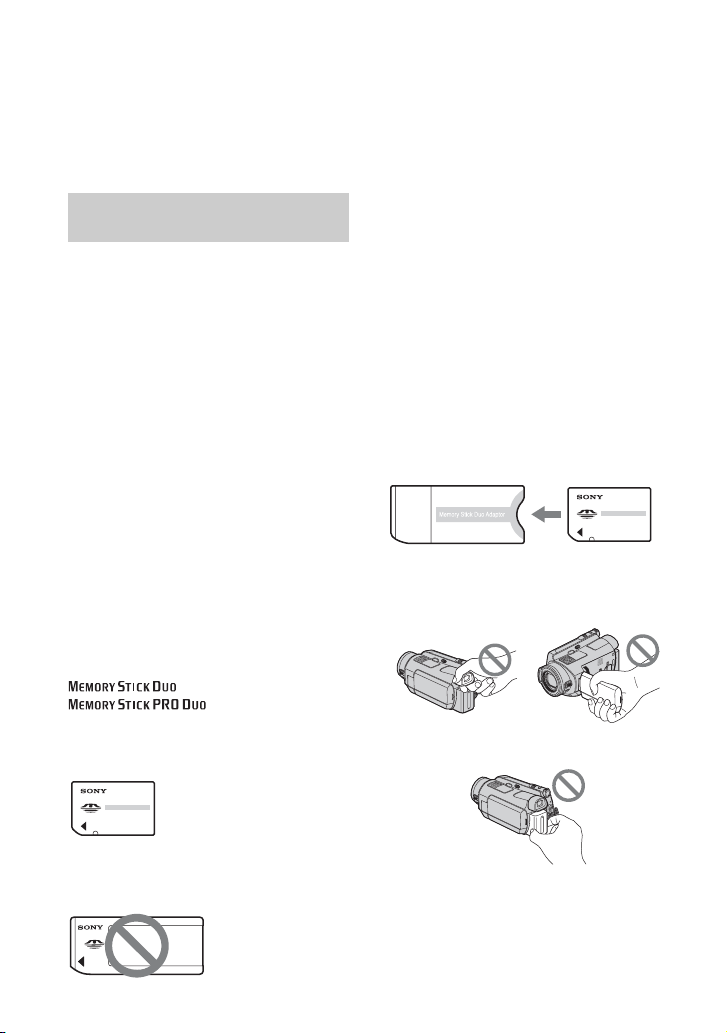
Прочтите перед работой с видеокамерой
Перед использованием аппарата
внимательно прочтите данное
руководство и сохраните его для
дальнейших справок.
Примечания по
эксплуатации
В документе “Руководство по
Handycam” (данное
руководство)
Описываются операции при работе с
видеокамерой. См. также
“Руководство по эксплуатации”
(отдельное руководство).
Работа с изображениями,
записанными с помощью
видеокамеры, на компьютере
Для получения дополнительных
сведений см. “Руководство по Picture
Motion Browser” на прилагаемом CDROM.
Типы карты памяти “Memory
Stick”, которые можно
использовать в видеокамере
Можно использовать карту памяти
“Memory Stick Duo” с обозначением
или
(стр. 114).
“Memory Stick Duo”
(Карты этого размера можно
использовать в этой видеокамере.)
• Можно использовать только карту
памяти “Memory Stick Duo”.
• “Memory Stick PRO” и “Memory
Stick PRO Duo” можно
использовать только в
оборудовании, совместимом с
“Memory Stick PRO”.
• Не прикрепляйте никаких этикеток
на саму карту памяти “Memory Stick
Duo” и на адаптер Memory Stick
Duo.
Использование карты памяти
“Memory Stick Duo” с
оборудованием, совместимым
с “Memory Stick”
Вставьте карту памяти “Memory Stick
Duo” в адаптер Memory Stick Duo.
Адаптер Memory Stick Duo
Использование видеокамеры
• Не держите видеокамеру за
следующие детали.
Видоискатель
(HDR-SR7E/SR8E)
Экран LCD
“Memory Stick”
(Непригодны для использования в этой
видеокамере.)
2
Аккумулятор
Page 3
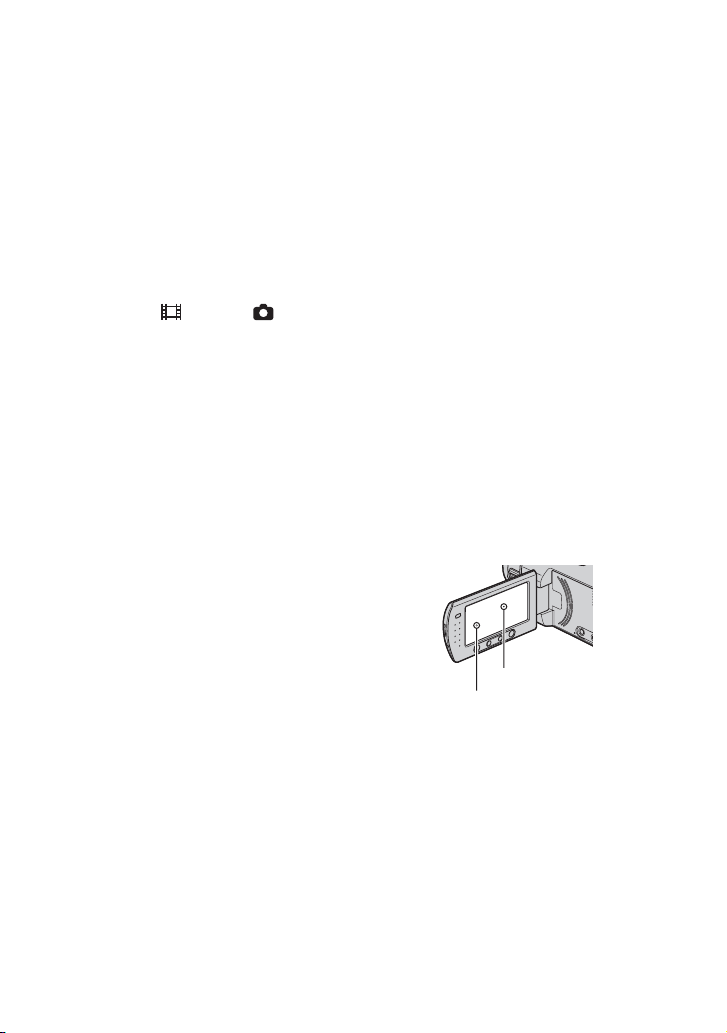
• Видеокамера не является
пылезащищенным,
брызгозащищенным или
водонепроницаемым устройством.
См. “Об обращении с
видеокамерой” (стр. 118).
• Во избежание повреждения
жесткого диска или потери данных
не выполняйте перечисленные ниже
действия, если горит любой из
следующих индикаторов:
индикаторы (фильм)/ (фото)
(стр. 23) или индикатор ACCESS
(стр. 30).
– Отсоединение батарейного блока
или адаптера переменного тока от
видеокамеры.
– Механическое воздействие или
вибрация, направленные на
видеокамеру.
• Если видеокамера подключается к
другому устройству с помощью
кабеля HDMI, кабеля
компонентного видео, кабеля USB и
т.д., следите, чтобы штекер был
вставлен правильно. Если вставить
штекер в разъем с усилием, это
может привести к повреждению
разъема и, возможно, к
неисправности видеокамеры.
• Подключите соединительный
кабель A/V или кабель
компонентного видео к Handycam
Station при работе с видеокамерой,
подсоединенной к Handycam Station.
• Отсоедините адаптер переменного
тока от Handycam Station,
удерживая одновременно Handycam
Station и штекер постоянного тока.
• Установите переключатель
POWER в положение OFF (CHG)
при подключении видеокамеры к
Handycam Station или при
отключении видеокамеры от него.
Примечания относительно
элементов меню, панели LCD,
видоискателя (HDR-SR7E/
SR8E) и объектива
• Пункт меню, выделенный серым
цветом, недоступен при текущих
настройках записи или
воспроизведения.
• Видоискатель (HDR-SR7E/SR8E) и
экран LCD изготовлены с
использованием высокоточной
технологии, благодаря которой
эффективно используется свыше
99,99% точек. Однако в
видоискателе (HDR-SR7E/SR8E) и
на экране LCD могут постоянно
появляться мелкие черные и/или
яркие точки (белого, красного,
синего или зеленого цвета).
Появление этих точек является
нормальным следствием
производственного процесса и
никоим образом не влияет на
качество записи.
Черная точка
Белая, красная,
синяя или зеленая
точка
• Воздействие прямого солнечного
света на экран LCD, видоискатель
(HDR-SR7E/SR8E) и объектив в
течение длительного времени
может привести к их неисправности.
• Не наводите видеокамеру на солнце.
Это может привести к
неисправности видеокамеры.
Выполняйте съемку солнца только в
условиях низкой освещенности,
например на закате.
3
Page 4
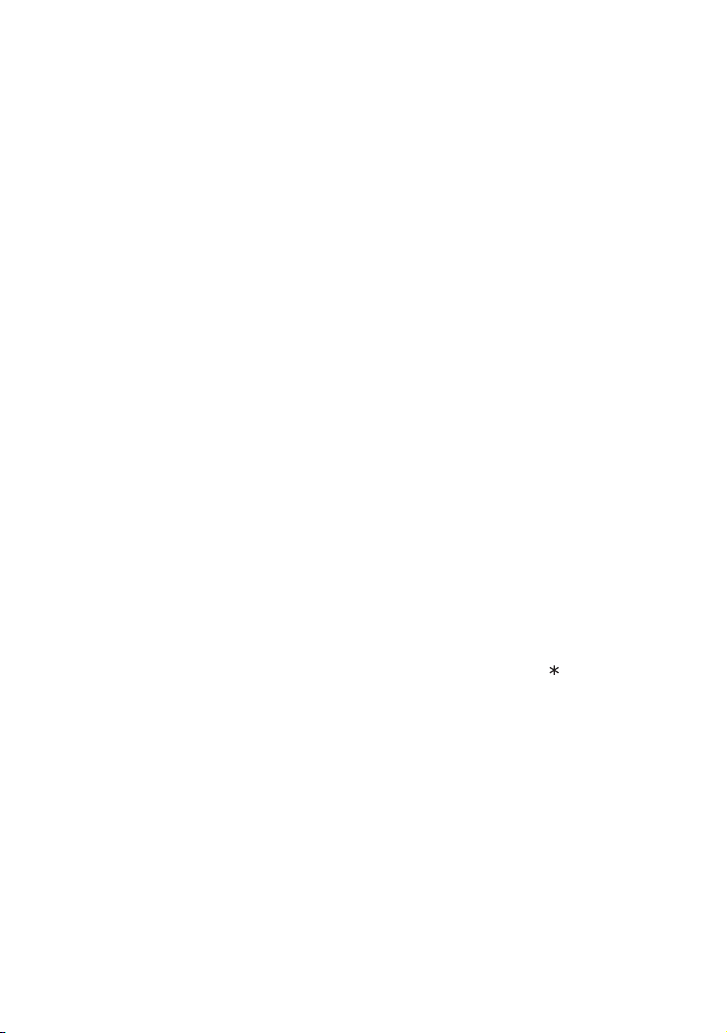
Изменение установки языка
•Экранные дисплеи с сообщениями
на языке той или иной страны
используются для иллюстрации
рабочего процесса. При
необходимости перед
использованием видеокамеры
измените язык экранного меню
(стр. 24).
Запись
•Прежде чем начать запись,
проверьте работу функции записи,
чтобы убедиться в том, что
изображение и звук записываются
нормально.
•Компенсация за содержание
записанных материалов не
выплачивается, даже если запись
или воспроизведение невозможны
по причине неисправности
видеокамеры, носителя и т.д.
•В разных странах/регионах
используются разные системы
цветного телевидения. Для
просмотра записей на экране
телевизора необходимо
использовать телевизор системы
PAL.
•Телевизионные программы,
кинофильмы, видеокассеты и другие
материалы могут быть защищены
авторским правом.
Несанкционированная запись таких
материалов может противоречить
законам об авторском праве.
Об этом руководстве
• Изображения видоискателя (HDRSR7E/SR8E) и экрана LCD,
используемые в данном
руководстве, сняты с помощью
цифрового фотоаппарата и поэтому
могут внешне отличаться от
реальных.
• В данном руководстве используются
рисунки, соответствующие модели
HDR-SR7E. Название модели
указано в нижней части
видеокамеры.
• Конструкция и технические
характеристики носителей записи и
других принадлежностей могут быть
изменены без предупреждения.
Объектив Carl Zeiss
Видеокамера оснащена объективом
Carl Zeiss, который разработан
совместно компанией Carl Zeiss в
Германии и корпорацией Sony
Corporation. Объектив позволяет
получить превосходные изображения.
Он основан на системе измерения
MTF для видеокамер и обладает
высоким качеством, которое
характерно для всех объективов Carl
Zeiss. Кроме того, объектив
видеокамеры имеет T -покрытие,
предназначенное для подавления
нежелательного отражения и для
достоверной передачи цветов.
MTF= Modulation Transfer Function.
Числовое значение указывает на
величину светового потока,
исходящего от объекта и
проникающего в объектив.
4
Page 5
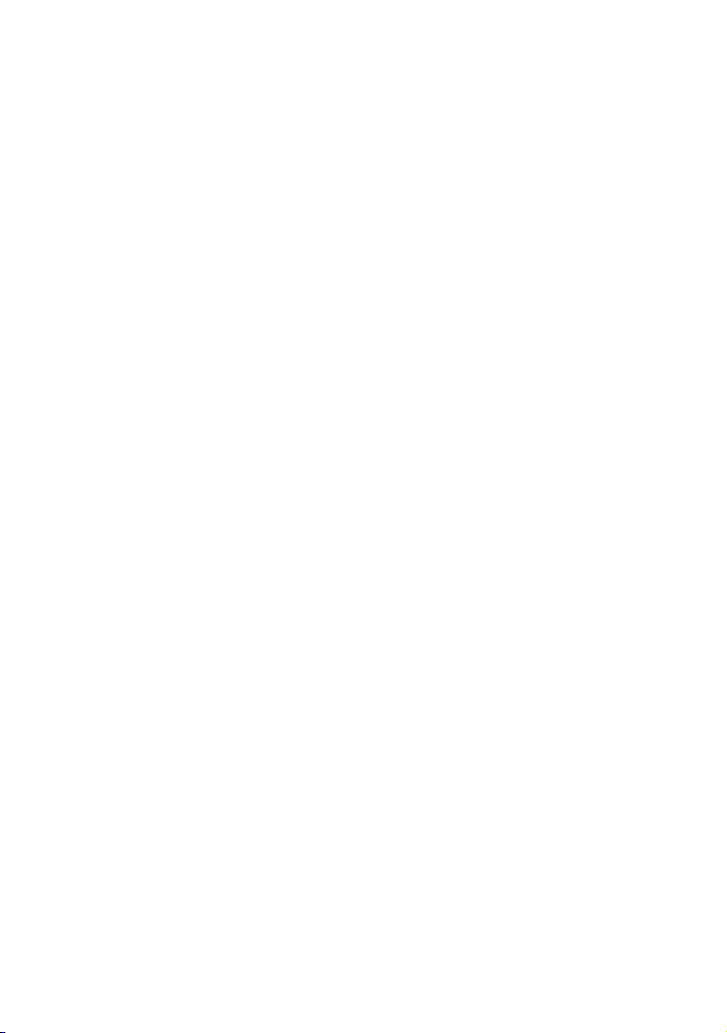
Примечания по использованию видеокамеры Handycam с жестким диском
Сохранение данных всех
записанных изображений
• Чтобы предотвратить потерю данных
изображений, сохраняйте все записанные
изображения на внешнем носителе.
Рекомендуется сохранять данные
изображения на диск, например диск
DVD-R, используя компьютер (стр. 50).
Кроме того, можно сохранять данные
изображений с помощью
видеомагнитофона или записывающего
устройства DVD/HDD (стр. 60).
• Рекомендуется периодически сохранять
данные изображения после выполнения
записи.
Избегайте сотрясения или
вибрации видеокамеры
• Возможно, жесткий диск видеокамеры
распознаваться не будет или запись или
воспроизведение будут невозможны.
• Избегайте сотрясения, особенно во время
записи/воспроизведения. После
выполнения записи избегайте сотрясения
или вибрации видеокамеры, когда горит
индикатор ACCESS.
• При использовании плечевого ремня (не
прилагается) будьте осторожны, чтобы
не разбить камеру.
Датчик падения
• Для защиты внутреннего жесткого диска
от удара в результате падения
видеокамера имеет датчик падения
(стр. 85). В случае падения, а также в
условиях нулевой гравитации шум
блокировки защиты видеокамеры,
издаваемый при включении функции,
также может записываться. Если датчик
падения начнет постоянно распознавать
падение, запись/воспроизведение могут
быть остановлены.
Примечания по батарейному
блоку/адаптеру переменного
тока
• Когда горит индикатор ACCESS, не
выполняйте следующие операции. Это
может привести к неисправности.
– Извлечение батарейного блока
– Отключение адаптера переменного
тока (во время зарядки батарейного
блока с помощью адаптера
переменного тока)
• После выключения переключателя
POWER извлеките батарейный блок или
отключите адаптер переменного тока.
Примечание относительно
рабочих температур
• Когда температура видеокамеры
слишком повышается или понижается,
возможно, не удастся выполнить с ее
помощью запись или воспроизведение,
поскольку в таких ситуациях
активизируются функции защиты
видеокамеры. В этом случае в
видоискателе (HDR-SR7E/SR8E) или на
экране LCD (стр. 105) отобразится
индикатор.
Когда видеокамера
подсоединена к компьютеру
• Не форматируйте жесткий диск
видеокамеры с помощью компьютера. В
противном случае видеокамера может
работать неправильно.
Примечание относительно
использования видеокамеры
на большой высоте
• Не включайте видеокамеру в условиях
пониженного давления, на высоте более
3000 метров. Это может привести к
повреждению жесткого диска
видеокамеры.
5
Page 6
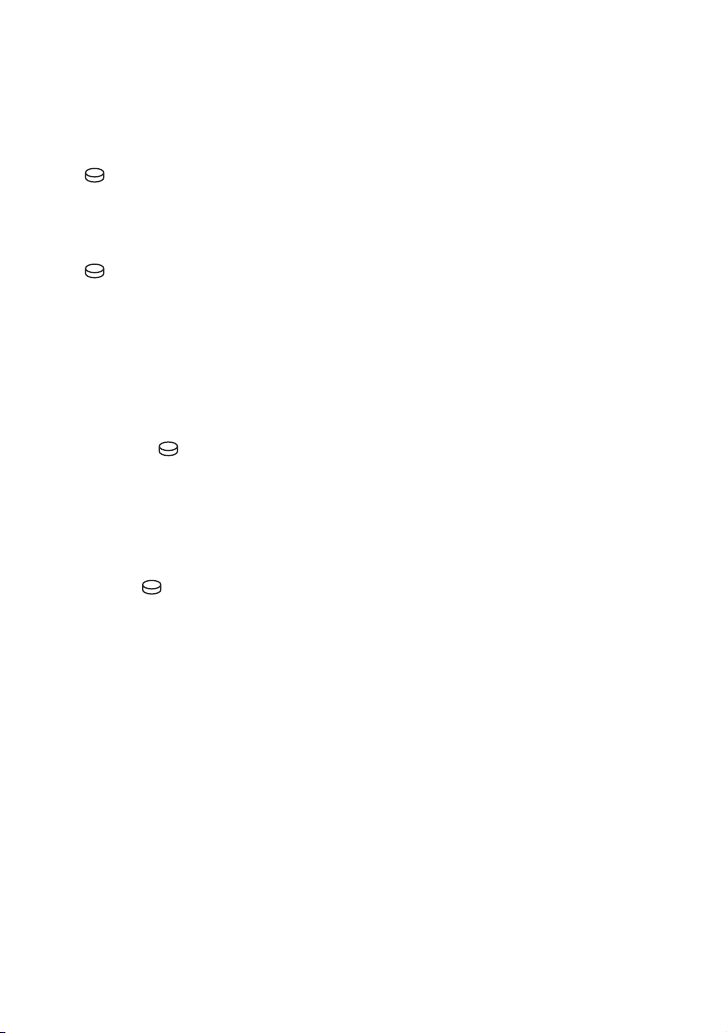
Примечание относительно
утилизации/передачи
• При выполнении команды
[ ФОРМАТ] (стр. 64) или
форматировании жесткого диска
видеокамеры данные с жесткого диска
могут быть удалены не полностью. В
случае передачи видеокамеры
рекомендуется выполнить команду
[ УДАЛИТЬ] (стр. 67), чтобы
предотвратить восстановление ваших
данных.
Кроме того, в случае утилизации
видеокамеры рекомендуется разбить ее
корпус.
Если не удается выполнить
запись/воспроизведение
изображений, выполните
команду [ ФОРМАТ]
• При длительной повторной записи и
удалении изображений на жестком диске
возникает фрагментация данных.
Невозможно будет сохранить или
записать изображения. В этом случае
сначала сохраните изображения на
внешний носитель, а затем выполните
команду [ ФОРМАТ] (стр. 64).
Фрагментация 1 Глоссарий (стр. 133)
6
Page 7
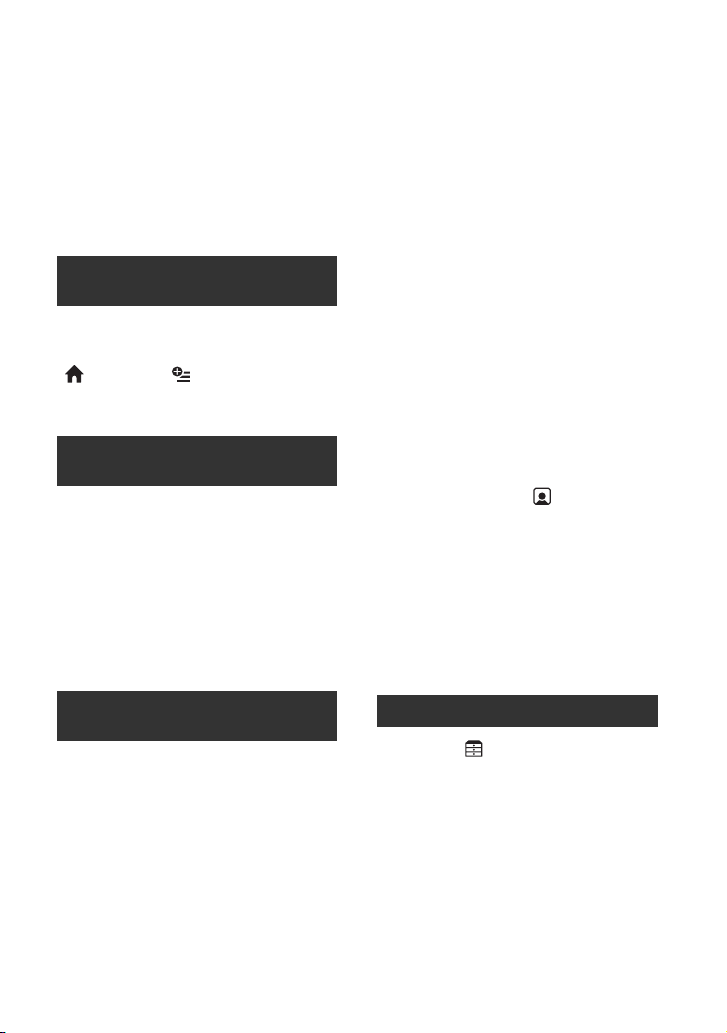
Содержание
Прочтите перед работой с
видеокамерой .............................2
Примечания по использованию
видеокамеры Handycam с
жестким диском ..........................5
Примеры снимаемых объектов и
решения .......................................9
Использование
видеокамеры
Последовательность операций
.....................................................10
“ HOME” и “ OPTION”
- Преимущества двух типов меню
.....................................................14
Подготовка к
эксплуатации
Пункт 1: Проверка прилагаемых
деталей ......................................17
Пункт 2: Зарядка аккумулятора
.....................................................18
Пункт 3: Включение питания и
установка времени и даты ......23
Изменение установки языка ... 24
Пункт 4: Настройка параметров
перед записью ..........................24
Запись/
Воспроизведение
Простое выполнение операций
записи и воспроизведения
(работа в режиме Easy Handycam)
.....................................................26
Запись ..........................................30
Трансфокация ........................... 32
Запись звука с большей
реалистичностью (запись 5.1канального объемного звука)
................................................... 32
Использование вспышки .......... 33
Запись неподвижных
изображений высокого качества
во время записи фильма (Dual
Rec) .......................................... 33
Запись фото на карту памяти
“Memory Stick Duo” ................. 34
Запись при недостаточном
освещении (NightShot) ............ 35
Регулировка экспозиции для
объектов с подсветкой .......... 35
Запись в зеркальном режиме
................................................... 35
Запись быстро протекающего
действия в замедленной съемке
(ПЛ.МЕДЛ.ЗАП.) ...................... 36
Управление параметрами
изображения вручную с
помощью диска управления
камерой CAM CTRL (HDR-SR7E/
SR8E) ....................................... 36
Воспроизведение ........................38
Воспроизведение с портретного
изображения ([ INDEX]) ..... 41
Применение масштабирования
при воспроизведении ............. 41
Поиск нужных изображений по
дате (индекс даты) ................. 42
Воспроизведение серии
неподвижных изображений
(показ слайдов) ...................... 42
Воспроизведение изображения на
экране телевизора ...................43
Сохранение изображений ..........50
Редактирование
Категория (ДРУГИЕ) ..............52
Удаление изображений .............52
Разделение фильма ...................55
Копирование фото ......................56
Создание списка
воспроизведения ......................57
Перезапись на видеомагнитофон
или записывающие устройства
DVD/HDD ....................................60
7
Page 8
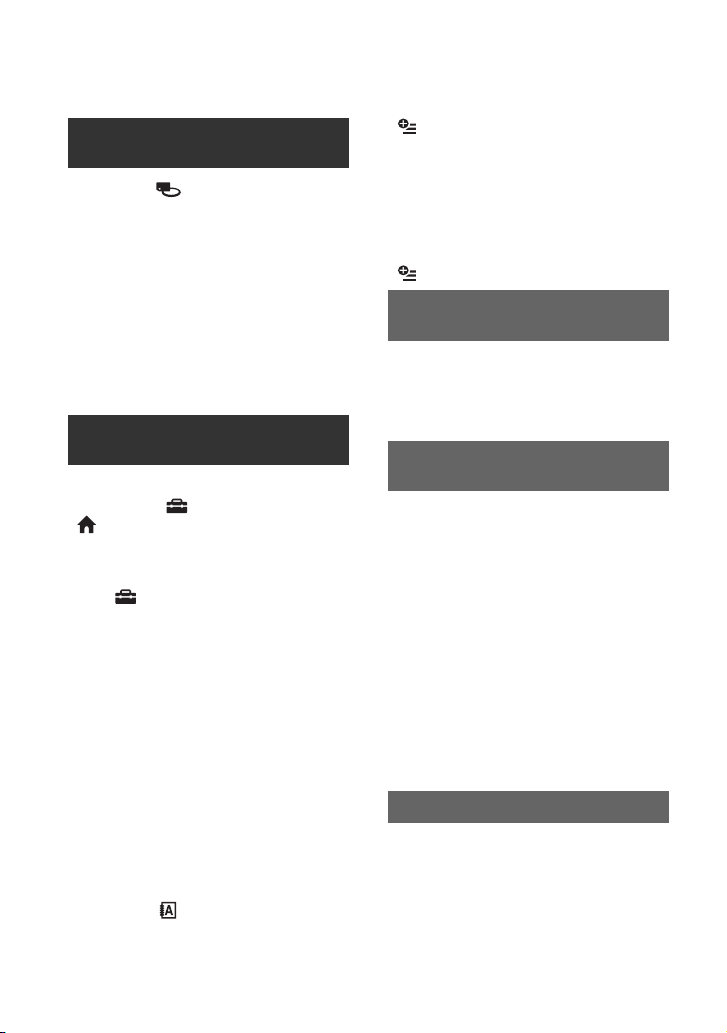
Печать записанных изображений
(PictBridge-совмести мый принтер)
.................................................... 62
Использование
носителя записи
Категория (УПРАВЛЕНИЕ
HDD/ПАМЯТЬЮ) ....................... 64
Форматирование жесткого диска
или “Memory Stick Duo” ............ 64
Проверка данных о жестком диске
.................................................... 66
Восстановление файла базы
изображений ............................. 66
Предотвращение восстановления
данных на жестком диске
видеокамеры ............................ 67
Настройка
видеокамеры
Для чего можно использовать
категорию (НАСТРОЙКИ) в
HOME MENU ........................ 69
Использование HOME MENU
................................................... 69
Список элементов категории
(НАСТРОЙКИ) .................. 70
НАСТР.ФИЛЬМА ........................71
(Элементы для записи фильмов)
НАСТ.ФОТО КАМ. ...................... 76
(Элементы для записи
неподвижных изображений)
НАСТ.ПРОСМ.ИЗ. ......................80
(Элементы для настройки
отображения)
НАСТ.ЗВУК/ИЗОБ ...................... 81
(Элементы для настройки звука и
экрана)
НАСТ.ВЫВОДА ........................... 83
(Элементы, используемые при
подключении других устройств)
НАСТ.ЧАС/ ЯЗ. ....................... 84
(Элементы для установки часов и
языка)
8
ОБЩИЕ НАСТР. ..........................84
(Другие элементы настройки)
Включение функций с помощью
OPTION MENU .....................86
Использование OPTION MENU
................................................... 86
Элементы записи в меню OPTION
MENU ....................................... 87
Просмотр элементов в OPTION
MENU ....................................... 87
Функции, настраиваемые в меню
OPTION MENU .....................88
Поиск и устранение
неисправностей
Поиск и устранение
неисправностей ........................95
Предупреждающие индикаторы и
сообщения ...............................105
Дополнительная
информация
Использование видеокамеры за
границей ..................................110
Структура файлов и папок на
жестком диске видеокамеры
...................................................112
Уход и меры предосторожности
...................................................113
О формате AVCHD ..................113
О карте памяти “Memory Stick”
................................................. 114
О батарейном блоке
“InfoLITHIUM” ........................ 116
О стандарте x.v.Color .............. 118
Об обращении с видеокамерой
................................................. 118
Краткий справочник
Обозначение деталей и органов
управления ..............................123
Индикаторы, отображаемые во
время записи/воспроизведения
...................................................130
Глоссарий ..................................133
Алфавитный указатель ...........134
Page 9
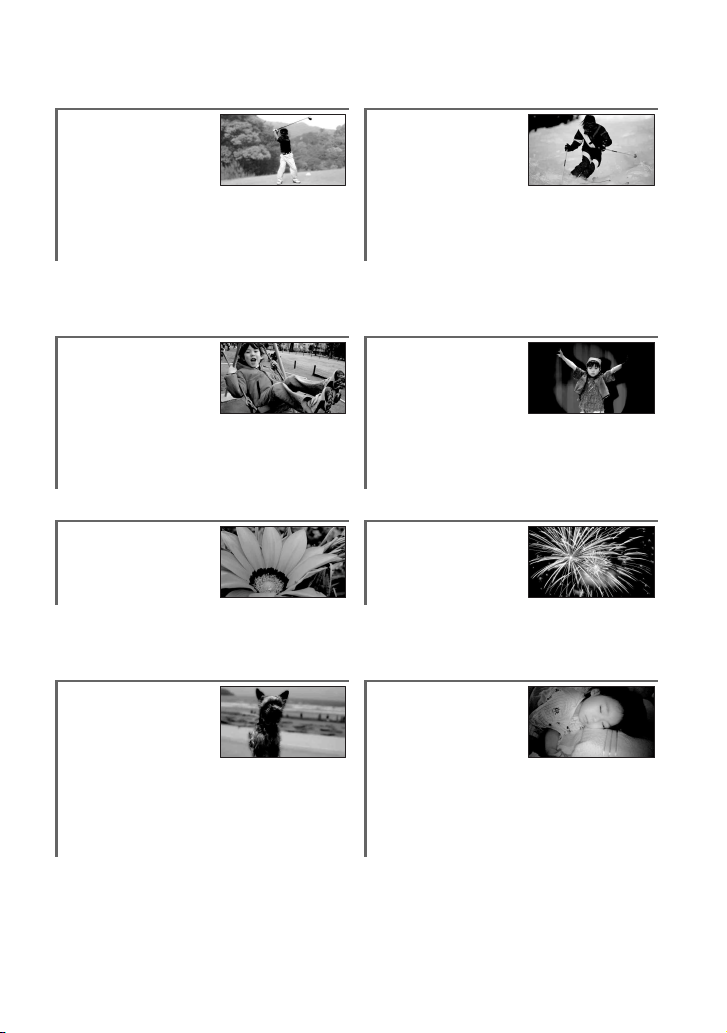
Примеры снимаемых объектов и решения
Проверка
амплитуды
удара в
гольфе
Получение
качественного
снимка
лыжного
склона или
пляжа
B ПЛ.МЕДЛ.ЗАП...................36 B Backlight ............................35
B ПЛЯЖ .................................91
B СНЕГ...................................91
Съемка
неподвижных
изображений
Ребенок на
сцене в луче
прожектора
во время
записи
фильма
B Dual Rec.............................33 B ПРОЖЕКТОР .....................91
Цветы
крупным
планом
B ПОРТРЕТ ...........................91
B ФОКУСИРОВКА ............... 88
B ТЕЛЕМАКРО .....................89
Фокусировка
на собаке,
изображение
которой
Фейерверки
во всем
великолепии
B ФЕЙЕРВЕРК......................91
B ФОКУСИРОВКА................88
Спящий
ребенок при
слабом
освещении
находится в
левой части
экрана
B ФОКУСИРОВКА ............... 88
B ТОЧЕЧН ФОКУС...............89
B NightShot ...........................35
B COLOR SLOW SHTR .........92
9
Page 10
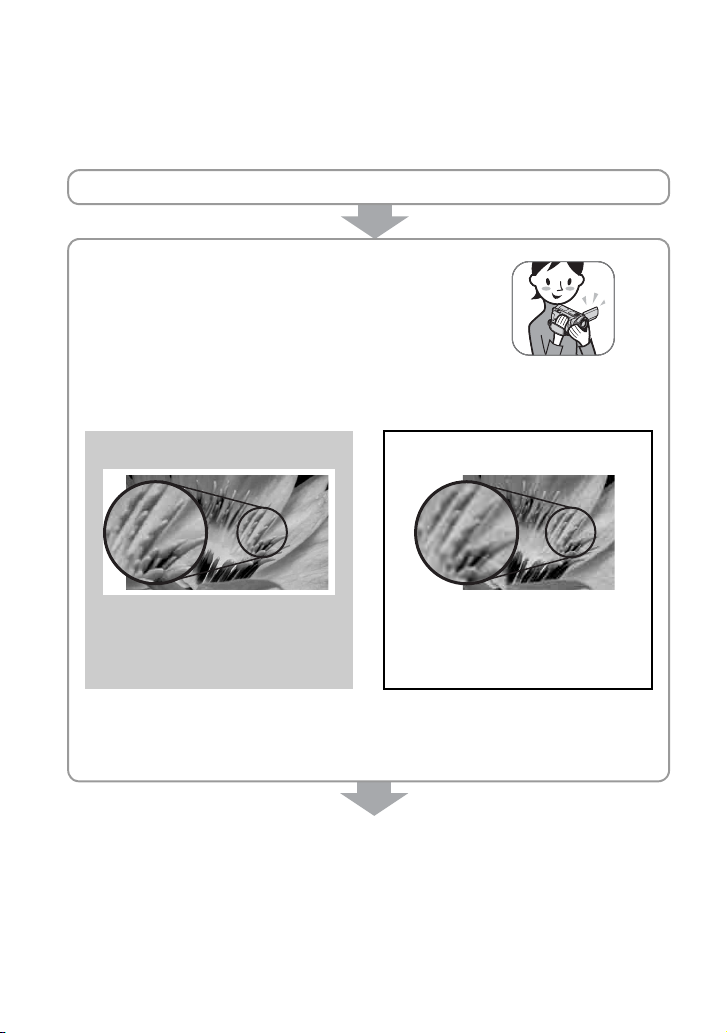
Использование видеокамеры
Последовательность операций
B Подготовка (стр. 17).
B Запись с использованием
видеокамеры (стр. 30).
• Фильмы записываются на жесткий диск, а фото - на
жесткий диск или карту памяти “Memory Stick Duo”.
• Можно выбрать качество изображения: HD (высокой
четкости) или SD (стандартной четкости).
Качество изображения HD
(высокой четкости)
Качество изображения SD
(стандартной четкости)
Формат AVCHD
Разрешение изображения:
увеличение примерно в
раза при качестве изображения
SD (стандартная четкость)
b Примечания
• Видеокамера совместима со стандартом “1440 × 1080/50i” формата AVCHD (стр. 113).
В данном руководстве “формат AVCHD 1080i” обозначается как “AVCHD”, кроме
тех случаев, когда требуется подробное описание.
3,75
Формат MPEG2
Запись с качеством
изображения SD (стандартной
четкости).
10
Page 11
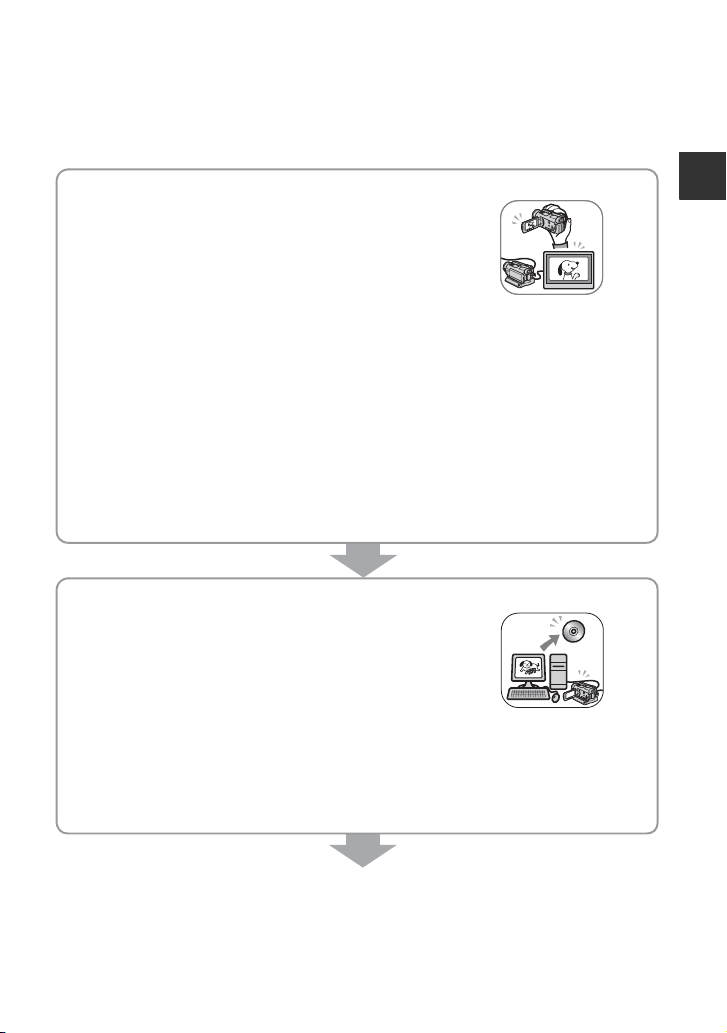
B Воспроизведение изображений.
x Просмотр на экране LCD видеокамеры
(стр. 38)
x Просмотр на телевизоре высокой четкости
(стр. 45)
Можно просматривать записи с качеством
изображения HD (высокая четкость), с тем качеством, в котором они были
записаны.
x Просмотр на телевизоре формата 16:9 (широкоэкранный), который
не является телевизором высокой четкости (стр. 46)
Можно просматривать записи, сделанные с качеством HD (высокая
четкость), но качество записей будет преобразовано в SD (стандартная
четкость).
z Советы
• Информацию о подключении видеокамеры к телевизору можно узнать с помощью
функции [ПОДКЛЮЧЕНИЕ ТВ] (стр. 43).
B Сохранение записанных изображений.
x Сохранение изображений на диске с
помощью компьютера
x Импорт изображений на компьютер
x Перезапись изображений на
видеомагнитофон или записывающие
устройства DVD/HDD (стр. 60)
z Советы
• Для получения информации об обработке изображений на компьютере см.
“Руководство по Picture Motion Browser”.
Использование видеокамеры
11
Page 12
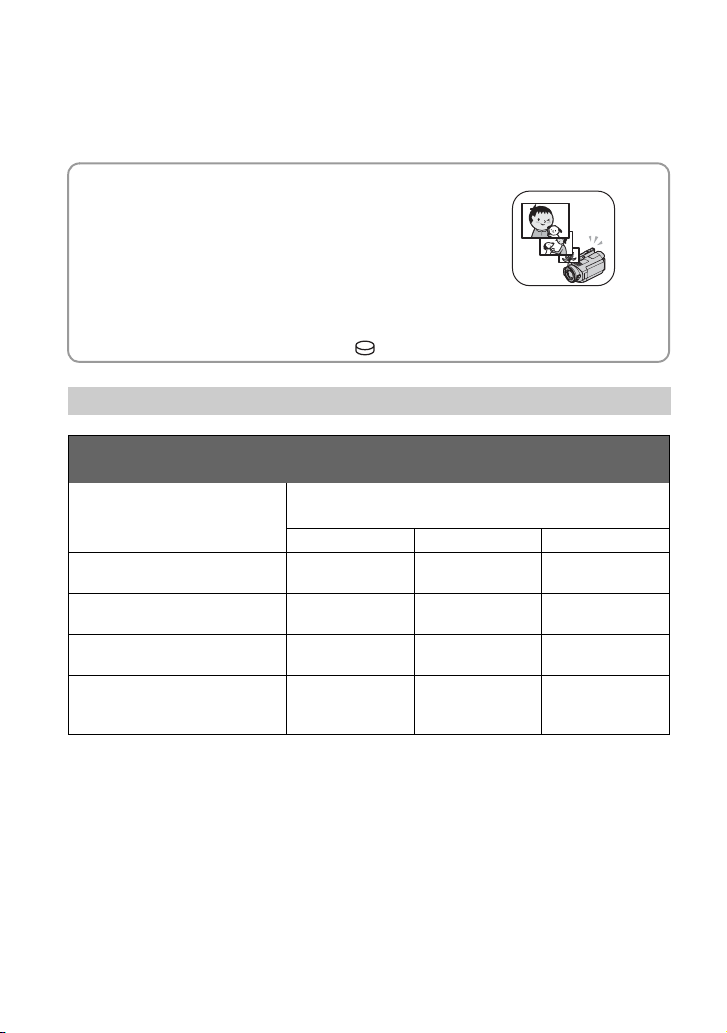
B Удаление изображений.
Если жесткий диск видеокамеры заполнен,
невозможно будет записать новые изображения.
Удалите изображения, сохраненные на
видеокамере или диске. После удаления
изображений можно снова будет записать новые
изображения на освободившееся место.
x Удаление выбранных изображений (стр. 52)
x Удаление всех изображений ([ ФОРМАТ], стр. 64)
Время записи фильмов
Качество изображения HD (высокой четкости)
Формат AVCHD
Pежим записи Приблизительное время записи
(часы минуты)
HDR-SR5E HDR-SR7E HDR-SR8E
AVC HD 15 M (XP)
(наилучшее качество)
AVC HD 9 M (HQ)
(высокое качество)
AVC HD 7 M (SP)
(стандартное качество)
AVC HD 5 M (LP)
(длительное
воспроизведение)
5 ч 20 мин 8 ч 13 ч 30 мин
9 ч 40 мин 14 ч 40 мин 24 ч 40 мин
11 ч 50 мин 17 ч 50 мин 30 ч
15 ч 10 мин 22 ч 50 мин 38 ч 10 мин
12
Page 13
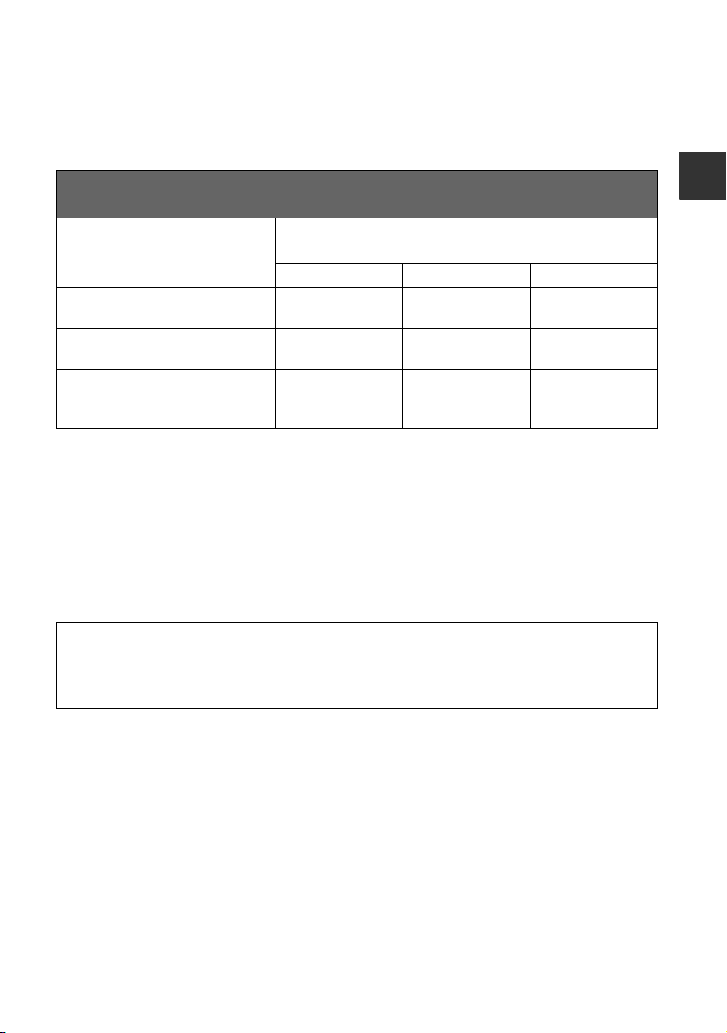
Качество изображения SD (стандартной четкости)
Формат MPEG2
Pежим записи Приблизительное время записи
(часы минуты)
HDR-SR5E HDR-SR7E HDR-SR8E
SD 9 M (HQ)
(высокое качество)
SD 6 M (SP)
(стандартное качество)
SD 3 M (LP)
(длительное
воспроизведение)
z Советы
• Такие значения, как 15 M и 9 M в таблице отображают среднюю скорость передачи данных.
М обозначает Mbps.
• Можно записывать фильмы с максимальным количеством сцен 3999 при качестве
изображения HD (высокая четкость) и 9999 сцен при качестве изображения SD
(стандартная четкость).
• На жесткий диск можно записать до 9999 фотографий. Для получения информации о
“Memory Stick Duo” см. стр. 77.
• Максимальное время непрерывной записи составляет приблизительно 13 часов.
Формат VBR (Variable Bit Rate) используется видеокамерой для автоматической настройки
качества изображения в соответствии с записываемой сценой. При использовании данной
технологии время записи на жесткий диск может изменяться.
Фильмы, содержащие быстродвижущиеся или сложные изображения, записываются с
большей скоростью передачи данных, что уменьшает общее время записи.
9 ч 40 мин 14 ч 40 мин 24 ч 40 мин
14 ч 30 мин 21 ч 50 мин 36 ч 30 мин
27 ч 50 мин 41 ч 50 мин 70 ч 10 мин
Использование видеокамеры
13
Page 14
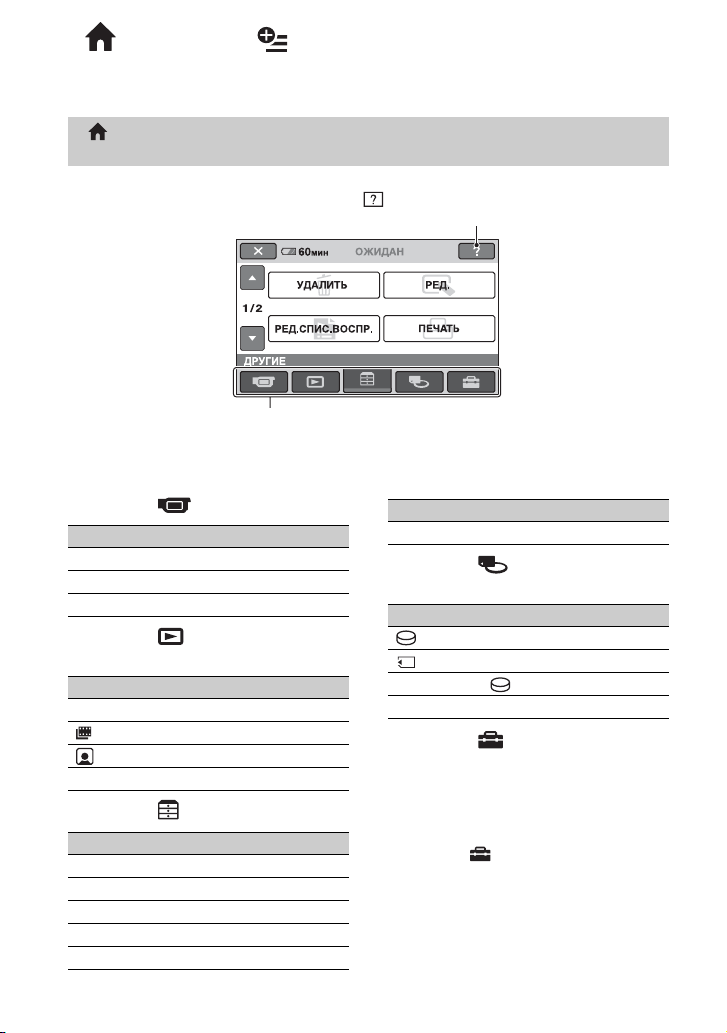
И
спользование видеокамер
ы
“ HOME” и “ OPTION”
- Преимущества двух типов меню
“ HOME MENU” - начальное меню для выполнения
любых операций с видеокамерой
(HELP)
Отображение описания элемента (стр. 15)
Категория
B Категории и элементы меню HOME MENU
Категория (СЪЕМКА)
Элемент Стр.
ФИЛЬМ* 31
ФОТО* 31
ПЛ.МЕДЛ.ЗАП. 36
Категория (ПРОСМОТР
ИЗОБРАЖЕНИЙ)
Элемент Стр.
VISUAL INDEX* 38
INDEX* 39
INDEX* 41
СПИСОК ВОСПР. 57
Категория (ДРУГИЕ)
Элемент Стр.
УДАЛИТЬ* 52
РЕД. 55, 56
РЕД.СПИС.ВОСПР. 57
ПЕЧАТЬ 62
КОМПЬЮТЕР 52
Элемент Стр.
ПОДКЛЮЧЕНИЕ ТВ* 44
Категория (УПРАВЛЕНИЕ
HDD/ПАМЯТЬЮ)
Элемент Стр.
ФОРМАТ* 64
ФОРМАТ* 65
ДАННЫЕ О 66
ИСПР.Ф.БД ИЗ. 66
Категория (НАСТРОЙКИ)
Настройка видеокамеры (стр. 69)*.
* Эти элементы можно также настроить во
время работы в режиме Easy Handycam
(стр. 26). Элементы, доступные в
категории (НАСТРОЙКИ) см. нa
стр. 70.
14
Page 15
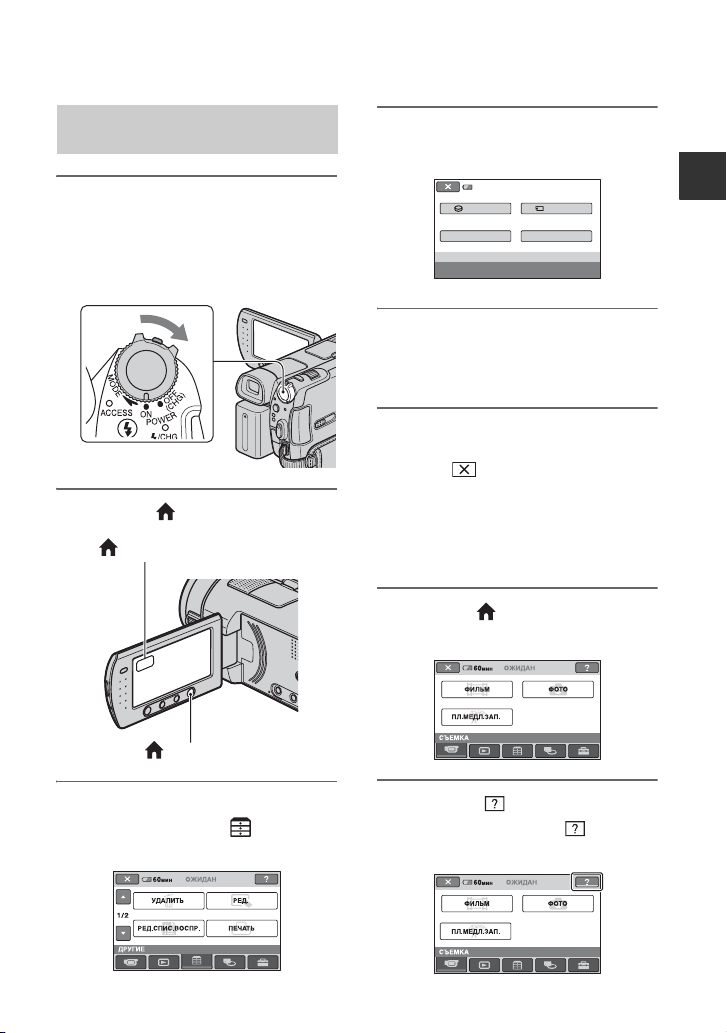
Использование HOME
MENU
1 Удерживая нажатой зеленую
кнопку в центре, передвигайте
переключатель POWER в
направлении стрелки для
включения питания.
4 Нажмите нужный элемент.
Пример: [РЕД.]
60мин
60мин
РЕД.
РЕД.
УДАЛИТЬ
УДАЛИТЬ
РАЗДЕЛИТЬ
РАЗДЕЛИТЬ
УДАЛИТЬ
УДАЛИТЬ
КОПИРОВАТЬ
КОПИРОВАТЬ
5 Для выполнения дальнейших
операций следуйте
инструкциям на экране.
Скрытие экрана HOME MENU
Нажмите .
Использование видеокамеры
2 Нажмите (HOME) A (или B).
(HOME) B
(HOME) A
3 Выберите нужную категорию.
Пример: Kатегория
(ДРУГИЕ)
B Информацию о функции
каждого элемента HOME
MENU см. в HELP
1 Нажмите (HOME).
Появится HOME MENU.
2 Выберите (HELP).
Нижняя часть кнопки (HELP)
станет оранжевой.
15
Page 16

3 Нажмите элемент, о котором
нужно узнать больше.
При выборе элемента на экране
отображается его описание.
Чтобы применить параметр,
нажмите кнопку [ДА], в
противном случае нажмите кнопку
[НЕТ].
Отключение HELP
Нажмите (HELP) еще раз в шаге
2.
Использование OPTION
MENU
Для отображения функций,
доступных в данный момент, нужно
всего лишь нажать на экран во время
съемки или воспроизведения.
Настроить параметры довольно
просто. Подробные сведения см. на
стр. 86.
16
(OPTION)
Page 17
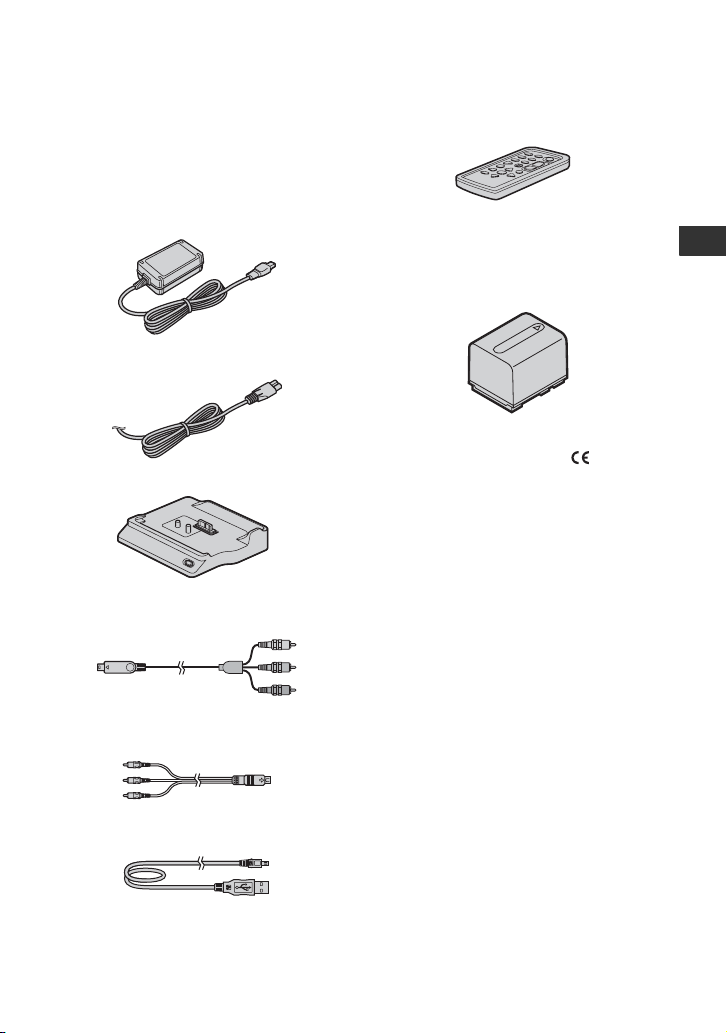
Подготовка к эксплуатации
Пункт 1: Проверка прилагаемых деталей
Убедитесь, что в комплект поставки
видеокамеры входят следующие
детали.
Цифра в круглых скобках обозначает
количество поставляемых деталей.
Адаптер переменного тока (1) (стр. 18)
Кабель питания (1) (стр. 18)
Handycam Station (1) (стр. 18, 127)
Кабель компонентного видео (1)
(стр. 45)
Беспроводной пульт дистанционного
управления (1) (стр. 128)
Литиевая батарейка типа таблетка уже
установлена.
Перезаряжаемый батарейный блок
NP-FH60 (1) (стр. 18, 116)
21-штырьковый адаптер (стр. 48)
Только для модели со знаком на
нижней стороне.
CD-ROM “Handycam Application
Software” (1)
– Picture Motion Browser (программное
обеспечение)
– Руководство по Picture Motion Browser
– Руководство по Handycam (данное
руководство)
“Руководство по эксплуатации” (1)
Подготовка к эксплуатации
Соединительный кабель A/V (1)
(стр. 45, 60)
Кабель USB (1) (стр. 62)
17
Page 18
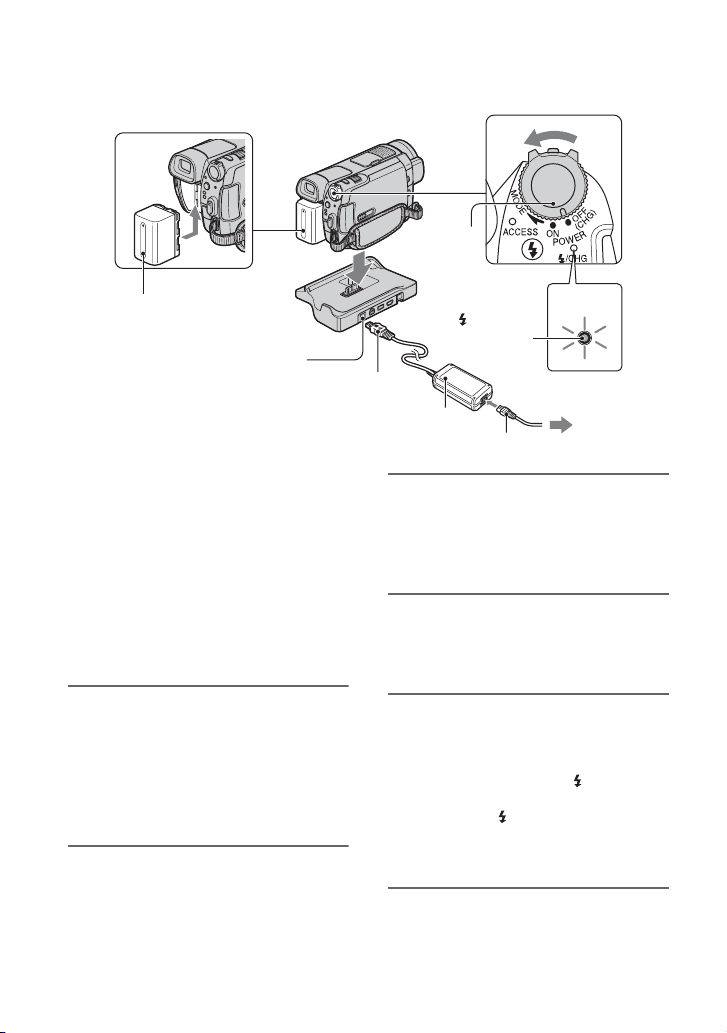
Пункт 2: Зарядка аккумулятора
4
Аккумулятор
Гнездо DC IN
Штекер постоянного тока
Аккумулятор “InfoLITHIUM”
(серии H) (стр. 116) можно
зарядить после его подключения
к видеокамере.
b Примечания
• Для данной видеокамеры нельзя
использовать любые другие
аккумуляторы “InfoLITHIUM”, кроме
аккумуляторов серии H.
1 Подключите адаптер
переменного тока к гнезду DC
IN на устройстве Handycam
Station.
Поверните штекер DC меткой v
вверх.
2 Подсоедините кабель питания
к адаптеру переменного тока и
электрической розетке.
18
Переклю-
5
Адаптер переменного тока
чатель
POWER
1
Индикатор
(зарядка)
3 Передвиньте переключатель
POWER в направлении стрелки
в положение OFF (CHG)
(установка по умолчанию).
4 Подключите аккумулятор,
передвинув его в направлении
стрелки до щелчка.
5 Надежно установите
видеокамеру в Handycam
Station вниз до упора.
Загорится индикатор /CHG
(зарядка) и начнется зарядка.
Индикатор /CHG (зарядка)
гаснет, когда батарея полностью
заряжена.
b Примечания
• При установке видеокамеры на
устройство Handycam Station закройте
крышку гнезда DC IN.
3
/CHG
5
2
К сетевой розетке
Кабель питания
Page 19
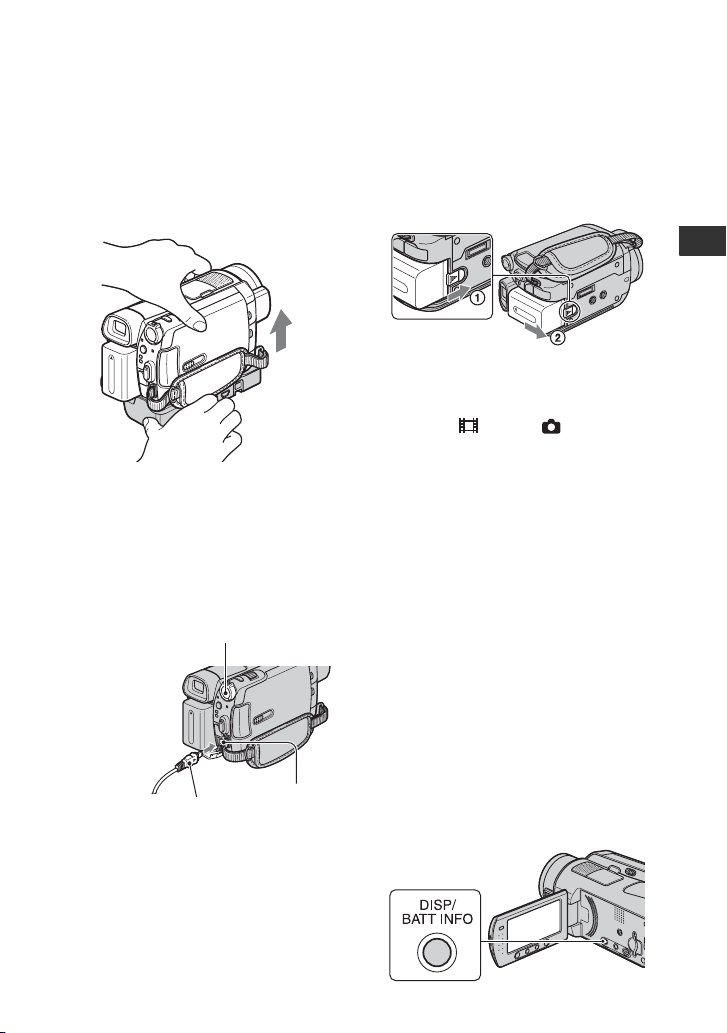
Снятие видеокамеры с
устройства Handycam Station
Отключите питание, затем снимите
видеокамеру с устройства Handycam
Station, придерживая камеру и
Handycam Station.
Извлечение аккумулятора
Передвиньте переключатель
POWER в положение OFF (CHG).
Передвиньте рычажок BATT (снятие
батареи) и отсоедините батарейный
блок.
Рычажок BATT
(снятие батареи)
b Примечания
• Отсоединяя аккумулятор или адаптер
переменного тока, убедитесь в том, что
индикатор (фильм)/ (фото)
(стр. 23) не горит.
Подготовка к эксплуатации
Зарядка аккумулятора только
с помощью адаптера
переменного тока
Отключите питание, затем
подсоедините адаптер переменного
тока к гнезду видеокамеры DC IN.
Переключатель
POWER
С меткой v
справа
Штекер
постоянного тока
b Примечания
• Отсоедините адаптер переменного тока
от гнезда DC IN, удерживая
одновременно и видеокамеру, и штекер
постоянного тока.
Гнездо DC IN
Откройте
крышку
гнезда
Хранение аккумулятора
Полностью разрядите аккумулятор
перед тем, как поместить ее на
хранение на длительный срок (для
получения подробных сведений о
хранении см. стр. 117).
Использование сетевой
розетки в качестве источника
питания
Произведите соединение в том же
порядке, что и при зарядке
аккумулятора. В этом случае
аккумулятор не разряжается.
Проверка оставшегося уровня
заряда батареи (Battery Info)
Установите переключатель POWER
в положение OFF (CHG), а затем
нажмите кнопку DISP/BATT INFO.
19
Page 20
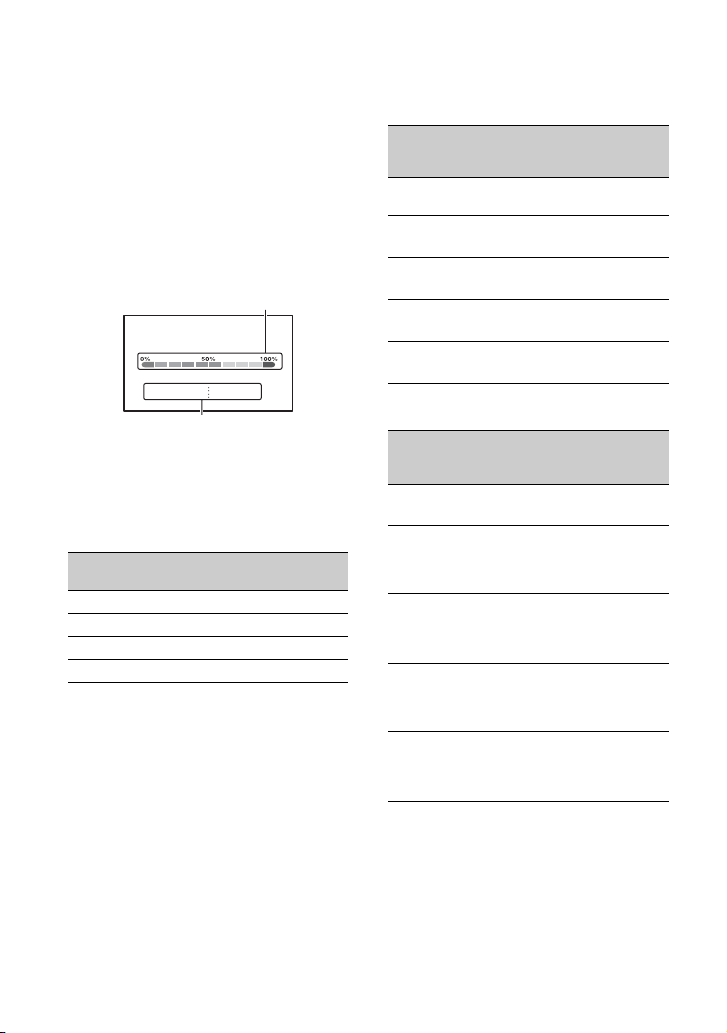
Через некоторое время отобразится
приблизительное время записи, а
также сведения о заряде батареи.
Данная информация будет
отображаться в течение примерно 7
секунд. Время просмотра сведений о
заряде батареи может составлять до
20 секунд, если повторно нажимать
кнопку DISP/BATT INFO в процессе
просмотра.
Оставшийся заряд батареи (прибл.)
BATTERY INFO
УРОВЕНЬ ЗАРЯДКИ БАТ.
ДОСТУПН.ВРЕМЯ ЗАП.
ЭКРАН LCD
В/ИСКАТЕЛЬ
60
мин
мин
65
Возможная продолжительность
записи (прибл.)
Время зарядки
Приблизительное время полной
зарядки полностью разряженного
аккумулятора (в минутах).
Аккумулятор
Время
зарядки
NP-FH50 135
NP-FH60 (прилагается) 135
NP-FH70 170
NP-FH100 390
Продолжительность записи
Приблизительное время при
использовании полностью
заряженного аккумулятора (в
минутах).
“HD” обозначает высокую четкость
изображения, а “SD” - стандартную
четкость изображения.
HDR-SR5E:
Аккумулятор
Качество
Время
непрерывной
записи
HD SD HD SD
Время
обычной
записи*
изображения
NP-FH50 80904045
80 95 40 45
NP-FH60
(прилагается)
105 120 50 60
110 130 55 65
NP-FH70 170 195 85 95
180 205 90 100
NP-FH100 385 440 190 220
405 470 200 235
HDR-SR7E/SR8E:
Аккумулятор
Качество
Время
непрерывной
записи
HD SD HD SD
Время
обычной
записи*
изображения
NP-FH50 65753035
70 80 35 40
70 80 35 40
NP-FH60
(прилагается)
90 100 45 50
95 105 45 50
95 105 45 50
NP-FH70 145 165 70 80
150 175 75 85
150 175 75 85
NP-FH100 335 375 165 185
350 395 175 195
350 395 175 195
* Время обычной записи - запись с
неоднократным пуском/остановкой,
трансфокацией и включением/
выключением питания.
20
Page 21
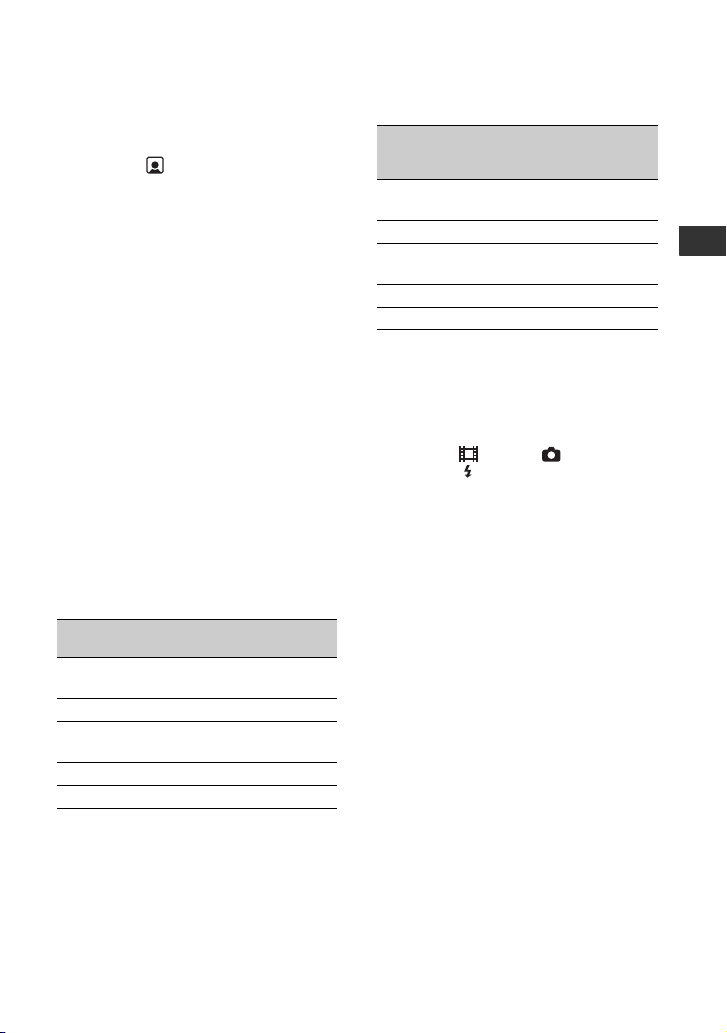
b Примечания
• Все измерения времени проводятся в
режиме записи SP, когда для параметра
[УС.INDEX ] установлено значение
[ВЫКЛ] при следующих ycлoвиях:
Для модели HDR-SR5E:
Верхнее значение: подсветка LCD
включена.
Нижнее значение: подсветка LCD
выключена.
Для модели HDR-SR7E/SR8E:
Верхнее значение: подсветка LCD
включена.
Среднее значение: подсветка LCD
выключена.
Нижнее значение: время записи с
видоискателем при закрытой панели
LCD.
Продолжительность
воспроизведения
Приблизительное время при
использовании полностью
заряженного аккумулятора (в
минутах).
“HD” обозначает высокую четкость
изображения, а “SD” - стандартную
четкость изображения.
HDR-SR5E:
Аккумулятор
Качество
изображения
NP-FH50 115 125
NP-FH60
(прилагается)
NP-FH70 245 270
NP-FH100 555 600
Открытая
панель LCD*
HD SD
150 165
HDR-SR7E/SR8E:
Аккумулятор
Качество
Открытая
панель
LCD*
HD SD HD SD
Закрытая
панель
LCD
изображения
NP-FH50 105 120 115 130
NP-FH60
140 160 150 170
(прилагается)
NP-FH70 230 255 245 280
NP-FH100 515 580 555 625
* Если подсветка экрана LCD включена.
Об аккумуляторе
• Перед заменой батарейного блока
передвиньте переключатель POWER в
положение OFF (CHG) и отключите
индикатор (фильм)/ (фото).
• Индикатор /CHG (зарядка) мигает в
процессе зарядки или Battery Info
(стр. 19) отображается неверно при
следующих условиях.
– Аккумулятор подсоединен
неправильно.
– Аккумулятор поврежден.
– Аккумулятор выработал свой ресурс
(только для Battery Info).
• Питание от батареи не будет подаваться,
если подключен адаптер переменного
тока к гнезду DC IN видеокамеры или
Handycam Station, даже если кабель
питания отсоединен от электрической
розетки.
• При подсоединении вспомогательного
видеофонаря рекомендуется
использовать батарейный блок NP-FH70
или NP-FH100.
• Не рекомендуется использование NPFH30, который обеспечивает короткое
время записи и воспроизведения.
Подготовка к эксплуатации
Время зарядки/записи/
воспроизведения
• Все измерения времени проводились при
использовании видеокамеры при
температуре 25 °C (рекомендуемый
температурный диапазон от 10 °C до
30 °C).
21
Page 22
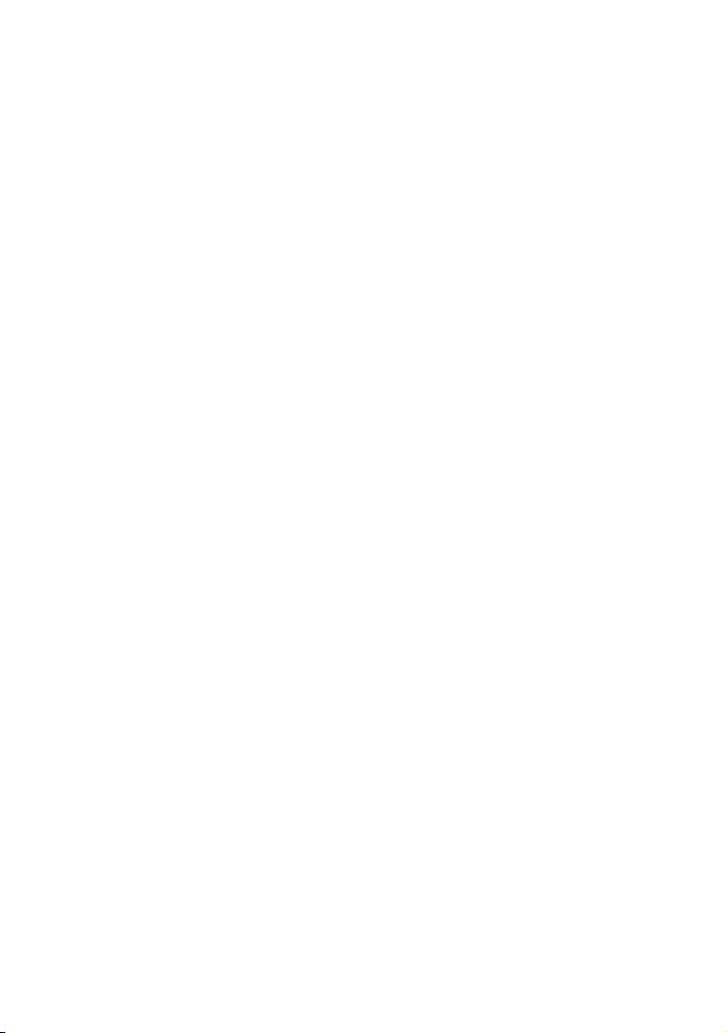
• При использовании видеокамеры в
холодных условиях время записи и
воспроизведения сокращается.
• Время записи и воспроизведения
сокращается в зависимости от условий, в
которых используется видеокамера.
Адаптер переменного тока
• Подключайте адаптер переменного тока
в ближайшую электрическую розетку.
Немедленно отсоедините адаптер
переменного тока от розетки, если
возникнет какая-либо неисправность при
работе с видеокамерой.
• При использовании адаптера
переменного тока не размещайте его в
узких пространствах, например, между
стеной и мебелью.
• Во избежание короткого замыкания не
допускайте соприкосновен ия штекера DC
адаптера переменного тока или
контактов батареи с металлическими
предметами. Это может привести к
неправильной работе видеокамеры.
• Если видеокамера подсоединена к
сетевой розетке с помощью адаптера
переменного тока, питание от
электросети подается даже при
выключенной камере.
22
Page 23
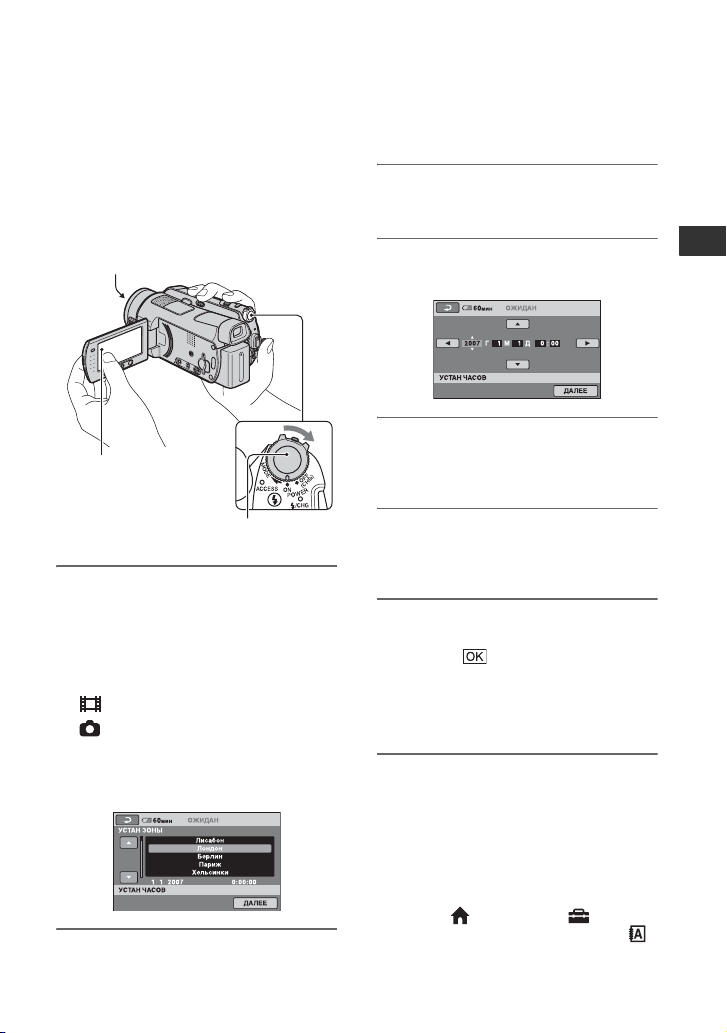
Пункт 3: Включение питания и установка времени и даты
При первом использовании
видеокамеры выполните установку
даты и времени. Если дата и время не
установлены, экран [УСТАН
ЧАСОВ] будет появляться при
каждом включении видеокамеры или
изменении положения
переключателя POWER.
Крышка объектива
Нажмите кнопку
на экране LCD.
помощью кнопки v/V, а затем
нажмите [ДАЛЕЕ].
3 Установите [ЛЕТНЕЕ ВРЕМЯ],
затем нажмите [ДАЛЕЕ].
4 Установите [Г] (год) с помощью
кнопок v/V.
5 Выберите [М] с помощью
кнопки b/B, затем установите
месяц с помощью кнопки v/V.
Подготовка к эксплуатации
Переключатель
POWER
1 Удерживая нажатой зеленую
кнопку, поворачивайте
переключатель POWER в
направлении стрелки, пока не
загорится соответствующий
индикатор.
(фильм): для записи фильмов
(фото): для записи
фотографий
Появится экран [УСТАН
ЧАСОВ].
2 Выберите нужный
географический регион с
6 Таким же образом установите
[Д] (день), часы и минуты, а
затем нажмите [ДАЛЕЕ].
7 Убедитесь, что часы настроены
правильно, а затем нажмите
кнопку .
Часы начнут работать.
Можно установить любой год
вплоть до 2037.
Отключение питания
Передвиньте переключатель
POWER в положение OFF (CHG).
Сброс настроек даты и
времени
Нажмите (HOME) t
(НАСТРОЙКИ) t [НАСТ.ЧАС/
ЯЗ.] t [УСТАН ЧАСОВ] и
установите дату и время.
23
Page 24
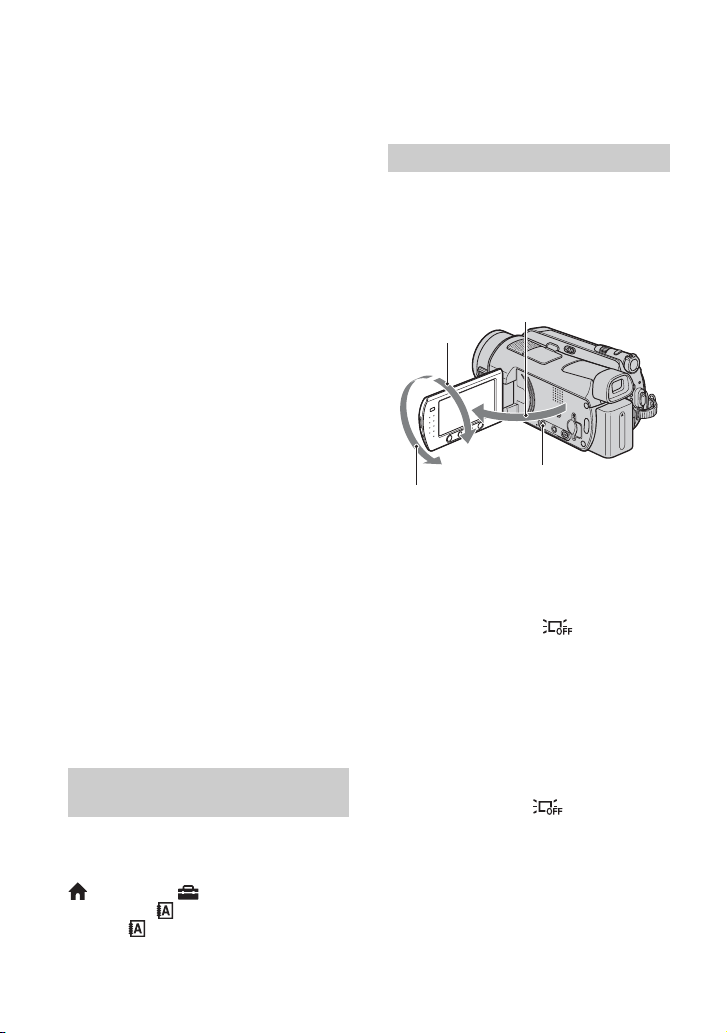
b Примечания
• Если видеокамера не испо льзуется около
3 месяцев, встроенная аккумуляторная
батарея разрядится, а установки даты и
времени могут быть удалены из памяти. В
этом случае зарядите встроенную
перезаряжаемую батарею, а затем снова
установите дату и время (стр. 121).
• Через несколько секунд после включения
питания видеокамера готова для съемки.
В течение этого времени камера не
реагирует ни на какие действия.
• Крышка объектива открывается
автоматически при включении питания.
Она закрывается после того, как экран
для воспроизведения будет выбран, а
также при выключении питания.
• В соответствии с настройками,
выполненными на момент приобретения
видеокамеры, питание отключается
автоматически приблизительно через 5
минут бездействия для экономии заряда
батареи ([АВТОВЫКЛ], стр. 85).
z Советы
• Дата и время не отображаются в процессе
записи, однако, эти значения
автоматически записываются на жесткий
диск и могут быть отображены на экране
во время воспроизведения (см.стр. 80 для
получения сведений о параметре [КОД
ДАННЫХ]).
• См. стр. 111 для получения
дополнительной информации о разнице
во времени в различных регионах мира.
• Если кнопки на сенсорной панели
работают неправильно, выполните
настройку сенсорной панели
(КАЛИБРОВКА) (стр. 120).
Изменение установки языка
Можно изменять язык отображения
сообщений на экране. Для выбора
языка экранного меню нажмите
(HOME) t (НАСТРОЙКИ) t
[НАСТ.ЧАС/ ЯЗ.]
[НАСТР. ЯЗЫКА]
t
(стр. 84).
Пункт 4: Настройка параметров перед записью
Настройка панели LCD
Откройте панель LCD, установив ее
под углом 90 градусов к видеокамере
(1), а затем поверните на нужный
угол для записи или воспроизведения
(2).
190 градусов
290 градусов
(макс.)
2180 градусов (макс.)
Отключение подсветки LCD
для экономии заряда батареи
Нажмите и удерживайте кнопку
DISP/BATT INFO несколько секунд,
пока не отобразится .
Эта настройка имеет практическое
значение при использовании
видеокамеры при сильном освещении
или необходимости экономии заряда
батареи. Записанное изображение
при этом не изменяется. Чтобы
включить подсветку экрана LCD,
нажмите и удерживайте кнопку DISP/
BATT INFO несколько секунд, пока
не исчезнет значок .
b Примечания
• Избегайте случайного нажатия кнопок,
расположенных под экраном LCD, при
открытии или регулировке панели LCD.
относительно камеры
DISP/BATT INFO
24
Page 25
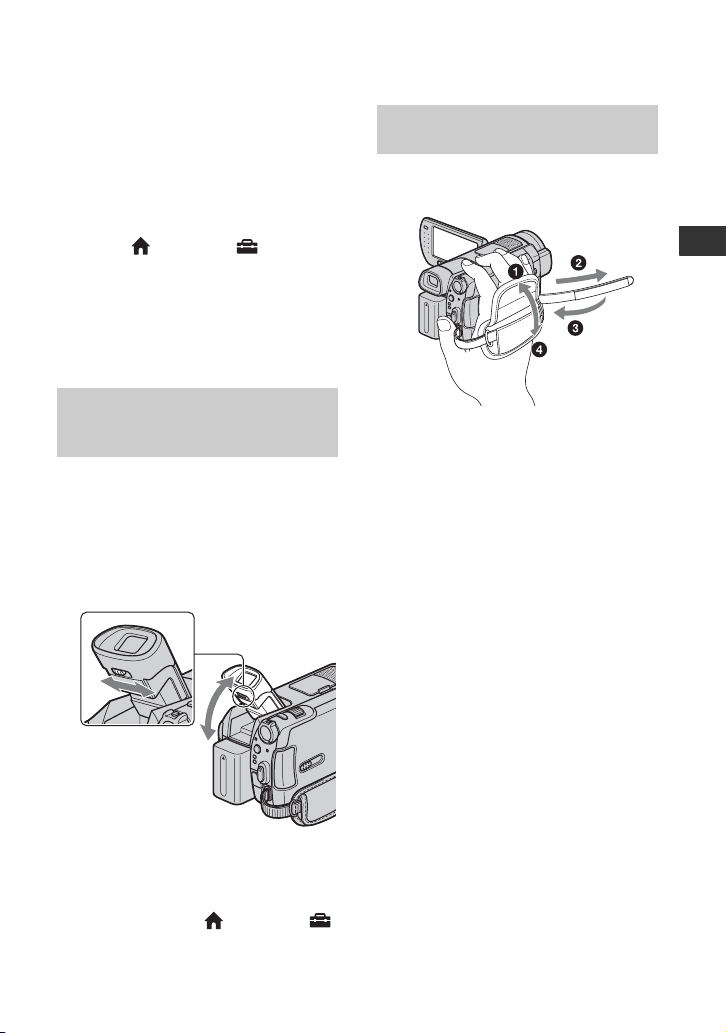
z Советы
• Если открыть панель LCD под углом 90
градусов к видеокамере, а затем
повернуть ее на 180 градусов в сторону
объектива, можно закрыть панель LCD
так, что экран LCD будет обращен
наружу. Такой вариант подходит для
режима воспроизведения.
• Нажмите (HOME) t
(НАСТРОЙКИ) t [НАСТ.ЗВУК/
ИЗОБ] t [ЯРКОСТЬ LCD] (стр. 81) и
настройте яркость экрана LCD.
• Информация будет отображаться или
исчезать (отображается y не
отображается) при каждом нажатии
DISP/BATT INFO.
Регулировка
видоискателя (HDR-SR7E/
SR8E)
Можно просматривать изображения с
помощью видоискателя при закрытой
панели LCD для экономии заряда
батареи или если качество
изображения на экране LCD
недостаточно.
Видоискатель
Закрепление ремня для
захвата
Правильно закрепляйте ремень для
захвата и держите видеокамеру.
Подготовка к эксплуатации
Рычаг
регулировки
объектива
видоискателя
Перемещайте его,
чтобы
изображение
стало четким.
z Советы
• Можно настроить яркость подсветки
видоискателя, нажав (HOME) t
(НАСТРОЙКИ) t [НАСТ.ЗВУК/
ИЗОБ] t [ПОДСВ В.ИСК] (стр. 82).
25
Page 26
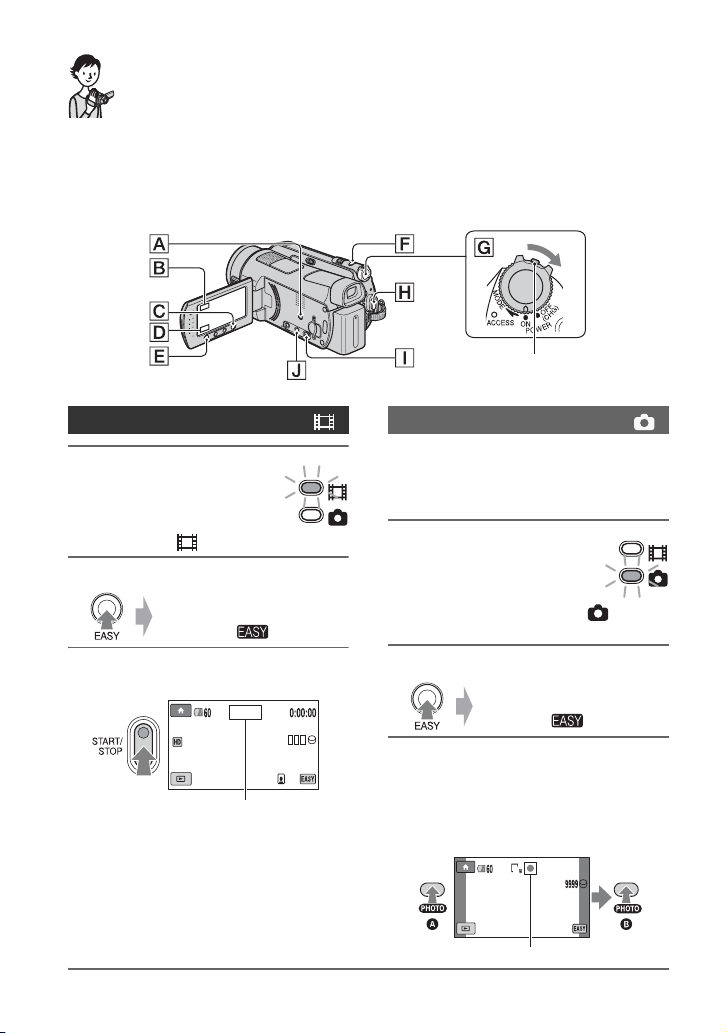
Запись/Воспроизведение
Простое выполнение операций записи и воспроизведения (работа в режиме Easy Handycam)
Во время работы в режиме Easy Handycam практически все настройки
выполняются автоматически, поэтому можно выполнять запись или
воспроизведение, не задавая подробные параметры. Кроме того, для более
удобного просмотра увеличивается размер шрифта на экране.
Запись фильмов
1
Переместите
переключатель POWER
G
в сторону стрелки,
чтобы загорелся
индикатор (фильм).
2 Нажмите кнопку EASY A.
На экране LCD
отобразится
индикация .
3 Для начала записи нажмите
START/STOP H (или E).*
ЗАПИСЬ
мин
Для остановки записи снова нажмите
кнопку START/STOP.
[ОЖИДАН] b [ЗАПИСЬ]
установлен в положение OFF (CHG), поверните
его, удерживая нажатой зеленую кнопку.
Если переключатель POWER
Запись фото
Если выбрана настройка по умолчанию,
фото записываются на жесткий диск. Можно
изменить носитель записи для фото на карту
памяти “Memory Stick Duo” (стр. 34).
1 Переместите
переключатель POWER
G в направлении
стрелки, чтобы
загорелся индикатор
(фото).
2 Нажмите кнопку EASY A.
На экране LCD
отобразится
индикация .
3 Слегка нажмите кнопку PHOTO
F для регулировки
фокусировки A (прозвучит
звуковой сигнал), затем
нажмите ее полностью B
(прозвучит звук затвора).**
мин
6,1
26
Мигает b Горит
Page 27
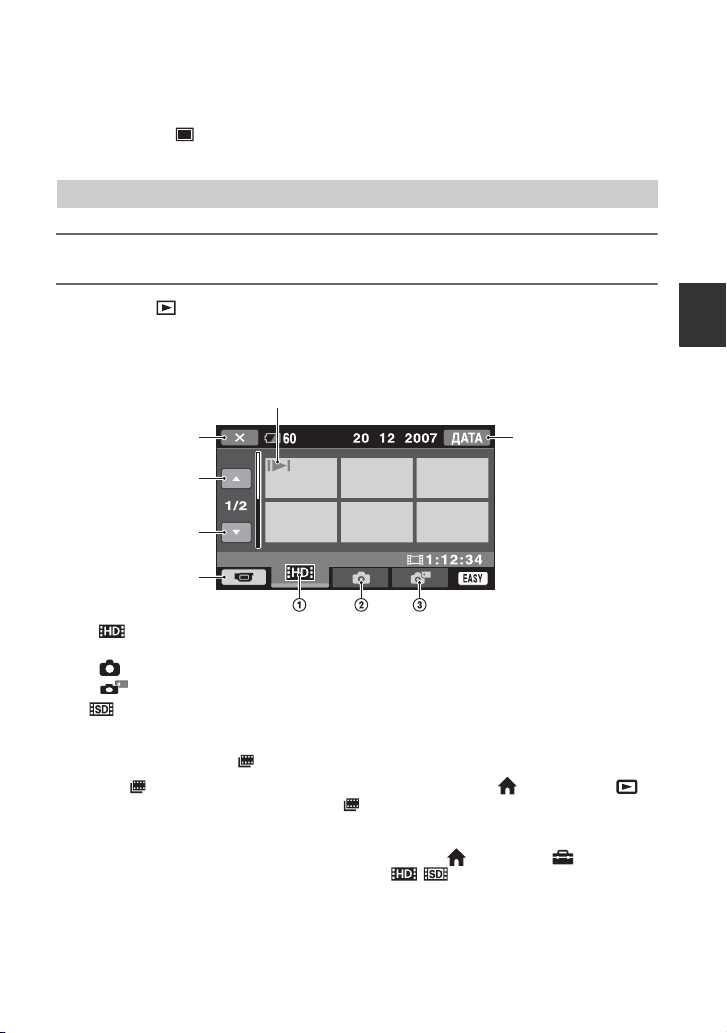
* Для режима записи установлено фиксированное значение SP (стр. 71).
** Для параметра [ КАЧ.СНИМКА] установлено фиксированное значение [ВЫСОКОЕ]
(стр. 77).
Воспроизведение записанных фильмов/фото
1 Поверните переключатель POWER G, чтобы включить видеокамеру.
2 Нажмите (ПРОСМОТР ИЗОБРАЖЕНИЙ) I (или D).
На экране LCD появится экран VISUAL INDEX (для отображения
миниатюрных изображений может потребоваться некоторое время).
Отображается вместе с изображением на каждой ранее воспроизведенной
или записанной вкладке (B для фото, записанных на “Memory Stick Duo”)
Возврат в
экран записи
6 предыдущих
изображений
Следующие 6
изображений
Возврат в
экран записи
1 : значок рядом с фильмами, записанными с качеством изображения HD
(высокой четкости).*
2 : отображение фото, записанных на жесткий диск.
3 : отображение фото, записанных на карту памяти “Memory Stick Duo”.
* появляется рядом с фильмами, записанными с качеством изображения SD
(стандартной четкости).
мин
Поиск
изображений по
дате (стр. 42)
Запись/Воспроизведение
Воспроизведение с INDEX
Нажмите (Указатель катушки пленки) J или выберите (HOME) t
(ПРОСМОТР ИЗОБРАЖЕНИЙ) t [ INDEX].
z Советы
• Качество изображения можно изменить нажатием кнопки (HOME) t
(НАСТРОЙКИ) t [НАСТ.ПРОСМ.ИЗ.] t [УС. / INDEX]
.
27
Page 28
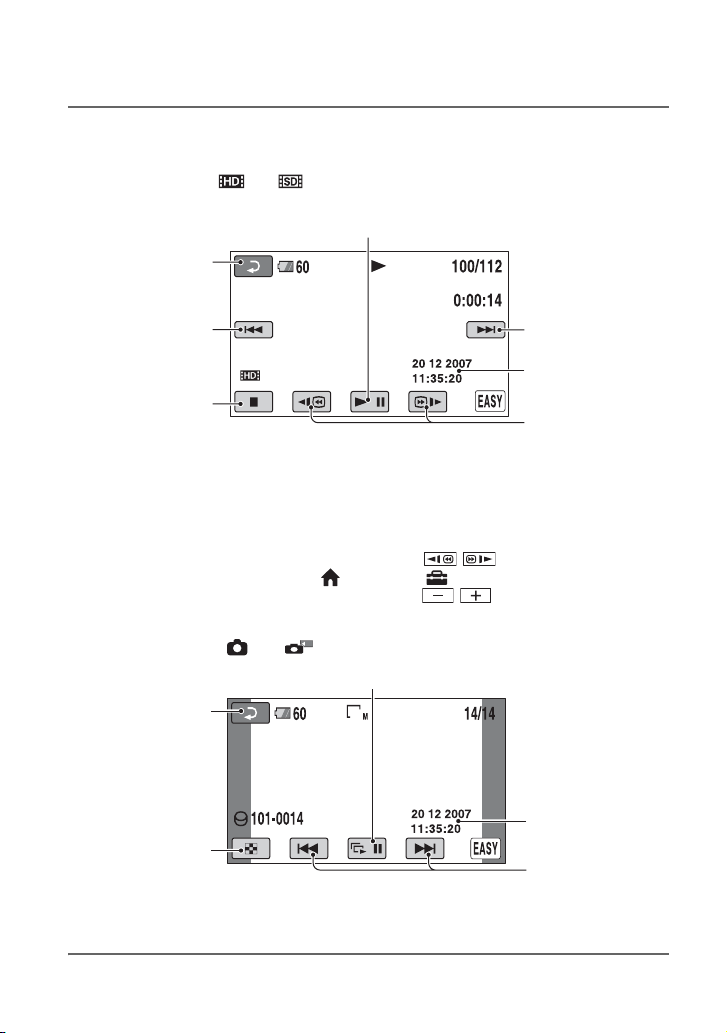
3 Начните воспроизведение.
Фильмы:
Нажмите вкладку или и выберите фильм, который требуется
воспроизвести.
При нажатии выполняется переключение между воспроизведением и паузой
Возврат (в экран
VISUAL INDEX)
Начало фильма/
предыдущий фильм
мин
Следующий фильм
Остановка (переход
к экрану VISUAL
INDEX)
* Для параметра [КОД ДАННЫХ] установлено фиксированное значение
[ДАТА/ВРЕМЯ] (стр. 80).
z Советы
• Когда воспроизведение выбранного фильма выполняется вплоть до последнего фильма,
снова отображается экран VISUAL INDEX.
• Скорость воспроизведения можно уменьшить, нажав / во время паузы.
• Громкость можно настроить, выбрав (HOME) t (НАСТРОЙКИ) t
[НАСТ.ЗВУКА] t [ГРОМКОСТЬ], а затем нажать / .
Дата/время записи*
Обратно/вперед
Фото:
Нажмите вкладку или и выберите необходимое фото.
Возврат (в экран
VISUAL INDEX)
Переход к экрану
VISUAL INDEX
* Для параметра [КОД ДАННЫХ] установлено фиксированное значение [ДАТА/
ВРЕМЯ] (стр. 80).
Показ слайдов (стр. 42)
6,1
мин
Дата/время записи*
Предыдущее/
следующее
28
Page 29
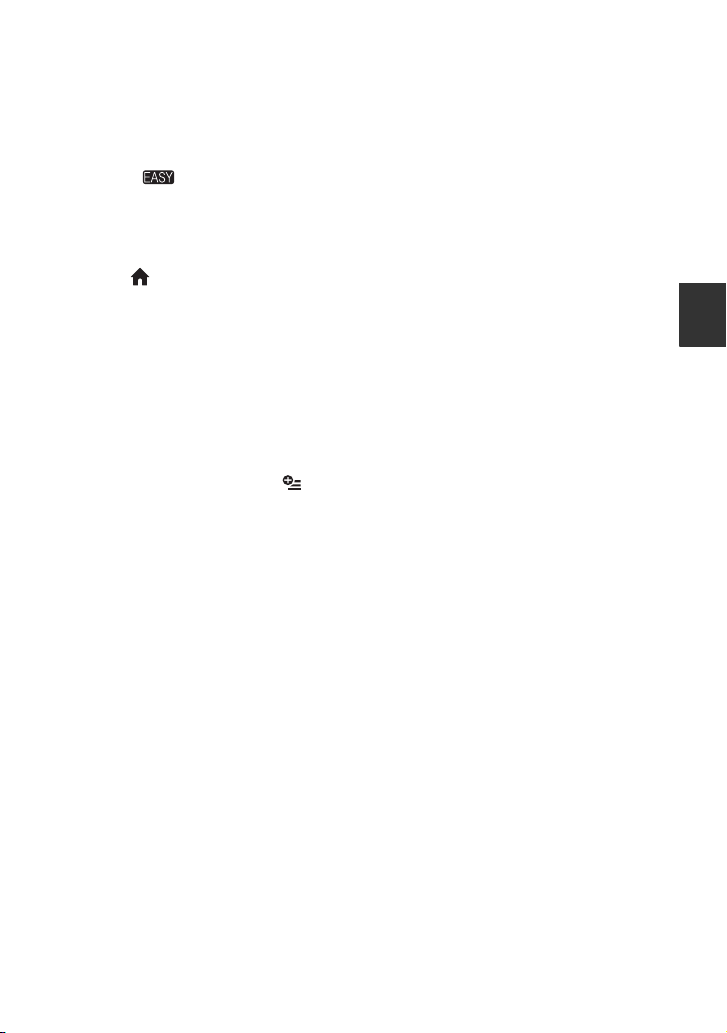
Отмена функции Easy
Handycam
Повторно нажмите кнопку EASY A.
Индикация исчезнет с экрана
LCD.
Параметры меню в режиме
Easy Handycam
Нажмите (HOME) C (или B),
чтобы отобразить элементы меню,
доступные для изменения настроек
(стр. 14, 69).
b Примечания
• Для большей части элементов меню
возврат к настройкам по умолчанию
выполняется автоматически. Настройки
некоторых элементов меню являются
фиксированными. Подробные сведения
см. на стр. 96.
• Невозможно использовать меню
(OPTION).
• Выйдите из режима Easy Handycam, если
для изображений необходимо добавить
эффекты или изменить настройки.
Кнопки, недоступные в
режиме Easy Handycam
Некоторые кнопки/функции
невозможно использовать в режиме
Easy Handycam, поскольку для
соответствующих им операций
устанавливается автоматический
режим (стр. 96). Если задать
неправильное действие, может
отобразиться сообщение
[Недопустимо в режиме Easy
Handycam].
Запись/Воспроизведение
29
Page 30
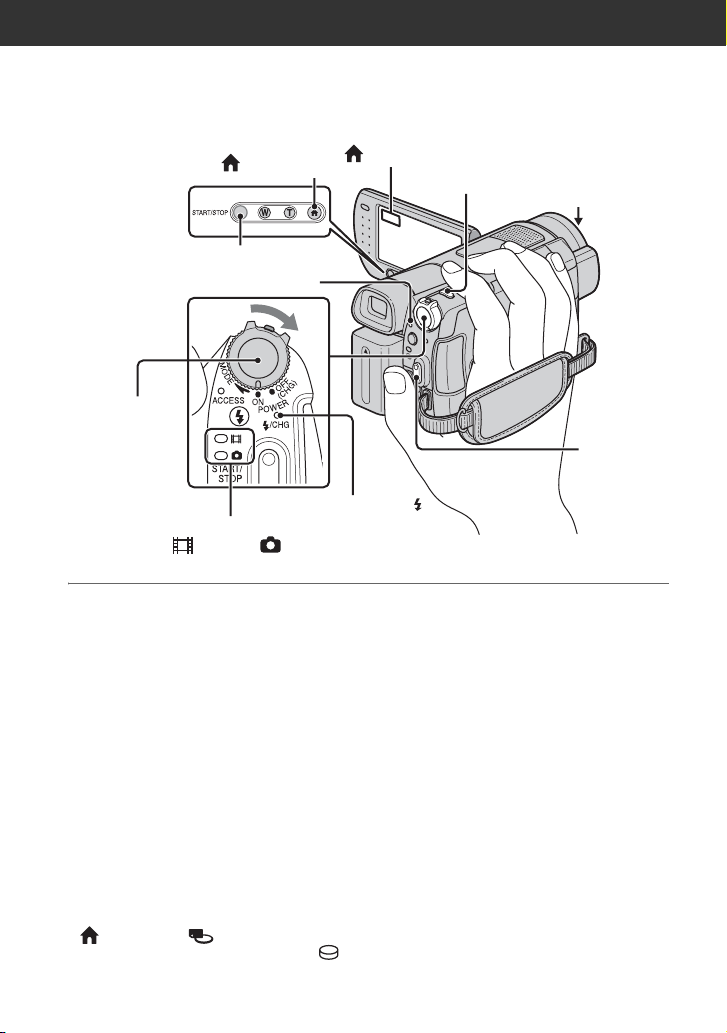
Запись
(HOME) A
START/STOP B
Индикатор ACCESS
(жесткий диск)
Переключатель
POWER C
Индикатор
(фильм)/ (фото)
b Примечания
• Если по окончании записи индикатор
ACCESS горит или мигает, это значит,
что данные по-прежнему записываются
на жесткий диск или карту памяти
“Memory Stick Duo”. Не подвергайте
видеокамеру воздействию ударов или
вибрации и не отсоединяйте батарею или
адаптер переменного тока.
• Максимальное время непрерывной
записи составляет приблизительно 13
часов.
• Когда размер файла фильма превышает
2 ГБ, автоматически создается
следующий файл фильма.
z Советы
• Можно узнать объем свободного
пространства на жестком диске, нажав
(HOME) t (УПРАВЛЕНИЕ
HDD/ПАМЯТЬЮ) t [ДАННЫЕ О ]
(стр. 66).
30
(HOME) D
Индикатор /
CHG (зарядка)
PHOTO E
Крышка объектива
Открывается
автоматически при
включении питания.
START/
STOP F
Page 31

Запись фильмов
Можно записать фильмы на жесткий
диск видеокамеры. Для получения
информации о времени записи см. стр.
12.
1 Переместите переключатель
POWER C в сторону стрелки,
чтобы загорелся индикатор
(фильм).
2 Нажмите START/STOP B (или
F).
ЗАПИСЬ
мин
[ОЖИДАН] t [ЗАПИСЬ]
Для остановки записи снова
нажмите кнопку START/STOP B
(или F).
Запись неподвижных
изображений
Если выбрана настройка по
умолчанию, фото записываются на
жесткий диск. Чтобы записать фото
на карту памяти “Memory Stick Duo”,
измените носитель записи (стр. 34).
Информацию о доступном для записи
количестве фото см. на стр. 77.
1 Поворачивайте переключатель
POWER C, пока не загорится
индикатор (фото).
2 Слегка нажмите кнопку PHOTO
E для регулировки
фокусировки A (прозвучит
звуковой сигнал), затем
нажмите ее полностью B
(прозвучит звук затвора).
60мин
6,1
M
FINE
Мигает bЗагорается
Индикация появится рядом с
/ . Если индикатор исчез,
значит, изображение было
записано.
9999
Запись/Воспроизведение
b Примечания
• Нельзя записывать фильмы на карту
памяти “Memory Stick Duo”.
z Советы
• Индикация появляется во время
записи фильма, когда для параметра
[УС.INDEX ] установлено значение
[ВКЛ] (по умолчанию) (стр. 75).
• Режим съемки можно переключить,
выбрав (HOME) D (или A) t
(СЪЕМКА) t [ФИЛЬМ] или
[ФОТО].
• См. нa стр. 33 о съемке
высококачественных фото во время
записи фильма.
• См. нa стр. 34 о изменении носителя
записи для фото.
31
Page 32

Трансфокация
Можно увеличить размер
изображения максимум в 10 раз по
сравнению с исходным размером с
помощью рычага привода
трансфокатора или кнопок
масштабирования, расположенных
под экраном LCD.
Панорамные изображения:
(Широкоугольный)
Изображение крупным планом:
(Телефото)
1 см в положении широкоугольный и примерно
80 см для режима телефото.
z Советы
• Можно установить [ЦИФР.УВЕЛИЧ]
(стр. 73), если при записи фильмов
требуется увеличение более, чем в 10 раз.
Запись звука с большей
реалистичностью (запись
5.1-канального
объемного звука)
Можно записать объемный звук Dolby
Digital 5.1ch, используя встроенный
микрофон. Возможно прослушивание
реалистичного звука при
воспроизведении фильма на
устройствах, поддерживающих 5.1канальный объемный звук.
Встроенный микрофон
Слегка переместите рычаг привода
трансфокатора для медленной
трансфокации. Передвиньте его
дальше для ускоренной
трансфокации.
b Примечания
• Не отпускайте рычаг привода
трансфокатора. В противном случае
запишется и звук срабатывания рычага
привода трансфокатора.
• Невозможно изменить скорость
трансфокации с помощью кнопок
масштабирования, расположенных под
экраном LCD.
• Минимальное расстояние между видеокамерой
и объектом съемки, необходимое для
получения четкой фокусировки, составляет
32
Dolby Digital 5.1 Creator, 5.1-канальный
объемный звук Глоссарий (стр. 133)
b Примечания
• 5.1-канальный звук преобразуется в 2канальный при воспроизведении на
видеокамере.
• Для прослушивания 5.1-канального
объемного звука, записанного с
качеством изображения HD (высокой
четкости) потребуется совместимое
устройство AVCHD с поддержкой 5.1канального объемного звука.
• Используя прилагаемое программное
обеспечение, на компьютере можно
создать диск, содержащий фильмы,
записанные с помощью видеокамеры.
При воспроизведении диска на системе,
поддерживающей 5.1-канальный
Page 33

объемный звук, возможно
прослушивание реалистичного звука.
• Во время записи/воспроизведения 5.1канального звука на эк ране отображается
индикация .
Использование вспышки
Bспышка
Индикатор /
CHG (зарядка)
Несколько раз нажмите кнопку
(вспышка) для выбора
соответствующей настройки.
Индикация отсутствует
(автоматическая вспышка): вспышка
срабатывает автоматически при
недостаточной освещенности.
r
(принудительная вспышка):
постоянное использование вспышки
независимо от яркости окружающего
освещения.
r
(вспышка отключена): съемка без
вспышки.
b Примечания
• Рекомендуемое расстояние до объекта
при использовании встроенной вспышки приблизительно 0,3 - 2,5 м.
• Перед использованием вспышки удалите
пыль с ее поверхности. Количество света
от вспышки может быть недостаточным,
если лампа загрязнена или изменила цвет
вследствие нагрева.
• Индикатор /CHG (зарядка) мигает во
время зарядки вспышки и горит, когда
батарея заряжена полностью.
• Если вспышка используется в хорошо
освещенных местах, например, при
съемке объекта с подсветкой, она может
быть неэффективна.
• При использовании камеры с
конверсионным объективом
(приобретается дополнительно) или
фильтром (приобретается
дополнительно) вспышка не
срабатывает.
z Советы
• Можно изменить яркость вспышки,
установив параметр [МОЩ.ВСПЫШКИ]
(стр. 75). Можно также предотвратить
возникновение эффекта красных глаз,
установив параметр [ПОДАВ.КР.ГЛ.]
(стр. 75).
Запись неподвижных изображений высокого качества во время записи фильма (Dual Rec)
Можно выполнять запись фото
высокого качества во время записи
фильма на жесткий диск.
1 Поворачивайте переключатель
POWER, пока не загорится
индикатор (фильм), затем
нажмите START/STOP, чтобы
начать запись фильма.
2 Полностью нажмите кнопку PHOTO.
После начала записи и до ее
окончания в фильме можно выбрать
до 3 кадров фото.
Оранжевые
квадратики
обозначают
число
записанных
изображений. По
окончании з аписи
цвет сменяется на
оранжевый.
Запись/Воспроизведение
33
Page 34

3 Нажмите кнопку START/STOP для
остановки записи фильма.
Сделанные фото появляются одно за
другим и сохраняются. Если
индикатор исчез, значит,
изображение было записано.
b Примечания
• Во время записи фото на карту памяти
“Memory Stick Duo” не извлекайте карту
“Memory Stick Duo” до того, как будет
завершена запись фильма или фото.
• Невозможно использовать вспышку в
режиме Dual Rec.
z Советы
• Когда переключатель POWER
установлен в положение (фильм),
размер фото становится:
– 2,3 M (16:9 широкоэкранный) или
1,7 M (4:3) (HDR-SR5E)
– 4,6 M (16:9 широкоэкранный) или
3,4 M (4:3) (HDR-SR7E/SR8E)
• Можно записывать фото в режиме
ожидания записи таким же образом, как в
случае, когда горит индикатор
(фото). Запись можно также выполнять с
использованием вспышки.
Запись фото на карту памяти “Memory Stick Duo”
Можно изменить носитель записи для
фото на карту памяти “Memory Stick
Duo”. Если выбрана настройка по
умолчанию, фото записываются на
жесткий диск видеокамеры. Можно
использовать только карту памяти
“Memory Stick Duo”, помеченную как
или
(стр. 114).
Индикатор доступа
(“Memory Stick Duo”)
Откройте панель LCD. Вставьте
карту памяти “Memory Stick Duo” в
гнездо “Memory Stick Duo” в
правильном направлении до щелчка.
Изменение носителя записи
для фото
1 На экране записи выберите
(OPTION) t вкладка t
[НОСИТ ФОТО].
2 Выберите носитель, на котором
требуется сохранить фото, и
нажмите .
Видеокамера вернется в режим
ожидания записи. При выборе
[MEMORY STICK] на экране
появится индикация .
Извлечение “Memory Stick
Duo”
Откройте панель LCD и слегка
нажмите один раз на карту памяти
“Memory Stick Duo”.
b Примечания
• Если индикатор ACCESS горит
постоянно или мигает, значит,
видеокамера считывает или записывает
данные. Не трясите видеокамеру, не
ударяйте по ней, не отключайте питание,
не извлекайте карту памяти “Memory
Stick Duo”, и не отсоединяйте
аккумулятор. В противном случае файлы
изображений могут быть повреждены.
• Если вставить карту памяти “Memory
Stick Duo” в гнездо, неправильно ее
сориентировав, то можно повредить
34
Page 35

карту памяти “Memory Stick Duo”, гнездо
Memory Stick Duo или данные
изображений.
z Советы
• Количество записываемых изображений
зависит от качества или размера
изображения. Подробные сведения см. на
стр. 77.
3
Запись при недостаточном освещении (NightShot)
z Советы
• Для записи более яркого изображения
используйте функцию Super NightShot
(стр. 93). Для записи изображения в
цвете, максимально приближенном к
оригинальному, используйте функцию
Color Slow Shutter (стр. 92).
Регулировка экспозиции для объектов с подсветкой
Чтобы отрегулировать экспозицию
для объектов с подсветкой, нажмите
кнопку BACK LIGHT для
отображения индикации .. Чтобы
отключить функцию подсветки, еще
раз нажмите кнопку BACK LIGHT.
Запись/Воспроизведение
Инфракрасный порт
Установите переключатель
NIGHTSHOT в положение ON
(появится индикатор ).
b Примечания
• Для выполнения функций NightShot и
Super NightShot используются
инфракрасные лучи. Поэтому не
закрывайте пальцами инфракрасный
порт.
• Снимите конверсионный объектив
(приобретается дополнительно).
• Если затруднительно выполнить
автоматическую фокусировку, настройте
ее вручную ([ФОКУСИРОВКА], стр. 88).
• Не используйте функции NightShot и
Super NightShot в хорошо освещенных
местах. Это может привести к
неправильной работе видеокамеры.
Запись в зеркальном режиме
Откройте панель LCD под углом 90
градусов к видеокамере (1), затем
поверните ее на 180 градусов в
сторону объектива (2).
z Советы
• На экране LCD появится зеркальное
отображение объекта, одн ако записанное
изображение будет нормальным.
35
Page 36

Запись быстро протекающего действия в замедленной съемке (ПЛ.МЕДЛ.ЗАП.)
Быстро движущиеся объекты или
быстро протекающие действия,
которые невозможно снять в
обычных условиях съемки, можно
снимать в режиме замедленной
съемки в течение приблизительно 3
секунд.
Это полезно при съемке быстрых
сцен, например, удара по мячу в
гольфе или теннисе.
1 Переместите переключатель
POWER, чтобы включить
видеокамеру.
2 Нажмите (HOME) t
(СЪЕМКА) t [ПЛ.МЕДЛ.ЗАП.].
ОЖИДАН
60мин
ПЛ.МЕДЛ.ЗАП.
3 Нажмите кнопку START/STOP.
Фильм продолжительностью 3
секунды (прибл.) записывается как
фильм в режиме замедленной
съемки продолжительностью 12
секунд.
[Индикация [Запись…] исчезает по
окончании записи.
Нажмите для отмены режима
замедленной съемки.
Изменение настройки
Нажмите (OPTION) t вкладку
, затем выберите настройку,
которую необходимо изменить.
•[ИНТЕРВАЛ]
Нажмите кнопку START/STOP,
затем выберите место начала
записи. Установкой по умолчанию
является [3сек ПОСЛЕ].
36
[3сек ПОСЛЕ]
[3сек ДО]
•[ЗАПИСЬ ЗВУКА]
Выберите [ВКЛ] ( ) для
наложения звуков, например
разговора, на изображения
замедленной съемки (установкой по
умолчанию является [ВЫКЛ]).
Звуки записываются видеокамерой
в течение 12 секунд, когда
отображения индикация [Запись…]
в шаге 3.
b Примечания
• При съемке фильма
продолжительностью 3 сек звук не
записывается (прибл.).
• Качество изображения в режиме
[ПЛ.МЕДЛ.ЗАП.] не такое хорошее, как
при обычной записи.
Управление параметрами изображения вручную с помощью диска управления камерой CAM CTRL (HDR-SR7E/SR8E)
Для диска управления камерой CAM
CTRL можно назначить один элемент
меню, используемый наиболее часто.
Поскольку для диска управления
камерой CAM CTRL по умолчанию
назначена операция настройки
фокусировки, ниже, в качестве
примера использования диска,
описывается настройка фокусировки.
Page 37

Диск CAM CTRL
MANUAL
1 Нажмите кнопку MANUAL для
включения режима ручной
настройки.
С помощью кнопки MANUAL
можно переключаться между
автоматическим и ручным режимом
установки.
2 Поворачивайте диск CAM CTRL,
чтобы настроить фокусировку.
Элементы, которые можно
назначить для диска CAM
CTRL
– [ФОКУСИРОВКА] (стр. 88)
–[ЭКСПОЗИЦИЯ] (стр. 89)
– [СДВИГ А/ЭКСП] (стр. 72)
– [СМЕЩЕНИЕ WB] (стр. 72)
Назначение элементов меню
для диска CAM CTRL
1 Нажмите и удерживайте кнопку
MANUAL несколько секунд.
Появится экран [УСТАН.ПЕРЕК.].
ОЖИДАН
мин
УСТАН.ПЕРЕК.
ФОКУСИРОВКА
ЭКСПОЗИЦИЯ
СДВИГ А/ЭКСП
СМЕЩЕНИЕ WB
]
ВЫПЛН
СБРОС
[
MANUAL
b Примечания
• Настройки, выполненные вручную, не
изменятся, даже если изменится
назначенный элемент для диска CAM
CTRL. Однако если установить
[ЭКСПОЗИЦИЯ] после установки
[СДВИГ А/ЭКСП] вручную, с помощью
[ЭКСПОЗИЦИЯ] будет переопределен
параметр [СДВИГ А/ЭКСП].
• При выборе [СБРОС] в шаге 2 для всех
элементов, настроенных вручную, будут
восстановлены настройки по умолчанию.
z Советы
• Функции элементов, которые можно
назначить для диска CAM CTRL, сходны
с функциями элементов меню.
• Можно назначить элемент меню для
диска CAM CTRL, выбрав (HOME)
t (НАСТРОЙКИ) t
[НАСТР.ФИЛЬМА]/[НАСТ.ФОТО
КАМ.] t [УСТАН.ПЕРЕК.] (стр. 75).
Запись/Воспроизведение
2 Поверните диск CAM CTRL и
выберите элемент, который нужно
назначить.
3 Нажмите кнопку MANUAL.
37
Page 38

Запись/Воспроизведение
Воспроизведение
Крышка объектива
Закрывается, когда открывается экран INDEX
(HOME) A
(HOME) B
(ПРОСМОТР
ИЗОБРАЖЕНИЙ) C
(указателя катушки пленки) G
Рычаг привода
трансфокатора D
Переключатель
POWER E
(ПРОСМОТР
ИЗОБРАЖЕНИЙ) F
1 Поверните переключатель POWER E, чтобы включить видеокамеру.
2 Отобразится необходимый экран INDEX.
Воспроизведение с VISUAL INDEX
Нажмите (ПРОСМОТР ИЗОБРАЖЕНИЙ) F (или C).
На экране LCD появится экран VISUAL INDEX (для отображения
миниатюрных изображений может потребоваться некоторое время).
Эти изображения выводятся на экран, а на вкладках отображаются
изображения, которые были записаны/воспроизведены в последний раз
(B для фотографий, записанных на карте памяти “Memory Stick Duo”)
Возврат в
экран записи
Предыдущие 6
изображений
Следующие 6
изображений
Возврат в
экран записи
мин
ДАТА
Отбор
изображений по
дате (стр. 42)
(OPTION)
38
Page 39

1 : отображение фильмов, записанных с качеством изображения HD
(высокой четкости).*
2 : отображение фотографий, записанных на жесткий диск.
3 : отображение фотографий, записанных на карте памяти “Memory Stick
Duo”.
* появляется рядом с фильмами, записанными с качеством изображения SD
(стандартной четкости).
z Советы
• Качество изображения, которое необходимо воспроизвести, можно изменить нажатием
кнопки (OPTION) t на вкладке t [УС. / INDEX] на экране INDEX
или .
• На экране VISUAL INDEX можно выбрать количество изображений 6 y 12, перемещая
рычаг привода трансфокатора D. Чтобы задать постоянное количество изображений,
нажмите (HOME) t (НАСТРОЙКИ) t [НАСТ.ПРОСМ.ИЗ.] t
[ ОТОБРАЗИТЬ] (стр. 81).
Воспроизведение с указателя катушки пленки
Нажмите (указателя катушки пленки) G.
Через несколько секунд появится экран [ INDEX] (для отображения
миниатюрных изображений может потребоваться некоторое время).
Фильмы можно разделить по установленному времени, и первая сцена каждого
разделения будет отображаться на экране INDEX. Можно начать
воспроизведение фильма, выбрав соответствующее миниатюрное изображение.
Отображение предыдущего/следующего изображения.
Возврат в
экран записи
Предыдущая
сцена
мин
ДАТА
Отбор фильмов
по дате (стр. 42)
Запись/Воспроизведение
Следующая
сцена
с
(OPTION)
b Примечания
• [ INDEX] доступен только для фильмов.
z Советы
• Качество изображения, которое необходимо воспроизвести, можно изменить нажатием
кнопки (OPTION) t [УС. / INDEX] на вкладке INDEX на экране или .
• Чтобы выбрать продолжительность, нажмите (OPTION) t [УСТ.ИНТЕР. ].
39
Page 40

3 Начните воспроизведение.
Воспроизведение фильмов
Для воспроизведения фильмов выберите на экране INDEX
вкладку или .
При нажатии выполняется перекл ючение между воспроизведением и паузой
Возврат (к экрану INDEX)
мин
Начало сцены/предыдущая
сцена
Остановка (переход к
экрану INDEX)
z Советы
• Когда воспроизведение выбранного фильма выполняется вплоть до последнего фильма,
снова отображается экран INDEX.
• Для замедленного воспроизведения фильма во время паузы нажмите / .
• При однократном нажатии
приблизительно в 5 раз быстрее, при 2 нажатиях скорость перемотки возрастает
приблизительно в 10 раз, при 3 нажатиях скорость перемотки возрастает приблизительно в
30 раз, а при 4 - приблизительно в 60 раз.
/ перемотка назад/вперед выполняется
Обратно/вперед
Следующая сцена
(OPTION)
Просмотр фото
Для просмотра фото выберите на экране VISUAL INDEX вкладку или .
Возврат (к экрану VISUAL
INDEX)
Показ слайдов (стр. 42)
Переход к экрану
VISUAL INDEX
Предыдущее/следующее
(OPTION)
Настройка громкости звука
Выберите (OPTION) t вкладка t [ГРОМКОСТЬ], затем отрегулируйте
звук при помощи / .
z Советы
• Можно переключить режим воспроизведения, нажав (HOME) t (ПРОСМОТР
ИЗОБРАЖЕНИЙ) t [VISUAL INDEX]/[ INDEX].
40
Page 41

Воспроизведение с
портретного
изображения ([ INDEX])
На индексном экране отобразятся
обнаруженные портретные
изображения.
Можно начать воспроизведение
фильма с выбранного портретного
изображения.
1 Включите видеокамеру.
2 Нажмите (HOME) t
(ПРОСМОТР ИЗОБРАЖЕНИЙ)
t [ INDEX].
Возврат в экран записи
мин
ДАТА
Портретные изображения не появятся,
если лица не были обнаружены.
z Советы
• Качество изображения, которое
необходимо воспроизвести, можно
изменить нажатием кнопк и (OPTION)
t [УС. / INDEX] на экране [
INDEX].
Применение масштабирования при воспроизведении
Фотографии можно увеличить в 1,1-5
раз от исходного размера.
Увеличение можно отрегулировать с
помощью рычага привода
трансфокатора или кнопок
масштабирования, расположенных
под экраном LCD.
Запись/Воспроизведение
Предыдущая/
следующая сцена
Предыдущий/
следующий
экран
3 Нажмите v/V, чтобы выбрать
необходимый экран.
4 Нажмите b/B, чтобы выполнить
поиск необходимого портретного
изображения, затем нажмите
портретное изображение, которое
необходимо воспроизвести.
Воспроизведение начнется с
выбранного портретного
изображения.
b Примечания
• Не все лица могут быть найдены. Это
зависит от условий записи.
Пример: человек надел очки или
головной убор, либо он не стоит лицом к
камере.
• Установите для параметра [УС.INDEX
] значение [ВКЛ] перед записью,
чтобы начать воспроизведение с [
INDEX] (настройка по умолчанию)
(стр. 75).
1 Воспроизведите фотографии,
которые необходимо увеличить.
2 Увеличьте неподвижное
изображение с помощью кнопки T
(Телефото).
Экран будет разбит на кадры.
3 Нажмите на экран в том месте,
которое необходимо отобразить в
центре увеличенного кадра.
4 Отрегулируйте увеличение с
помощью кнопок W
(Широкоугольный)/T (Телефото).
Чтобы отменить увеличение,
нажмите .
41
Page 42

Поиск нужных изображений по дате (индекс даты)
Можно эффективно использовать
поиск изображений по дате.
(ПРОСМОТР
ИЗОБРАЖЕНИЙ)
1 Переместите переключатель
POWER, чтобы включить
видеокамеру, и нажмите
(ПРОСМОТР ИЗОБРАЖЕНИЙ).
На экране LCD отобразится экран
VISUAL INDEX.
2 Для поиска фильмов выберите
вкладку или . Для поиска
фото выберите вкладку .
3 Нажмите [ДАТА].
На экране отобразятся даты
записи изображений.
Возврат к экрану VISUAL INDEX
мин
18 1 2007
19 1 2007
2 2 2007
17 3 2007
18 3 2007
21 3 2007
30 3 2007
- ДАТА
OK
Предыдущая/следующая дата
4 Нажмите кнопку v/V, чтобы
выбрать дату нужного
изображения.
5 Когда выбранная дата нужного
изображения будет выделена,
нажмите .
Изображения, которые относятся
к выбранной дате, отобразятся на
экране VISUAL INDEX.
42
z Советы
• На экране [ INDEX]/[ INDEX]
можно воспользоваться функцией
индекса даты, следуя шагам инструкции
3 - 5.
Воспроизведение серии неподвижных изображений (показ слайдов)
Нажмите на экране просмотра
фотографий.
Показ слайдов начнется с выбранного
изображения.
Нажмите , чтобы остановить
показ слайдов. Нажмите снова,
чтобы возобновить воспроизведение.
b Примечания
• Во время показа слайдов невозможно
регулировать масштаб воспроизводимых
изображений.
z Советы
• Начать показ слайдов можно также,
выбрав (OPTION) t вкладка t
[ПОКАЗ СЛАЙД.] на экране VISUAL
INDEX.
• Можно задать непрерывный показ
слайдов, выбрав (OPTION) t значок
t [НАСТ.ПОК.СЛАЙД].
Установкой по умолчанию является
[ВКЛ] (непрерывное воспроизведение).
Page 43

Воспроизведение изображения на экране телевизора
Метод соединения и качество
изображения (HD (высокой
четкости)/SD (стандартной
четкости)) на экране телевизора
отличается в зависимости от типа
подключенного телевизора и
используемых разъемов.
В качестве источника питания
используйте прилагаемый адаптер
переменного тока (стр. 18).
Дополнительную информацию
можно также найти в инструкциях по
эксплуатации, прилагаемых к
подключаемому устройству.
b Примечания
• При записи установите для параметра
[X.V.COLOR] значение [ВКЛ] для
воспроизведения на x.v.Colorсовместимом телевизоре (стр. 74).
Возможно, некоторые настройки
потребуется отрегулировать при
воспроизведении на телевизоре.
Дополнительную информацию см. в
инструкциях по эксплуатации для
телевизора.
Последовательность
операций
Видеокамеру можно подключить к
телевизору, просто следуя
инструкциям, отображенным на
экране LCD, [ПОДКЛЮЧЕНИЕ ТВ].
Установите переключатель
входного сигнала на телевизоре
в положение гнезда, к которому
выполнено подключение.
Для получения подробной
информации см. инструкции по
эксплуатации к телевизору.
r
Подключите видеокамеру к
телевизору с помощью
[ПОДКЛЮЧЕНИЕ ТВ].
r
Выполните необходимые
настройки вывода для
видеокамеры (стр. 45).
Запись/Воспроизведение
43
Page 44

Выбор наиболее
эффективного способа
подключения
- ПОДКЛЮЧЕНИЕ ТВ
На экране видеокамеры будет
отображен наиболее эффективный
способ подключения телевизора.
1 Включите видеокамеру и
нажмите кнопку (HOME).
2 Нажмите (ДРУГИЕ).
3 Нажмите [ПОДКЛЮЧЕНИЕ ТВ].
Если элемент не отображается на
экране, нажмите v/V, чтобы
изменить страницу.
4 Щелкните ответ на вопрос,
отображающийся на экране.
Выберите тип ТВ.
ТВ высок.четкости
ПОДКЛЮЧЕНИЕ ТВ
ТВ 16:9 или 4:3
b Примечания
• Устройство Handycam Station и
видеокамера оснащены гнездами A/V
OUT и COMPONENT OUT (стр. 123,
127). Подключите соединительный
кабель A/V или кабель компонентного
видео к устройству Handycam Station или
к видеокамере. При подключении
соединительных кабелей A/V или
кабелей компонентного видео
одновременно к Handycam Station и
видеокамере возможно искажение
изображения.
44
В то же время можно
соответствующим образом
подключить видеокамеру к
телевизору.
Page 45

Подключение к телевизору высокой четкости
Изображения, записанные с качеством изображения HD (высокой четкости),
воспроизводятся с качеством изображения HD (высокой четкости).
Изображения, записанные с качеством изображения SD (стандартной четкости),
воспроизводятся с качеством изображения SD (стандартной четкости).
t (стр. 46)t (стр. 45)
: прохождение сигнала
Тип Видеокамера Кабель Телевизор
A
1
Кабель компонентного видео
(прилагается)
(зеленый) Y
(синий) PB/C
(красный) PR/C
B
R
Параметры меню
HOME MENU
(НАСТРОЙКИ)
t [НАСТ.ВЫВОДА]
t [КОМПОНЕНТ]
t [1080i/576i] (стр. 83)
Запись/Воспроизведение
2
b Примечания
• Соединительный кабель A/V также требуется для вывода аудиосигналов. Подключите
белый и красный штекеры соединительного кабеля A/V к входному аудиогнезду
телевизора.
Соединительный кабель A/V
(прилагается)
(желтый)
(белый)
(красный)
45
Page 46

Тип Видеокамера Кабель Телевизор
: прохождение сигнала
Параметры меню
HOME MENU
B
3
Кабель HDMI (приобретается
дополнительно)
b Примечания
• Используйте кабель HDMI с логотипом HDMI.
• Используйте кабель HDMI с разъемом mini на одном конце (для видеокамеры) и разъемом,
подходящим для подключения к телевизору, на другом конце.
• Изображения не выводятся через гнездо HDMI OUT, если на них записаны сигналы для
защиты авторских прав.
• При установке такого подключения в работе некоторых телевизоров могут возникать
неполадки (может отсутствовать звук или изображение).
• Не соединяйте гнездо HDMI OUT видеокамеры и гнездо HDMI OUT внешнего устройства
с помощью кабеля HDMI. Это может привести к неправильной работе видеокамеры.
HDMI
IN
Подключение к телевизору формата 16:9
(широкоэкранный) или 4:3
Изображения, записанные с качеством изображения HD (высокой четкости),
преобразуются в изображения с качеством изображения SD (стандартной
четкости) и воспроизводятся. Изображения, записанные с качеством
изображения SD (стандартной четкости), воспроизводятся с качеством
изображения SD (стандартной четкости).
46
t (стр. 47)t (стр. 47) t (стр. 48)
Page 47

Установка форматного соотношения в соответствии с
подключенным телевизором (16:9/4:3)
Установите для параметра [ТИП ЭКРАНА] значение [16:9] или [4:3] в
соответствии с форматом используемого телевизора (стр. 83).
b Примечания
• Во время воспроизведения фильма, записанного с качеством изображения SD (стандартной
четкости), на телевизоре с форматным соотношением экрана 4:3, не поддерживающем
сигнал 16:9, выберите на видеокамере во время записи (HOME) t (НАСТРОЙКИ)
t [НАСТР.ФИЛЬМА] t [ВЫБОР Ш/ФОРМ] t [4:3] (стр. 73).
: прохождение сигнала
Тип Видеокамера Кабель Телевизор
C
1
2
b Примечания
• Соединительный кабель A/V также требуется для вывода аудиосигналов. Подключите
белый и красный штекеры соединительного кабеля A/V к входному аудиогнезду
телевизора.
D
Кабель компонентного видео
(прилагается)
(зеленый) Y
(синий) PB/C
(красный) PR/C
Соединительный кабель A/V (прилагается)
(белый)
(красный)
(желтый)
Соединительный кабель A/V со
штекером S VIDEO (приобретается
дополнительно)
B
R
Параметры меню
HOME MENU
(НАСТРОЙКИ)
t [НАСТ.ВЫВОДА]
t [КОМПОНЕНТ]
t [576i] (стр. 83)
(НАСТРОЙКИ)
t [НАСТ.ВЫВОДА]
t [ТИП ЭКРАНА]
t [16:9]/[4:3] (стр. 83)
(НАСТРОЙКИ)
t [НАСТ.ВЫВОДА]
t [ТИП ЭКРАНА]
t [16:9]/[4:3] (стр. 83)
2
(белый)
(красный)
(желтый)
Запись/Воспроизведение
47
Page 48

b Примечания
• Когда штекер S VIDEO (канал S VIDEO) подключен, аудиосигналы не выводятся. Для
вывода аудиосигналов подключите белый и красный штекеры соединительного кабеля A/
V с помощью кабеля S VIDEO к гнезду входного аудиосигнала телевизора.
• Это подключение позволяет получить изображения с более высоким разрешением по
сравнению с изображениями, которые получаются при использовании соединительного
кабеля A/V (тип ).
: прохождение сигнала
Тип Видеокамера Кабель Телевизор
E
2
Соединительный кабель A/V (прилагается)
(желтый)
(белый)
(красный)
Параметры меню
HOME MENU
(НАСТРОЙКИ)
t [НАСТ.ВЫВОДА]
t [ТИП ЭКРАНА]
t [16:9]/[4:3] (стр. 83)
Подключение к телевизору через видеомагнитофон
Подключите видеокамеру к входному гнезду LINE IN видеомагнитофона с
помощью соединительного кабеля A/V. Установите переключатель входного
сигнала на видеомагнитофоне в положение LINE (VIDEO 1, VIDEO 2 и т.п.).
Если используется телевизор монофонического типа (т.е.
телевизор, оборудованный только одним входным
аудиогнездом)
Подключите белый штекер соединительного кабеля A/V к гнезду входного
видеосигнала, затем подключите белый (левый канал) или красный (правый
канал) штекер к гнезду входного аудиосигнала телевизора или
видеомагнитофона.
Если телевизор/видеомагнитофон оснащен 21-штырьковым
адаптером (EUROCONNECTOR)
Используйте 21-штырьковый адаптер, прилагаемый к этой видеокамере (только
для моделей со знаком на нижней стороне). Данный адаптер предназначен
исключительно для вывода.
b Примечания
• Если для вывода изображений используется соединительный кабель A/V, изображения
будут выводиться с качеством изображения SD (стандартной четкости).
48
Page 49

z Советы
• При подключении видеокамеры к телевизору с использованием более чем одного типа
кабеля для вывода изображений порядок вывода сигнала будет следующим:
HDMI t компонентное видео t S VIDEO t аудио/видео.
• HDMI (High Definition Multimedia Interface) - это интерфейс для отправки видео- и аудиосигналов.
Через гнездо HDMI OUT выводятся изображения высокого качества и цифровой звук. Можно
автоматически переключаться на соответствующее качество изображения, если подключиться к
телевизору Sony с режимом Видео-A. Дополнительную информацию см. в инструкциях по
эксплуатации для телевизора.
Запись/Воспроизведение
49
Page 50

Сохранение изображений
Записанные изображения хранятся на встроенном жестком диске видеокамеры.
Поскольку емкость внутреннего жесткого диска ограничена, обязательно
сохраните данные изображения на внешний носитель, например диск DVD-R или
компьютер.
Можно сохранить изображения, записанные с помощью видеокамеры, как описано
ниже.
Сохранение изображений с помощью компьютера
Используя программу “Picture Motion Browser” на прилагаемом CD-ROM можно
сохранить изображения, записанные с помощью видеокамеры.
При необходимости можно переписать фильмы с компьютера на видеокамеру с
качеством изображения HD (высокой четкости).
Создание диска одним нажатием
(One Touch Disc Burn)
Можно легко сохранить изображения, записанные с
помощью видеокамеры, непосредственно на диск.
Сохранение изображений на компьютере
(Easy PC Back-up)
Можно сохранить изображения, записанные с помощью
видеокамеры, на жесткий диск компьютера.
Создание диска с выбранными изображениями
Можно сохранить изображения, скопированные на
компьютер, на диске. Их можно также редактировать.
50
Изображения можно сохранить с качеством изображения
HD (высокой четкости) или SD (стандартной четкости).
См. “Руководство по Picture Motion Browser” на
прилагаемом компакт-диске CD-ROM.
Page 51

Сохранение изображений путем подключения
видеокамеры к другим устройствам
Перезапись на видеомагнитофон или
устройства DVD/HDD
При подключении с помощью соединительного кабеля
A/V изображения могут быть сохранены с качеством
изображения SD (стандартной четкости). См. “Перезапись
на видеомагнитофон или записывающие устройства
DVD/HDD” (стр. 60).
Запись/Воспроизведение
51
Page 52

Редактирование
Категория
(ДРУГИЕ)
Удаление изображений
Данная категория позволяет
редактировать изображения,
печатать их и подключать
видеокамеру к компьютеру.
Категория (ДРУГИЕ)
Список элементов
УДАЛИТЬ
Можно удалять изображения с
жесткого диска или карты памяти
“Memory Stick Duo” (стр. 52).
РЕД.
Можно редактировать изображения,
записанные на жесткий диск или
карту памяти “Memory Stick Duo”
(стр. 52).
РЕД.СПИС.ВОСПР.
Можно создавать и редактировать
список воспроизведения (стр. 57).
ПЕЧАТЬ
Можно распечатать неподвижные
изображения с подключенного
принтера PictBridge (стр. 62).
КОМПЬЮТЕР
Можно подключить видеокамеру к
компьютеру.
См. “Руководство по эксплуатации”
для выполнения подключения к
компьютеру.
ПОДКЛЮЧЕНИЕ ТВ
С помощью видеокамеры можно
выбрать подходящее соединение для
устройства (стр. 43).
52
Используя видеокамеру, можно
удалять изображения, записанные на
жесткий диск или карту памяти
“Memory Stick Duo”.
b Примечания
• После удаления изображения
восстановить невозможно.
z Советы
• Одновременно можно выбрать до 100
изображений.
• Изображение можно удалить, выбрав на
экране воспроизведения (OPTION) t
вкладку t [УДАЛИТЬ].
Удаление изображений с
жесткого диска
Можно освободить пространство
диска, удалив данные изображений с
видеокамеры.
Можно узнать объем свободного
пространства на жестком диске
видеокамеры, выбрав
[ДАННЫЕ О ] (стр. 66).
b Примечания
• Важные данные следует сохранять на
внешнем носителе (стр. 50).
• Не удаляйте файлы жесткого диска
видеокамеры с помощью компьютера.
1 Нажмите (HOME) t
(ДРУГИЕ) t [УДАЛИТЬ].
2 Нажмите [ УДАЛИТЬ].
3 Для удаления фильмов
нажмите [ УДАЛИТЬ] или
[ УДАЛИТЬ], для удаления
фото нажмите [ УДАЛИТЬ].
Page 53

4 Выберите изображение для
удаления.
ДАТА
УДАЛИТЬ
OK
мин
Наж.и удер:ПРОСМОТР
Выбранное изображение отмечено
значком .
Нажмите и удерживайте нажатым
изображение на экране LCD для
подтверждения выбора
изображения.
Нажмите для возврата к
предыдущему экрану.
5 Выберите t [ДА] t .
Одновременное удаление
всех изображений одного типа
(на каждой вкладке).
В шаге 3 выберите [ УДАЛИТЬ
ВСЕ]/[ УДАЛИТЬ ВСЕ]/
[ УДАЛИТЬ ВСЕ] t [ДА] t
[ДА] t .
Одновременное удаление
всех фильмов или фото,
записанных в один день
1 Нажмите (HOME) t
(ДРУГИЕ) t [УДАЛИТЬ] t
[ УДАЛИТЬ].
2 Выберите тип изображения,
которое требуется удалить
([ УДАЛ.по дате]/
[ УДАЛ.по дате]/[ УДАЛ.по
дате]).
мин
18 1 2007
19 1 2007
2 2 2007
17 3 2007
18 3 2007
21 3 2007
30 3 2007
УДАЛ.по дате
OK
Предыдущая/следующая дата
3 Нажмите кнопку v/V, чтобы
выбрать дату записи нужного
изображения.
4 Когда выбранная дата записи
будет выделена, нажмите .
Изображения, записанные в
выбранный день, отобразятся на
экране.
Для подтверждения выбора
изображения нажмите его на
экране LCD. Нажмите для
возврата к предыдущему экрану.
5 Выберите t [ДА] t .
b Примечания
• Во время удаления изображений не
отключайте батарейный блок или
адаптер переменного тока от
видеокамеры. Это может привести к
повреждению жесткого диска.
• Если удаленный фильм был включен в
список воспроизведения (стр. 57), он
будет удален также и из списка
воспроизведения.
z Советы
• Чтобы удалить все изображения,
записанные на жесткий диск, и
восстановить на нем свободное
пространство для записи, следует
выполнить форматирование жесткого
диска (стр. 64).
Редактирование
53
Page 54

Удаление неподвижных
изображений с карты
памяти “Memory Stick
Duo”
Для удаления изображений с карты
памяти “Memory Stick Duo” вставьте
сначала карту памяти в видеокамеру.
1 Нажмите (HOME) t
(ДРУГИЕ) t [УДАЛИТЬ].
2 Нажмите [ УДАЛИТЬ].
3 Нажмите [ УДАЛИТЬ].
4 Выберите фото для удаления.
мин
УДАЛИТЬ
Наж.и удер:ПРОСМОТР
OK
Выбранное неподвижное
изображение отмечено значком .
Нажмите и удерживайте нажатым
фото на экране LCD для
подтверждения выбора
изображения.
Нажмите для возврата к
предыдущему экрану.
Удаление всех изображений с
карты памяти “Memory Stick
Duo”
В шаге 3 нажмите [ УДАЛИТЬ
ВСЕ] t [ДА] t [ДА] t .
b Примечания
• В следующих случаях удалить фото
невозможно:
– “Memory Stick Duo” имеет защиту от
записи (стр. 114);
– для фото установлена защита от записи
с помощью другого устройства.
z Советы
• Чтобы удалить все изображения,
записанные на карту памяти “Memory
Stick Duo”, выполните форматирование
карты “Memory Stick Duo” (стр. 65).
5 Выберите t [ДА] t .
54
Page 55

Разделение фильма
На жестком диске видеокамеры
можно разделять фильмы.
b Примечания
• Фильмы нельзя разделять во время
работы в режиме Easy Handycam.
Отмените режим Easy Handycam
(стр. 29).
1 Нажмите (HOME) t
(ДРУГИЕ) t [РЕД.].
2 Нажмите [РАЗДЕЛИТЬ] t
[ РАЗДЕЛИТЬ]/
[ РАЗДЕЛИТЬ].
3 Выберите фильм, который
необходимо разделить.
Начнется воспроизведение
выбранного фильма.
4 Нажмите в том месте, где
требуется разделить фильм на
сцены.
Воспроизведение фильма
приостанавливается (режим
паузы).
Выполняется более точная
настройка точки разделения после
ее выбора с помощью .
РАЗДЕЛИТЬ
мин
100/112
0:00:24
OK
5 Выберите t [ДА] t .
b Примечания
• После разделения фильмы восстановить
невозможно.
• Во время разделения фильма не
отключайте аккумулятор или адаптер
переменного тока от видеокамеры. Это
может привести к повреждению
жесткого диска.
• Если разделенный оригинальный фильм
включен в список воспроизведения, то
фильм в списке воспроизведения будет
также разделен.
• Точка, в которой была нажата кнопка
, может слегка отличаться от
действительной точки разделения, так
как точка разделения выбирается
видеокамерой через промежутки, равные
половине секунды.
• Фильмы, добавленные в список
воспроизведения, разделить невозможно,
если количество фильмов в списке
воспроизведения превышает
максимально возможное количество. В
данном случае удалите фильмы из списка
воспроизведения, а затем разделите их.
Редактирование
0:00:20
Возврат в начало выбранного фильма.
Воспроизведение и пауза
переключаются при нажатии
кнопки .
55
Page 56

Копирование фото
Можно копировать фото с жесткого
диска на карту памяти “Memory Stick
Duo”.
Сначала вставьте карту памяти
“Memory Stick Duo” в видеокамеру.
z Советы
• Одновременно можно выбрать до 100
фото.
• Можно копировать фото с экрана
воспроизведения фотографий, выбрав
(OPTION) t вкладку t
[КОПИР t ].
1 Нажмите (HOME) t
(ДРУГИЕ)
[КОПИРОВАТЬ].
2 Нажмите [ t КОПИР].
t [РЕД.] t
5 При отображении сообщения
[Завершено.] нажмите .
Одновременное копирование
всех фото, записанных в один
день
1 Нажмите (HOME) t
(ДРУГИЕ) t [РЕД.] t
[КОПИРОВАТЬ].
2 Нажмите [ t КОП.по
дате].
На экране отобразятся даты
записи фото.
3 Выберите фото, которое
требуется скопировать.
мин
КОПИР
Наж.и удер:ПРОСМОТР
OK
Выбранное неподвижное
изображение отмечено значком .
Нажмите и удерживайте нажатым
изображение на экране LCD для
подтверждения выбора
изображения.
Нажмите для возврата к
предыдущему экрану.
4 Нажмите t [ДА].
Начнется копирование.
56
ДАТА
Предыдущая/следующая дата
3 Нажмите кнопку v/V, чтобы
выбрать дату записи нужного
неподвижного изображения.
4 Когда выбранная дата записи
будет выделена, нажмите .
Фото, записанные в выбранный
день, отобразятся на экране.
Нажмите фото на экране LCD для
подтверждения его выбора.
Нажмите для возврата к
предыдущему экрану.
5 Выберите t [ДА] t .
b Примечания
• Чтобы во время копирования
видеокамера не разрядилась, используйте
в качестве источника питания адаптер
переменного тока.
• Во время копирования не подвергайте
видеокамеру воздействию ударов или
вибрации и не отсоединяйте адаптер
переменного тока.
Page 57

• Для копирования большого количества
фото может потребоваться длительное
время.
• Невозможно скопировать фото с карты
памяти “Memory Stick Duo” на жесткий
диск.
z Советы
• Можно одновременно скопировать все
неподвижные изображения, записанные в
один день, на экран VISUAL INDEX,
нажав (OPTION) t вкладку t
[ КОП.по дате].
Создание списка воспроизведения
Список воспроизведения - это список,
содержащий миниатюрные
изображения выбранных фильмов.
Исходные сцены не изменяются даже
при редактировании или удалении
сцен из списка воспроизведения.
b Примечания
• Во время работы в режиме Easy
Handycam нельзя добавлять фильмы в
список воспроизведения или
редактировать список воспроизведения.
Отмените режим Easy Handycam.
• К п ерсональному списку воспроизведения
добавлены изображения с качеством
изображения HD (высокой четкости) и
SD (стандартной четкости).
z Советы
• Изображения, записанные с помощью
видеокамеры и сохраненные на жестком
диске, называются “оригиналами”.
1 Нажмите (HOME) t
(ДРУГИЕ) t
[РЕД.СПИС.ВОСПР.].
2 Выберите [ ДОБАВИТЬ] или
[ ДОБАВИТЬ].
Редактирование
3 Выберите изображение для
добавления к списку
воспроизведения.
.
ДОБАВИТЬ
OK
мин
Наж.и удер:ПРОСМОТР
Выбранное изображение отмечено
значком .
Нажмите и удерживайте нажатым
изображение на экране LCD для
ДАТА
57
Page 58

подтверждения выбора
изображения.
Нажмите для возврата к
предыдущему экрану.
4 Выберите t [ДА] t .
Одновременное добавление
всех фильмов, записанных в
один день
1 Нажмите (HOME) t
(ДРУГИЕ) t
[РЕД.СПИС.ВОСПР.].
2 Выберите [ ДОБ.по дате] или
[ ДОБ.по дате].
На экране отобразятся даты
записи фильмов.
мин
мин
18 1 2007
18 1 2007
19 1 2007
19 1 2007
2 2 2007
2 2 2007
17 3 2007
17 3 2007
18 3 2007
18 3 2007
21 3 2007
21 3 2007
30 3 2007
30 3 2007
ДОБ.по дате
ДОБ.по дате
OK
OK
Предыдущая/следующая дата
3 Нажмите кнопку v/V, чтобы
выбрать дату записи нужного
фильма.
4 Когда выбранная дата записи
будет выделена, нажмите .
Фильмы, записанные в выбранный
день, отобразятся на экране.
Нажмите соответствующее
изображение на экране LCD для
подтверждения выбора фильма.
Нажмите для возврата к
предыдущему экрану.
5 Выберите t [ДА] t .
58
b Примечания
• Во время редактирования списка
воспроизведения не отключайте
аккумулятор или адаптер переменного
тока от видеокамеры. Это может
привести к повреждению жесткого диска.
• Фото нельзя добавлять в список
воспроизведения.
z Советы
• К списку воспроизведения можно
добавить не более 999 фильмов с
качеством изображения HD (высокой
четкости) или 99 фильмов с качеством
изображения SD (стандартной четкости).
• Добавить фильм можно на экране
воспроизведения, нажав (OPTION) t
вкладку t [ ДОБАВИТЬ]/[
ДОБАВИТЬ]/[ ДОБ.по дате]/[
ДОБ.по дате].
• Можно скопировать список
воспроизведения на диск как есть,
используя прилагаемое программное
обеспечение.
Воспроизведение списка
воспроизведения
1 Нажмите (HOME) t
(ПРОСМОТР ИЗОБРАЖЕНИЙ)
t [СПИСОК ВОСПР.].
Появится экран списка
воспроизведения.
мин
2 Нажмите изображение, с
которого требуется начать
воспроизведение.
Список воспроизведения
воспроизводится с выбранного
изображения до конца, затем
Page 59

отображается экран списка
воспроизведения.
z Советы
• Качество изображения, которое
необходимо воспроизвести, можно
изменить, нажав (OPTION) t
вкладку t [УС. / INDEX].
Удаление ненужных
изображений из списка
воспроизведения
1 Нажмите (HOME) t
(ДРУГИЕ) t
[РЕД.СПИС.ВОСПР.].
2 Выберите [ УДАЛИТЬ] или
[ УДАЛИТЬ].
Чтобы удалить все изображения
из списка воспроизведения,
нажмите [ УДАЛ.ВСЕ]/
[ УДАЛ.ВСЕ] t [ДА] t [ДА]
t .
3 Выберите в списке сцену для
удаления.
мин
УДАЛИТЬ
Наж.и удер:ПРОСМОТР
OK
Выбранная сцена отмечена
значком .
Нажмите и удерживайте нажатым
изображение на экране LCD для
подтверждения выбора
изображения.
Нажмите для возврата к
предыдущему экрану.
4 Выберите t [ДА] t .
z Советы
• Исходные сцены не изменяются даже при
удалении сцен из списка воспроизведения.
Изменение порядка в списке
воспроизведения
1 Нажмите (HOME) t
(ДРУГИЕ) t
[РЕД.СПИС.ВОСПР.].
2 Выберите [ ПЕРЕМЕСТ.] или
[ ПЕРЕМЕСТ.].
3 Выберите изображение, которое
требуется переместить.
мин
ПЕРЕМЕСТ.
Наж.и удер:ПРОСМОТР
OK
Выбранная сцена отмечена
значком .
Нажмите и удерживайте нажатым
изображение на экране LCD для
подтверждения выбора
изображения.
Нажмите для возврата к
предыдущему экрану.
4 Нажмите .
5 Выберите назначение с помощью
/.
мин
ПЕРЕМЕСТ.
OK
Полоса назначения
6 Выберите t [ДА] t .
z Советы
• При выборе нес кольких изображений они
перемещаются в соответствии с порядк ом
их размещения в списке воспроизведения.
Редактирование
59
Page 60

Редактирование
Перезапись на видеомагнитофон или записывающие устройства DVD/HDD
Изображения, воспроизводимые на видеокамере, можно перезаписать на другие
записывающие устройства, например видеомагнитофон или записывающие
устройства DVD/HDD. Подключите устройство одним из двух способов.
Для выполнения данной операции подключите видеокамеру к электрической
розетке с помощью прилагаемого адаптера переменного тока (стр. 18).
Дополнительную информацию можно также найти в инструкциях по
эксплуатации, прилагаемых к подключаемым устройствам.
b Примечания
• Фильмы, записанные с качеством изображения HD (высокой четкости), будут
перезаписаны с качеством изображения SD (стандартной четкости).
• Для копирования фильма, записанного с качеством изображения HD (высокой четкости),
установите на компьютер программное обеспечение (прилаraeтcя) и скопируйте
изображения на диск, установленный на компьютер.
• Поскольку перезапись выполняется посредством аналоговой передачи данных, качество
изображения может снизиться.
Гнездо A/V OUT
(желтый)
IN
Устройство, оснащенное
гнездом S VIDEO
: прохождение видеосигнала
A Соединительный кабель
A/V (прилагается)
Handycam Station и видеокамера
оснащены гнездами A/V OUT
(стр. 123, 127). В зависимости от
конфигурации подключите
соединительный кабель A/V или
кабель компонентного видео к
устройству Handycam Station или к
видеокамере.
60
S VIDEO
(белый)
VIDEO
(красный)
AUDIO
Видеомагнитофоны или
записывающие
устройства DVD/HDD
IN
(желтый)
Устройство, не оснащенное
гнездом S VIDEO
VIDEO
B Соединительный кабель A/V со
штекером S VIDEO
(приобретается
дополнительно)
При подключении другого
устройства через гнездо S VIDEO
с помощью соединительного
кабеля A/V и кабеля S VIDEO
(приобретается дополнительно)
можно получить изображения
более высокого качества, чем при
использовании соединительного
кабеля A/V. Подключите белый и
(белый)
(красный)
AUDIO
Page 61

красный штекеры (левый/правый
аудио) и штекер S VIDEO (канал
S VIDEO) соединительного
кабеля A/V к кабелю S VIDEO
(приобретается дополнительно).
Подключение желтого штекера не
требуется. При подключении
только кабеля S VIDEO звук не
выводится.
b Примечания
• Невозможно выполнить перезапись на
записывающие устройства,
подключенные с помощью кабеля HDMI.
• Чтобы скрыть экранные индикаторы
(например, счетчик и т.п.) на экране
монитора подключенного
устройства, выберите (HOME) t
(НАСТРОЙКИ) t
[НАСТ.ВЫВОДА] t [ВЫВОД ИЗОБР.]
t [LCD] (настройка по умолчанию) в
меню HOME MENU (стр. 83).
• Для записи даты/времени и данных о
настройках камеры отобразите их на
экране (стр. 80).
• При подключении видеокамеры к
монофоническому устройству
подключите желтый штекер
соединительного кабеля A/V к входному
видеогнезду, а красный (правый канал)
или белый (левый канал) штекер - к
входному аудиогнезду устройства.
1 Включите видеокамеру и
нажмите кнопку
(ПРОСМОТР ИЗОБРАЖЕНИЙ).
Выберите [ТИП ЭКРАНА] в
соответствии с устройством
отображения (стр. 83).
3 Подключите видеокамеру к
записывающему устройству
(видеомагнитофону или
записывающему устройству
DVD/HDD) с помощью
соединительного кабеля A/V
(прилагается) 1 или
соединительного кабеля A/V со
штекером S VIDEO
(приобретается
дополнительно) 2.
Подключите видеокамеру к
входным гнездам записывающего
устройства.
4 Начните воспроизведение на
видеокамере и запись на
записывающем устройстве.
Для получения подробной
информации см. инструкции по
эксплуатации, прилагаемые к
записывающему устройству.
5 По завершении перезаписи
остановите работу
записывающего устройства, а
затем видеокамеры.
Редактирование
2 Установите носитель для
записи в записывающее
устройство.
Если записывающее устройство
оснащено переключателем
входного сигнала, установите его в
режим ввода.
61
Page 62

Печать записанных изображений
(PictBridge-совместимый принтер)
Фотографии можно напечатать с
помощью PictBridge-совместимого
принтера, не подключая видеокамеру
к компьютеру.
Подключите к видеокамере адаптер
переменного тока, чтобы обеспечить
поступление питания от сетевой
розетки (стр. 18). Включите принтер.
Чтобы распечатать фотографии с
карты памяти “Memory Stick Duo”,
вставьте карту памяти “Memory Stick
Duo”, содержащую фотографии, в
видеокамеру.
1 Подключите устройство
Handycam Station к
электрической розетке с
помощью прилагаемого
адаптера переменного тока.
2 Надежно установите
видеокамеру на Handycam
Station, а затем включите
видеокамеру.
4 Нажмите [ ПЕЧАТЬ] (жесткий
диск) или [ ПЕЧАТЬ]
(“Memory Stick Duo”) в
соответствии с тем, на каком
носителе записано
изображение, которое будет
распечатано.
Когда соединение установлено,
на экране появится индикация
(PictBridge-соединение).
Можно выбрать фото на экране.
5 Выберите фото для печати.
3 Подсоедините гнездо (USB)
устройства Handycam Station к
принтеру с помощью
прилагаемого кабеля USB
(стр. 127).
[ВЫБОР USB] появляется на
экране автоматически.
62
Выбранное изображение
отмечено значком .
Нажмите и удерживайте нажатым
изображение на экране LCD для
подтверждения выбора
изображения.
Нажмите для возврата к
предыдущему экрану.
Page 63

6 Нажмите (OPTION),
установите следующие
параметры, затем нажмите .
[КОПИИ]: указание количества
копий неподвижных изображений
для печати. Можно установить до
20 копий.
[ДАТА/ВРЕМЯ]: выбор [ДАТА],
[ДАТА ВРЕМЯ] или [ВЫКЛ]
(дата/время не печатаются).
[РАЗМЕР]: выбор размера бумаги.
Если изменение параметров не
требуется, перейдите к шагу 7.
7 Нажмите [ВЫПЛН] t [ДА] t
.
Снова отобразится экран выбора
изображения.
Завершение печати
Нажмите на экране выбора
изображения.
b Примечания
• Правильна я работа гарантируется только
для PictBridge-совместимых моделей.
• См. также инструкции по эксплуатации
принтера.
• При отображении на экране индикации
не пытайтесь выполнить следующие
операции. Возможно, операции будут
выполнены ненадлежащим образом.
– Использование переключателя
POWER.
– Нажмите (ПРОСМОТР
ИЗОБРАЖЕНИЙ).
– Снятие видеокамеры с устройства
Handycam Station.
– Отсоединение кабеля USB
(прилагается) от устройства Handycam
Station или принтера.
– Извлечение карты памяти “Memory
Stick Duo” из видеокамеры при выборе
[ПЕЧАТЬ].
• При прекращении работы принтера
отсоедините кабель USB, выключите
принтер, снова включите его и
выполните операцию с самого начала.
• Можно выбрать только размеры бумаги,
поддерживаемые принтером.
• На некоторы х моделях принтера верхний,
нижний, правый и левый края
изображений могут быть обрезанными.
При печати неподвижного изображения,
записанного в формате 16:9
(широкоэкранный), левый и правый края
изображения могут быть обрезаны
больше.
• Некоторые модели принтера могут не
поддерживать функцию печати даты. Для
получения подробной информации см.
инструкции по эксплуатации принтера.
• Изображения, перечисленные ниже,
возможно, не будут напечатаны.
– Изображение, отредактированное на
компьютере
– Изображение, записанное на других
устройствах
– Файл изображения, размер которого
превышает 3 МБ
– Файл изображения, размер которого
превышает 2848 × 2136 точек
z Советы
• PictBridge - промышленный стандарт,
представленный ассоциацией Camera &
Imaging Products Association (CIPA).
Печатать фотографии можно без
использования компьютера. Для этого
подключите цифровую видеокамеру или
цифровую фотокамеру любой модели
или производителя непосредственно к
принтеру.
• Можно распечатать фотографию во
время ее просмотра, выбрав
(OPTION) t вкладку t [ПЕЧАТЬ].
Редактирование
63
Page 64

Использование носителя записи
Категория
(УПРАВЛЕНИЕ
HDD/ПАМЯТЬЮ)
Эта категория позволяет
использовать жесткий диск или карту
памяти “Memory Stick Duo” для
различных целей.
ОЖИДАН
мин
ФОРМАТ
ДАННЫЕ О
УПРАВЛЕНИЕ HDD/ПАМЯТЬЮ
Категория (УПРАВЛЕНИЕ HDD/ПАМЯТЬЮ)
Список элементов
ФОРМАТ
Можно форматировать жесткий диск,
восстанавливая свободное
пространство для записи (стр. 64).
ФОРМАТ
Можно форматировать карту памяти
“Memory Stick Duo”, восстанавливая
свободное пространство для записи
(стр. 65).
ДАННЫЕ О
Можно отобразить емкость жесткого
диска (стр. 66).
ФОРМАТ
ИСПР.Ф.БД ИЗ.
Форматирование жесткого диска или “Memory Stick Duo”
Форматирование
жесткого диска
Чтобы восстановить свободное
пространство, можно удалить все
изображения с жесткого диска
видеокамеры.
Для выполнения данной операции
подключите данную видеокамеру к
сетевой розетке с помощью
прилагаемого к ней адаптера
переменного тока (стр. 18).
b Примечания
• Во избежание потери важных
изображений их следует сохранять
(стр. 50) до выполнения команды
[ФОРМАТ].
1 Включите видеокамеру.
2 Нажмите (HOME) t
(УПРАВЛЕНИЕ HDD/ПАМЯТЬЮ)
t [ ФОРМАТ].
ИСПР.Ф.БД ИЗ.
Можно восстановить информацию
для управления на жестком диске
(стр. 66).
64
3 Нажмите [ДА] t [ДА].
4 При отображении сообщения
[Завершено.] нажмите .
Page 65

b Примечания
• Когда выбран параметр [ ФОРМАТ],
не отключайте адаптер переменного
тока.
Форматирование карты
“Memory Stick Duo”
При форматировании все
изображения на карте памяти
“Memory Stick Duo” удаляются.
1 Включите видеокамеру.
2 Вставьте карту памяти “Memory
Stick Duo”, которую нужно
форматировать, в
видеокамеру.
3 Нажмите (HOME) t
(УПРАВЛЕНИЕ HDD/ПАМЯТЬЮ)
t [ ФОРМАТ].
• При отображении на экране сообщения
[Выполнение…] не выполняйте
следующие операции.
– Использование переключателя
POWER или кнопок
– Извлеките карту памяти “Memory Stick
Duo”
Использование носителя записи
4 Нажмите [ДА] t [ДА].
5 При отображении сообщения
[Завершено.] нажмите .
b Примечания
• Будут удалены даже фотографии, для
которых на другом устройстве была
установлена защита от случайного
удаления.
65
Page 66

Проверка данных о жестком диске
Можно отобразить данные о жестком
диске и узнать приблизительный
объем свободного пространства на
нем.
Нажмите (HOME) t
(УПРАВЛЕНИЕ HDD/ПАМЯТЬЮ) t
[ДАННЫЕ О ].
ОЖИДАН
60мин
100%50%0%
Восстановление файла базы изображений
С помощью данной функции можно
проверить информацию для
управления и последовательность
фильмов и фотографий на жестком
диске и устранить любые отклонения
от последовательности.
1 Включите видеокамеру.
Занято:
Свободно:
ДАННЫЕ О
MB
MB
Отключение отображения
Нажмите .
b Примечания
• Объем жесткого диска вычисляется
следующим образом: 1 МБ = 1048576
байт. При отображен ии данных о емкости
жесткого диска разделы менее одного
МБ не учитываются.
Несмотря на то, что отображается как
свободное, так и используемое
пространство диска, фактически
отображаемый размер всего
пространства жесткого диска будет
немного меньше размера,
представленного ниже.
–HDR-SR5E:
40000 МБ
–HDR-SR7E:
60000 МБ
–HDR-SR8E:
100000 МБ
• Поскольку на диске существует область
управления файлами, объем
используемого пространства никогда не
отображается как 0 МБ даже при выборе
параметра [ ФОРМАТ] (стр. 64).
2 Нажмите (HOME) t
(УПРАВЛЕНИЕ HDD/ПАМЯТЬЮ)
t [ИСПР.Ф.БД ИЗ.].
Появится экран [ИСПР.Ф.БД
ИЗ.].
Проверить файл базы изображений?
ДА
ИСПР.Ф.БД ИЗ.
НЕТ
3 Нажмите [ДА].
Начнется проверка файла
управления. Нажмите и
закройте файл управления, если не
обнаружено никаких отклонений
от последовательности во время
проверки.
Обнаружены несоответствия в файле
базы изображений.
Исправить файл базы изображений?
РАСЧЕТНОЕ ВРЕМЯ: 1м
ДА
ИСПР.Ф.БД ИЗ.
НЕТ
4 Нажмите [ДА].
66
Page 67

5 После отображения сообщения
[Завершено.] нажмите .
b Примечания
• Во время работы не подвергайте
видеокамеру ударам или вибрации.
• Во время работы также не следует
отсоединять адаптер переменного тока
или снимать батарейный блок.
Предотвращение восстановления данных на жестком диске видеокамеры
Функция [ УДАЛИТЬ] позволяет
записывать на жесткий диск
видеокамеры непонятные данные. В
этом случае может быть трудно
восстановить какие-либо исходные
данные. В случае передачи
видеокамеры в пользование другим
людям рекомендуется выполнить
команду [ УДАЛИТЬ].
Для выполнения данной операции
подключите данную видеокамеру к
сетевой розетке с помощью
прилагаемого к ней адаптера
переменного тока (стр. 18).
b Примечания
• При выполнении команды
[ УДАЛИТЬ] будут удалены все
изображения. Во избежание потери
важных изображений их следует
сохранять (стр. 50) до выполнения
команды [ УДАЛИТЬ].
• Невозможно выполнить команду
[ УДАЛИТЬ], если адаптер
переменного тока не подключен к
электрической розетке.
• Отсоедините все кабели, кроме адаптера
переменного тока. Не отсоединяйте
адаптер переменного тока во время
выполнения операции.
• При выполнении операции
[ УДАЛИТЬ] не подвергайте
видеокамеру вибрации и ударам.
Использование носителя записи
1 Убедитесь, что адаптер
переменного тока
подсоединен, затем
переместите переключатель
POWER, чтобы включить
видеокамеру.
67
Page 68

2 Нажмите кнопку (HOME) t
(УПРАВЛЕНИЕ HDD/
ПАМЯТЬЮ) t [ ФОРМАТ].
Появится экран [ ФОРМАТ].
3 Нажмите и удерживайте кнопку
BACK LIGHT в течение
нескольких секунд (стр. 126).
Появится экран [ УДАЛИТЬ].
Выполнить операцию" УДАЛИТЬ"?
После операции " УДАЛИТЬ"
восстановить данные будет нельзя.
РАСЧЕТНОЕ ВРЕМЯ:59м29с
ДА
УДАЛИТЬ
НЕТ
4 Нажмите [ДА] t [ДА].
5 При отображении сообщения
[Завершено.] нажмите .
• Если выполнение команды [
УДАЛИТЬ] останавливается при
появлении индикации [Выполнение…], то
при следующем использовании
видеокамеры следует завершить
операцию, выбрав [ ФОРМАТ] или
[ УДАЛИТЬ].
b Примечания
• Фактическое время для выполнения
команды [ УДАЛИТЬ] указано ниже.
–HDR-SR5E:
прибл. 40 минут
–HDR-SR7E:
прибл. 60 минут
–HDR-SR8E:
прибл. 100 минут
68
Page 69

Настройка видеокамеры
Для чего можно использовать категорию
(НАСТРОЙКИ) в HOME MENU
Для удобства можно изменить
функции записи и рабочие настройки.
Использование HOME MENU
1 Включите видеокамеру, затем
нажмите кнопку (HOME).
(HOME)
(HOME)
Категория (НАСТРОЙКИ)
3 Выберите необходимый
элемент настройки.
Если элемент не отображается на
экране, нажмите v/V, чтобы
изменить страницу.
ОЖИДАН
мин
НАСТР.ФИЛЬМА
УСТ.ЗАП.
РЕЖИМ ЗАП
СМЕЩЕНИЕ WB
РЕЖИМ ЗАП
СДВИГ А/ЭКСП
СВЕТ NIGHTSHOT
4 Нажмите нужный элемент.
Если элемент не отображается на
экране, нажмите v/V, чтобы
изменить страницу.
ОЖИДАН
60
мин
HD XP HD HQ
HD SP
AVC HD 7M (SP
РЕЖИМ ЗАП
Настройка качества фильмов.
HD LP
)
HD SP
Настройка видеокамеры
2 Выберите (НАСТРОЙКИ).
5 Измените параметр, затем
нажмите .
69
Page 70

Список элементов
категории
(НАСТРОЙКИ)
НАСТР.ФИЛЬМА (стр. 71)
Элементы Стр.
УСТ.ЗАП. / *
РЕЖИМ ЗАП
РЕЖИМ ЗАП
СДВИГ А/ЭКСП*
СМЕЩЕНИЕ WB*
СВЕТ NIGHTSHOT
ВЫБОР Ш/ФОРМ
ЦИФР.УВЕЛИЧ
STEADYSHOT
АВТ.МЕДЛ.ЗТВ
X.V.COLOR
КОНТР РАМКА
ЗЕБРА
ОСТАЛОСЬ
МОЩ.ВСПЫШКИ
ПОДАВ.КР.ГЛ.
УСТАН.ПЕРЕК.*
УС.INDEX *
НАСТ.ФОТО КАМ. (стр. 76)
Элементы Стр.
РАЗМ СНИМК*
КАЧ.СНИМКА
НОМЕР ФАЙЛА
СДВИГ А/ЭКСП*
СМЕЩЕНИЕ WB*
СВЕТ NIGHTSHOT
STEADYSHOT*
КОНТР РАМКА
ЗЕБРА
1
71
71
72
3
3
72
72
73
73
73
73
74
74
74
74
74
75
75
3
1
1
75
75
76
77
79
3
3
72
72
73
3
73
74
74
Элементы Стр.
МОЩ.ВСПЫШКИ
ПОДАВ.КР.ГЛ.
УСТАН.ПЕРЕК.*
НОСИТ ФОТО*
1
3
75
75
75
34
НАСТ.ПРОСМ.ИЗ. (стр. 80)
Элементы Стр.
УС. / INDEX*
КОД ДАННЫХ
ОТОБРАЗИТЬ
УСТ.ИНТЕР. *
1
80
80
81
1
81
НАСТ.ЗВУК/ИЗОБ*2 (стр. 81)
Элементы Стр.
ГРОМКОСТЬ*
ОЗВУЧ.МЕНЮ*
ЯРКОСТЬ LCD
УР ПОДСВ LCD
ЦВЕТ LCD
ПОДСВ В.ИСК*
1
1
81
81
81
82
82
3
82
НАСТ.ВЫВОДА (стр. 83)
Элементы Стр.
ТИП ЭКРАНА
ВЫВОД ИЗОБР.
КОМПОНЕНТ
83
83
83
НАСТ.ЧАС/ ЯЗ. (стр. 84)
Элементы Стр.
УСТАН ЧАСОВ*
УСТАН ЗОНЫ
ЛЕТНЕЕ ВРЕМЯ
НАСТР. ЯЗЫКА*
1
23
84
84
1
84
70
Page 71

ОБЩИЕ НАСТР. (стр. 84)
Элементы Стр.
РЕЖИМ ДЕМО
ЛАМПА ЗАПИСИ
КАЛИБРОВКА
АВТОВЫКЛ
ПУЛЬТ ДУ
СЕНС.ПАДЕН.
*1Эти элементы можно также на строить во
время работы в режиме Easy Handycam
(стр. 26).
2
Название меню меняется на
*
[НАСТ.ЗВУКА] во время работы в
режиме Easy Handycam.
3
*
HDR-SR7E/SR8E
84
85
120
85
85
85
НАСТР.ФИЛЬМА
(Элементы для записи фильмов)
Нажмите 1, затем 2.
Если элемент не отображается на
экране, нажмите v/V, чтобы
изменить страницу.
Способ настройки
(HOME MENU) t стр. 69
(OPTION MENU) t стр. 86
Настройки по умолчанию отмечены
значком B.
УСТ.ЗАП. /
Можно выбрать качество записи для
фильма.
B :КАЧЕСТВО HD
Запись с качеством изображения HD
(высокой четкости).
:КАЧЕСТВО SD
Запись с качеством изображения SD
(стандартной четкости).
Настройка видеокамеры
РЕЖИМ ЗАП
Можно выбрать режим записи из 4
возможных для записи фильма с
качеством изображения HD (высокой
четкости).
HD XP
Запись в режиме самого высокого
качества
(AVC HD 15 M (XP)).
HD HQ
Запись в режиме высокого качества
(AVC HD 9 M (HQ)).
71
Page 72

B HD SP
Запись в режиме стандартного
качества
(AVC HD 7 M (SP)).
HD LP
Увеличение времени записи
(Долгоиграющее воспроизведение)
(AVC HD 5 M (LP)).
b Примечания
• Ели запись выполняется в режиме LP, то
при воспроизведении изображений
качество деталей в фильмах с быстрым
движением может быть невысоким.
z Советы
• Предполагаемое время записи каждого
режима записи см. на стр. 12.
РЕЖИМ ЗАП
Можно выбрать режим записи для
записи фильма с качеством
изображения SD (стандартной
четкости) одного из 3 уровней.
SD HQ
Запись в режиме высокого качества
(SD 9 M (HQ)).
B SD SP
Запись в режиме стандартного
качества
(SD 6 M (SP)).
SD LP
Увеличение времени записи
(долгоиграющее воспроизведение)
(SD 3 M (LP)).
b Примечания
• Ели запись выполняется в режиме LP,
качество фильмов может быть снижено,
а сцены быстрого движения могут
отображаться с матричными помехами
при воспроизведении фильма.
z Советы
• Предполагаемое время записи каждого
режима записи см. на стр. 12.
72
СДВИГ А/ЭКСП
(HDR-SR7E/SR8E)
Выберите [ВКЛ], чтобы настроить
экспозицию с помощью кнопок
(темный)/ (светлый).
Отобразятся значок и заданное
значение (значение по умолчанию
[ВЫКЛ]).
z Советы
• Нажмите , если объект
отображается белым или вспышка яркая,
или нажмите , если объект
отображается черным или вспышка
тусклая.
• Можно отрегулировать автоматически
настраиваемый уровень экспозиции для
более яркой или более темной съемки,
когда для параметра [ЭКСПОЗИЦИЯ]
установлено значение [АВТО].
• Можно также настроить параметр
вручную с помощью переключателя
CAM CTRL (стр. 36).
СМЕЩЕНИЕ WB
(смещение баланса
белого) (HDR-SR7E/
SR8E)
Выберите [ВКЛ] для настройки
баланса белого до необходимого
значения с помощью / .
Отобразятся значок и заданное
значение (значение по умолчанию
[ВЫКЛ]).
z Советы
• Если для баланса белого выбрано низкое
значение, изображения приобретают
синеватый оттенок; при выборе высокого
значения баланса белого изображения
получаются красноватыми.
• Можно также настроить параметр
вручную с помощью переключателя
CAM CTRL (стр. 36).
Page 73

СВЕТ NIGHTSHOT
При использовании для записи
функции NightShot (стр. 35) или
[SUPER NIGHTSHOT] (стр. 93)
можно записать более четкие
изображения, установив для
параметра [СВЕТ NIGHTSHOT], с
помощью которого излучаются
инфракрасные лучи (невидимые),
значение [ВКЛ] (значение по
умолчанию).
b Примечания
• Не закрывайте пальцами излучатель
инфракрасных лучей (стр. 35).
• Снимите конверсионный объектив
(приобретается дополнительно).
• Максимальное расстояние для съемки
при использовании [СВЕТ NIGHTSHOT]
равно приблизительно 3 м.
ВЫБОР Ш/ФОРМ
При записи с качеством изображения
SD (стандартной четкости) можно
выбрать форматное соотношение в
соответствии с подключенным
телевизором. Подробную
информацию см. в инструкциях по
эксплуатации, прилагаемых к ТВ.
B 16:9
Запись изображений для
отображения во весь экран на экране
телевизора с форматным
соотношением 16:9
(широкоэкранный).
4:3 ( )
Запись изображений для
отображения во весь экран на экране
телевизора с форматным
соотношением 4:3.
b Примечания
• Правильно установите [ТИП ЭКРАНА] в
соответствии с телевизором,
подключенным для воспроизведения
(стр. 83).
ЦИФР.УВЕЛИЧ
Если при записи необходимо
увеличить уровень увеличения более
чем в 10 раз (значение по
умолчанию), то можно выбрать
максимальный уровень увеличения.
Следует отметить, что при
использовании цифрового
увеличения качество изображения
ухудшается.
Правая сторона полосы на экране
показывает коэффициент
цифровой трансфокации. Зона
трансфокации отобразится после
выбора уровня трансфокации.
B ВЫКЛ
Трансфокация до 10 × выполняется
оптическим способом.
20×
Трансфокация до 10 × выполняется
оптическим способом, а после этого
до 20 × - цифровым способом.
80× (HDR-SR5E)
Трансфокация до 10 × выполняется
оптическим способом, а после этого
до 80 × - цифровым способом.
STEADYSHOT
Подрагивание камеры можно
компенсировать (настройка по
умолчанию - [ВКЛ]). Установите для
параметра [STEADYSHOT] значение
[ВЫКЛ] ( ) при использовании
штатива (приобретается
дополнительно), тогда изображение
отобразится естественно.
Настройка видеокамеры
73
Page 74

АВТ.МЕДЛ.ЗТВ
(автоматический
медленный затвор)
Если запись выполняется при
недостаточном освещении, то
скорость затвора автоматически
уменьшается до 1/25 секунды
(установка по умолчанию - [ВКЛ]).
X.V.COLOR
При записи установите значение
[ВКЛ], чтобы получить более
широкий диапазон цветов. Различные
цвета, например бриллиантовый цвет
цветов и бирюзово-синий цвет моря,
можно передать более
правдоподобно.
b Примечания
• Установите для параметра [X.V.COLOR]
значение [ВКЛ] при условии, что
записанное содержимое будет
воспроизводиться на x.v.Colorсовместимом телевизоре. В противном
случае установите значение [ВЫКЛ]
(значение по умолчанию).
• Если фильм, записанный при значении
этой функции [ON], воспроизводится на
телевизоре, не совместимом с x.v.Color,
цвета могут передаваться неверно.
• Для параметра [X.V.COLOR]
невозможно установить значение [ВКЛ] в
следующих случаях:
– во время записи с качеством
изображения SD (стандартной
четкости);
– во время записи фильма.
исчезла (значение по умолчанию
[ВЫКЛ]).
z Советы
• Размещение объекта в точке пересечения
контрольной рамки приводит к
сбалансированному расположению.
ЗЕБРА
Шаблон зебра представляет собой
диагональные полосы, которые
появляются в тех областях экрана, где
яркость соответствует
предустановленному уровню.
Этот параметр полезен в качестве
эталонного материала при настройке
яркости. При изменении значения по
умолчанию отображается .
Шаблон зебра не записывается.
B ВЫКЛ
Шаблон зебра не отображается.
70
Шаблон зебра отображается при
уровне яркости экрана в 70 IRE.
100
Шаблон зебра отображается при
уровне яркости экрана в 100 IRE или
более.
b Примечания
• Части экрана с яркостью в 100 IRE или
более могут отображаться с очень
большим экспозиционным числом.
z Советы
• IRE отражает уровень яркости экрана.
КОНТР РАМКА
Для отображения рамки и проверки
горизонтального или вертикального
положения объекта, установите для
параметра [КОНТР РАМКА]
значение [ВКЛ].
Рамка не записывается. Нажмите
DISP/BATT INFO, чтобы рамка
74
ОСТАЛОСЬ
B АВТО
Отображение оставшегося времени
записи фильмов в течение
приблизительно 8 секунд в
следующих случаях.
Page 75

– Когда видеокамера распознает
оставшееся место на жестк ом диске,
а переключатель POWER
установлен в положение
(фильм).
– Если нажата кнопка DISP/BATT
INFO для включения индикатора с
переключателем POWER,
установленным в положение
(Фильм).
– Если выбран режим записи фильма
в меню HOME MENU.
ВКЛ
Постоянное отображение
индикатора оставшегося места на
жестком диске.
b Примечания
• Когда оставшееся время для записи
фильмов составляет меньше 5 минут,
индикатор не исчезает с экрана.
МОЩ.ВСПЫШКИ
Эту функцию можно настроить, когда
используется встроенная вспышка
или внешняя вспышка
(приобретается дополнительно),
которая совместима с видеокамерой.
ВЫСОКИЙ( )
Увеличивает мощность вспышки.
B НОРМАЛЬНЫЙ( )
НИЗКИЙ( )
Уменьшает мощность вспышки.
ПОДАВ.КР.ГЛ.
Эту функцию можно настроить, когда
используется встроенная вспышка
или внешняя вспышка
(приобретается дополнительно),
которая совместима с видеокамерой.
Чтобы предотвратить возникновение
эффекта красных глаз, вспышка
должна срабатывать, опережая
съемку.
Установите для параметра
[ПОДАВ.КР.ГЛ.] значение [ВКЛ],
затем нажимайте (вспышка)
(стр. 33) для выбора значения.
(Автоподавление эффекта красных
глаз): срабатывание предварительной
вспышки для подавления эффекта
красных глаз до автоматического
срабатывания вспышки при
недостаточной освещенности.
r
(Принудительное подавление
эффекта красных глаз): постоянное
использование вспышки и
предварительной вспышки для
подавления эффекта красных глаз.
r
(Вспышка отключена): съемка без
вспышки.
b Примечания
• Снижение эффекта красных глаз может
не принести желаемого эффекта из-за
индивидуальных различий объектов
съемки и других условий.
S
УСТАН.ПЕРЕК.
(HDR-SR7E/SR8E)
Можно выбрать элемент, который
необходимо установить на
переключателе CAM CTRL.
Подробные сведения см. на стр. 36.
УС.INDEX
Значением по умолчанию является
[ВКЛ], что позволяет выполнять
поиск лиц во время записи фильмов.
Значки лиц и их значения
: значение [ВКЛ].
: при обнаружении первого лица.
: обнаружение лица завершено
(значок мигает).
: если нельзя обнаружить лица.*
Настройка видеокамеры
75
Page 76

* Если лиц слишком много (максимальное
количество приблизительно 100 лиц),
поиск лиц останавливается.
Для воспроизведения с указателя лиц
см. стр. 41.
НАСТ.ФОТО КАМ.
(Элементы для записи неподвижных
изображений)
Нажмите 1, затем 2.
Если элемент не отображается на
экране, нажмите v/V, чтобы
изменить страницу.
Способ настройки
(HOME MENU) t стр. 69
(OPTION MENU) t стр. 86
Настройки по умолчанию отмечены
значком B.
РАЗМ СНИМК
Для модели HDR-SR5E:
B 4,0M ( )
4,0M
Фото записываются с высокой
четкостью.
3,0M ( )
Четкая запись неподвижных
изображений с форматным
соотношением 16:9
(широкоэкранный).
1,9M ( )
Обеспечивается запись большего
числа фото с относительно высокой
четкостью.
3,0M
1,9M
VGA(0,3M) ( )
Возможность записи максимального
количества фото.
76
Для модели HDR-SR7E/SR8E:
B 6,1M ( )
6,1M
Фото записываются с высокой
четкостью.
Page 77

4,6M ( )
4,6M
Четкая запись неподвижных
изображений с форматным
соотношением 16:9
(широкоэкранный).
3,1M ( )
3,1M
Обеспечивается запись большего
числа фото с относительно высокой
четкостью.
VGA(0,3M) ( )
Возможность записи максимального
количества фото.
b Примечания
• [ РАЗМ СНИМК] можно установить
только во время режима ожидания при
записи.
КАЧ.СНИМКА
B ВЫСОКОЕ ( )
Фотографии записываются с
высоким уровнем качества.
СТАНДАРТ ( )
Фотографии записываются со
стандартным уровнем качества.
Емкость карты “Memory Stick
Duo” (МБ) и число
записываемых изображений
b Примечания
• Все значения получены в следующих
условиях:
Верхнее значение: для качества
изображения установлен параметр
[ВЫСОКОЕ].
Нижнее значение: для качества
изображения установлен параметр
[СТАНДАРТ].
Если переключатель POWER
установлен в положение
(Неподвижное изображение)
HDR-SR5E
4,0M
3,0M
2304 ×
1296
1,9M
1600 ×
1200
1,9M
2304 ×
1728
4,0M 3,0M
64 МБ 328142
10565160
128 МБ
256 МБ
512 МБ
1 ГБ 480
2 ГБ 990
4 ГБ 1950
8 ГБ 3900
64
16085215
115
295
235
600
1200
2500
4900
9500
13000
150
395
310
800
640
1600
1300
3350
2600
6600
5200
130
325
235
590
480
1200
980
2450
2000
5000
3950
9500
8000
20000
HDR-SR7E/SR8E
6,1M
4,6M
2848 ×
1602
3,1M
2048 ×
1536
2848 ×
2136
6,1M 4,6M 3,1M
64 МБ 215328
7040100
128 МБ 42
1055613580205
256 МБ 76
512 МБ 155
1 ГБ 315
190
390
800
100
250
205
510
420
1050
140
370
295
760
600
1550
VGA
(0,3M)
640 ×
480
390
980
780
1970
1400
3550
2850
7200
5900
14500
12000
30000
23500
59000
48000
115000
VGA
(0,3M)
640 ×
480
390
980
780
1970
1400
3550
2850
7200
5900
14500
Настройка видеокамеры
77
Page 78

6,1M
4,6M
2848 ×
1602
860
2150
1700
4250
3400
8500
3,1M
2048 ×
1536
2848 ×
2136
6,1M 4,6M 3,1M
2 ГБ 650
1600
4 ГБ 1250
3200
8 ГБ 2550
6400
Если переключатель POWER
установлен в положение
(Фильм)*
HDR-SR5E
2,3 М
2016 × 1134
2,3M
64 МБ 56
135
128 МБ 110
280
256 МБ 200
500
512 МБ 410
1000
1 ГБ 840
2100
2 ГБ 1700
4300
4 ГБ 3400
8500
8 ГБ 6800
17000
* Для размера изображения
устанавливается фиксированное значени е
в зависимости от форматного
соотношения записанного изображения:
– [ 2,3 M] при выборе качества
изображения HD (высокой четкости)
– [ 2,3 M] в форматном соотношении
16:9 при выборе качества изображения
SD (стандартной четкости)
78
VGA
(0,3M)
640 ×
480
1200
12000
3150
30000
2400
23500
6300
59000
4900
48000
115000
12500
1,7 M
1512 × 1134
1,7M
72
175
145
355
260
640
530
1300
1050
2650
2200
5500
4400
10500
8900
21500
– [1,7 М] в форматном соотношении 4:3
при выборе качества изображения SD
(стандартной четкости)
HDR-SR7E/SR8E
4,6M
2848 × 1602
4,6M
64 МБ 28
70
128 МБ 56
135
256 МБ 100
250
512 МБ 205
510
1 ГБ 420
1050
2 ГБ 860
2150
4 ГБ 1700
4250
8 ГБ 3400
8500
* Для размера изображения
устанавливается фикси рованное значение
в зависимости от форматного
соотношения записанного изображения:
– [ 4,6M] с качеством изображения
HD (высокой четкости)
– [ 4,6 М] в форматном соотношении
16:9 при выборе качества изображения
SD (стандартной четкости)
– [3,4 М] в форматном соотношении 4:3
при выборе качества изображения SD
(стандартной четкости)
3,4 М
2136 × 1602
3,4M
37
93
74
185
130
335
270
690
550
1400
1100
2850
2250
5700
4500
11000
b Примечания
• Все измерения выполнены при
использовании карты памяти “Memory
Stick Duo” производства Sony
Corporation. Количество фото и
продолжительность видеосъемки зависит
от условий съемки и носителя данных.
• На жесткий диск можно записать до 9999
фото.
• Уникальная матрица датчика Sony
ClearVid CMOS и система обработки
Page 79

изображений (новый Enhanced Imaging
Processor) обеспечивают разрешение
фото, равное описанным размерам.
НОМЕР ФАЙЛА
B ПО ПОРЯДКУ
Последовательное назначение
номеров фалов даже при замене
карты памяти “Memory Stick Duo” на
другую. При создании новой папки
или при смене папки для записи
номер файла будет сброшен.
СБРОС
Файлам присваиваются
последовательные номера после
самого большого номера файла,
который существует на текущем
носителе записи.
СДВИГ А/ЭКСП
(HDR-SR7E/SR8E)
См. стр. 72.
СМЕЩЕНИЕ WB
(смещение баланса
белого)
(HDR-SR7E/SR8E)
См. стр. 72.
МОЩ.ВСПЫШКИ
См. стр. 75.
ПОДАВ.КР.ГЛ.
См. стр. 75.
УСТАН.ПЕРЕК.
(HDR-SR7E/SR8E)
См. стр. 75.
НОСИТ ФОТО
См. стр. 34.
Настройка видеокамеры
СВЕТ NIGHTSHOT
См. стр. 73.
STEADYSHOT
(HDR-SR7E/SR8E)
См. стр. 73.
КОНТР РАМКА
См. стр. 74.
ЗЕБРА
См. стр. 74.
79
Page 80

НАСТ.ПРОСМ.ИЗ.
(Элементы для настройки отображения)
Нажмите 1, затем 2.
Если элемент не отображается на
экране, нажмите v/V, чтобы
изменить страницу.
Способ настройки
(HOME MENU) t стр. 69
(OPTION MENU) t стр. 86
Настройки по умолчанию отмечены
значком B.
УС. / INDEX
Можно выбрать качество
изображения воспроизводимого
фильма.
B :КАЧЕСТВО HD
Воспроизведение фильмов,
записанных с качеством
изображения HD (высокой
четкости).
:КАЧЕСТВО SD
Воспроизведение фильмов,
записанных с качеством
изображения SD (высокой
четкости).
ДАТА/ВРЕМЯ
Используется для отображения даты
и времени.
ДАТА КАМЕРЫ (ниже)
Используется для отображения
данных настройки видеокамеры.
ДАТА/ВРЕМЯ
мин
AДата
BВремя
ДАТА КАМЕРЫ
Фильм
мин
1,8
Фото
мин
6,1
1,8
КОД ДАННЫХ
Используется для отображения
информации (кода данных),
автоматически записанной во время
записи.
B ВЫКЛ
Код данных не отображается.
80
CSteadyShot выключена
DЯркость
EБаланс белого
FУсиление
GВеличина выдержки
HВеличина диафрагмы
IЭкспозиция
Page 81

z Советы
• отображается для изображения,
записанного с помощью вспышки.
• Код данных отображается на экране
телевизора, если видеокамеру
подключить к телевизору.
• Индикатор переключается в следующей
последовательности при нажатии DATA
CODE на пульте дистанционного
управления: [ДАТА/ВРЕМЯ] t [ДАТА
КАМЕРЫ] t [ВЫКЛ] (без индикации).
• При некоторых состояниях жесткого
диска появляются черточки [--:--:--].
ОТОБРАЗИТЬ
Можно выбрать количество
миниатюрных изображений,
отображаемых на экране VISUAL
INDEX.
B МАСШТАБ
Измените количество миниатюрных
изображений (6 или 12) с помощью
рычага привода трансфокатора
видеокамеры.*
6ИЗОБРАЖЕНИЙ
Отображение 6 миниатюрных
изображений.
12ИЗОБРАЖ
Отображение 12 миниатюрных
изображений.
* Можно также использовать кнопки
масштабирования на рамке LCD или
на пульте дистанционного
управления.
УСТ.ИНТЕР.
Можно выбрать продолжительность
каждого миниатюрного изображения
среди следующих значений: 3, 6, 12
секунд, 1 или 5 минут. Установкой по
умолчанию является [3 с.].
НАСТ.ЗВУК/ИЗОБ
(Элементы для настройки звука и
экрана)
Нажмите 1, затем 2.
Если элемент не отображается на
экране, нажмите v/V, чтобы
изменить страницу.
Способ настройки
(HOME MENU) t стр. 69
(OPTION MENU) t стр. 86
Настройки по умолчанию отмечены
значком B.
ГРОМКОСТЬ
Нажмите / для настройки
громкости (стр. 40).
ОЗВУЧ.МЕНЮ
B ВКЛ
При запуске/остановке записи или
управлении сенсорной панелью
будет звучать мелодичный звуковой
сигнал.
ВЫКЛ
Сигнал отключается.
ЯРКОСТЬ LCD
Можно отрегулировать яркость
экрана LCD с помощью / .
1 Настройте яркость экрана с
помощью / .
2 Нажмите .
z Советы
• Эта настройка никак не влияет на
записанные изображения.
Настройка видеокамеры
81
Page 82

УР ПОДСВ LCD
Можно отрегулировать яркость
подсветки экрана LCD.
B НОРМАЛЬНЫЙ
Стандартная яркость.
ЯРЧЕ
Повышенная яркость экрана LCD.
b Примечания
• При подключении видеокамеры к
внешним источникам питания для этого
параметра автоматически выбирается
значение [ЯРЧЕ].
• При выборе значения [ЯРЧЕ] срок
работы батареи во время записи немного
сократится.
• Если открыть панель LCD под углом 180
градусов для просмотра экрана, а затем
закрыть ее, значение автоматически
меняется на [НОРМАЛЬНЫЙ].
z Советы
• Эта настройка никак не влияет на
записанные изображения.
ЦВЕТ LCD
Цвет на экране LCD можно
отрегулировать с помощью
/.
ЯРЧЕ
Повышенная яркость экрана
видоискателя.
b Примечания
• При подключении видеокамеры к
внешним источникам питания для этого
параметра автоматически выбирается
значение [ЯРЧЕ].
• При выборе значения [ЯРЧЕ] срок
работы батареи во время записи немного
сократится.
z Советы
• Эта настройка никак не влияет на
записанные изображения.
Низкая
интенсивность
z Советы
• Эта настройка никак не влияет на
записанные изображения.
ПОДСВ В.ИСК
(HDR-SR7E/SR8E)
Можно отрегулировать яркость
видоискателя.
B НОРМАЛЬНЫЙ
Стандартная яркость.
82
Высокая
интенсивность
Page 83

НАСТ.ВЫВОДА
(Элементы, используемые при подключении других устройств)
Нажмите 1, затем 2.
Если элемент не отображается на
экране, нажмите v/V, чтобы
изменить страницу.
Способ настройки
(HOME MENU) t стр. 69
(OPTION MENU) t стр. 86
Настройки по умолчанию отмечены
значком B.
ТИП ЭКРАНА
При воспроизведении изображения
необходимо преобразовывать сигнал
в формат, поддерживаемый
подключенным телевизором.
Записанные изображения
воспроизводятся так, как показано на
рисунках ниже.
B 16:9
Выберите это значение для
просмотра изображений на
телевизоре с форматным
соотношением 16:9
(широкоэкранное).
Изображения
16:9
(широкоэкранные)
4:3
Выберите это значение для
просмотра изображений на
телевизоре со стандартным
форматным соотношением 4:3.
Изображения 4:3
Изображения
16:9
(широкоэкранные)
b Примечания
• Для изображения, записанного с
качеством изображения HD (высокой
четкости), используется форматное
соотношение 16:9.
Изображения 4:3
ВЫВОД ИЗОБР.
B LCD
Для отображения индикаторов
(таких, как код времени) на экране
LCD и в видоискателе (HDR-SR7E/
SR8E).
ВИДЕО/LCD
Для отображения индикаторов
(таких, как код времени) в
видоискателе (HDR-SR7E/SR8E), на
экране ТВ и на экране LCD.
КОМПОНЕНТ
Выберите [КОМПОНЕНТ] при
подключении видеокамеры к
телевизору с компонентным входным
разъемом.
576i
Выберите это значение при
подключении видеокамеры к ТВ с
компонентным входным разъемом.
B 1080i/576i
Выберите при подключении
видеокамеры к телевизору с
компонентным входным разъемом и
возможностью вывода сигнала 1080i.
Настройка видеокамеры
83
Page 84

НАСТ.ЧАС/ ЯЗ.
(Элементы для установки часов и
языка)
ОБЩИЕ НАСТР.
(Другие элементы настройки)
Нажмите 1, затем 2.
Если элемент не отображается на
экране, нажмите v/V, чтобы
изменить страницу.
Способ настройки
(HOME MENU) t стр. 69
(OPTION MENU) t стр. 86
УСТАН ЧАСОВ
См. стр. 23.
УСТАН ЗОНЫ
Можно отрегулировать разницу
времени без остановки часов.
Настройте регион с помощью кнопок
v/V при использовании видеокамеры
в других часовых поясах.
См. о разнице во времени в
различных регионах мира на стр. 111.
ЛЕТНЕЕ ВРЕМЯ
Этот параметр можно изменить без
остановки часов.
Установите значение [ВКЛ] для
увеличения времени на 1 час.
НАСТР. ЯЗЫКА
Можно выбрать язык, который будет
использоваться на экране LCD.
z Советы
•Если не удается найти среди
предлагаемых вариантов свой
родной язык, видеокамера
предложит выбрать [ENG[SIMP]]
(упрощенный английский).
84
Нажмите 1, затем 2.
Если элемент не отображается на
экране, нажмите v/V, чтобы
изменить страницу.
Способ настройки
(HOME MENU) t стр. 69
(OPTION MENU) t стр. 86
Настройки по умолчанию отмечены
значком B.
РЕЖИМ ДЕМО
Значением по умолчанию является
[ВКЛ], с помощью которого можно
просмотреть демонстрацию
приблизительно через 10 минут после
установки переключателя POWER в
положение (Фильм).
z Советы
• Режим демонстрации будет
приостановлен в следующих случаях.
– При нажатии START/STOP или
PHOTO.
– При нажатии на экран во время
демонстрации (демонстрация
начинается снова примерно через 10
минут).
– При вставке или извлечении карты
памяти “Memory Stick Duo”.
– При установке переключател я POWER
в положение (Неподвижное
изображение).
– При нажатии (HOME) или
(ПРОСМОТР ИЗОБРАЖЕНИЙ).
Page 85

ЛАМПА ЗАПИСИ
(Индикатор записи)
Загорится расположенный на
передней части камеры индикатор
записи, поскольку значение по
умолчанию [ВКЛ].
КАЛИБРОВКА
См. стр. 120.
АВТОВЫКЛ
(Автовыключение)
B 5мин
Если видеокамера не используется в
течение примерно 5 минут, то она
автоматически отключается.
НИКОГДА
Видеокамера не будет отключаться
автоматически.
b Примечания
• При подсоединении видеокамеры к
сетевой розетке для функции
[АВТОВЫКЛ] автоматически
устанавливается значение [НИКОГДА].
ПУЛЬТ ДУ (Пульт
дистанционного
управления)
Значением по умолчанию является
[ВКЛ], с помощью которого можно
использовать прилагаемый пульт
дистанционного управления
(стр. 128).
z Советы
• Установите значение [ВЫКЛ], чтобы
видеокамера не реагировала на команды,
исходящие от пульта дистанционного
управления другого устройства, напри мер
видеомагнитофона.
СЕНС.ПАДЕН.
Когда датчик падения распознает
падение видеокамеры, эта функция
может не позволить правильно
записывать и воспроизводить в целях
защиты внутреннего жесткого диска,
поскольку значение по умолчанию
[ВКЛ]. При распознавании падения
появляется значок .
b Примечания
• Во время использования видеокамеры
установите для датчика падения значение
[ВКЛ]. В противном случае при падении
видеокамеры можно повредить
внутренний жесткий диск.
• В условиях нулевой гравитации датчик
падения активируется. При записи
изображений во время катания на
роликах или прыжков с парашютом
можно установить для параметра
[СЕНС.ПАДЕН.] значение [ВЫКЛ]
( ), чтобы датчик падения при этом не
работал.
Настройка видеокамеры
85
Page 86

Включение функций с помощью OPTION MENU
Меню (OPTION) MENU
отображается как всплывающее
меню, которое появляется при
нажатии правой кнопки мыши
компьютера.
Отобразятся различные доступные
функции.
Использование OPTION MENU
1 Во время использования
видеокамеры нажмите
(OPTION) на экране.
(OPTION)
Вкладка
2 Нажмите нужный элемент.
Если не удается найти
необходимый элемент, для
изменения страницы выберите
другую вкладку.
3 Измените параметр, затем
нажмите .
Если требуемый элемент не
отображается
Нажмите другую вкладку. Если
элемент не удается найти, значит в
текущей ситуации функция не
работает.
b Примечания
• Вкладки и элементы, которые
отображаются на экране, зависят от
состояния записи/воспроизведения
видеокамеры в данный момент.
• В некоторых элементах вкладки
отсутствуют.
• Невозможно использовать меню
(OPTION) MENU в режиме Easy
Handycam.
86
Page 87

Элементы записи в меню OPTION MENU
Просмотр элементов в OPTION MENU
Элементы * Стр.
Вкладка
ФОКУСИРОВКА
ТОЧЕЧН ФОКУС
ТЕЛЕМАКРО
ЭКСПОЗИЦИЯ
ТОЧЕЧН.ЭКСП
СДВИГ А/ЭКСП**
ВЫБОР СЦЕНЫ
БАЛАНС БЕЛ
СМЕЩЕНИЕ WB**
COLOR SLOW SHTR
SUPER NIGHTSHOT
–88
–89
–89
–89
–90
a 72
–90
–91
a 72
–92
–93
Вкладка
ФЕЙДЕР
ЦИФР ЭФФЕКТ
ЭФФЕКТ ИЗОБР
–93
–93
–93
Вкладка
УСТ.ЗАП. /
РЕЖИМ ЗАП
РЕЖИМ ЗАП
ИСХ.УР.МИКР.
РАЗМ СНИМК
КАЧ.СНИМКА
АВТОЗАПУСК
НОСИТ ФОТО
ИНТЕРВАЛ
ЗАПИСЬ ЗВУКА
* Элементы, которые также находятся в
HOME MENU.
** HDR-SR7E/SR8E
a 71
a 71
a 72
–94
a 76
a 77
–94
a 34
–36
–36
Элементы * Стр.
Вкладка
УДАЛИТЬ
УДАЛИТЬ по дате
УДАЛ.ВСЕ
a 52
a 53
a 53
Вкладка
РАЗДЕЛИТЬ
УДАЛИТЬ
УДАЛ.ВСЕ
ПЕРЕМЕСТ.
a 55
a 59
a 59
a 59
-- (вкладка зависит от ситуации/
вкладка не отображается)
ДОБАВИТЬ**
ДОБАВИТЬ**
ДОБ.по дате**
ДОБ.по дате**
ПЕЧАТЬ
ПОКАЗ СЛАЙД.
ГРОМКОСТЬ
КОД ДАННЫХ
НАСТ.ПОК.СЛАЙД
ДОБАВИТЬ
ДОБАВИТЬ
ДОБ.по дате
ДОБ.по дате
УС. / INDEX
КОПИР t **
КОП.по дате**
КОПИИ
a 58
a 58
a 58
a 58
a 62
–42
a 81
a 80
–42
a 57
a 57
a 58
a 58
a 80
a 56
a 56
–62
Настройка видеокамеры
87
Page 88

Элементы * Стр.
ДАТА/ВРЕМЯ
РАЗМЕР
УСТ.ИНТЕР.
* Элементы, которые также находятся в
HOME MENU.
** Элементы, которые также находятся в
меню HOME MENU, но их названия
отличаются.
–62
–62
a 81
Функции, настраиваемые в меню OPTION MENU
Элементы, которые можно настроить
только в меню (OPTION) MENU,
будут описаны ниже.
Настройки по умолчанию отмечены
значком B.
ФОКУСИРОВКА
Фокусировку можно выполнить
вручную. Выберите этот параметр
при необходимости фокусировки на
конкретном объекте.
1 Нажмите [РУЧНАЯ].
На экране появится индикация 9.
2 Нажмите (фокусировка на
объектах, находящихся на близком
расстоянии)/ (фокусировка на
объектах, находящихся на дальнем
расстоянии) для увеличения резкости
при фокусировке. отображается,
когда будет достигнут предел
близости фокусирования, а
отображается, когда будет достигнут
предел дальности фокусирования.
3 Нажмите .
Для автоматической регулировки
фокусировки нажмите [АВТО] t
в пункте 1.
b Примечания
• Минимальное расстояние между
видеокамерой и объектом съемки,
необходимое для получения четкой
фокусировки, составляет 1 см в
положении широкоугольный и примерно
80 см для режима телефото.
88
Page 89

z Советы
• Фокусировку на объект выполнить
проще, если передвигать рычаг привода
трансфокатора в направлении T
(телефото) для регулировки
фокусировки, а затем в направлении W
(широкоугольный) для регулировки
увеличения. Если необходимо записать
изображение объекта крупным планом,
переместите рычаг привода
трансфокатора в положение W
(широкоугольный), затем отрегулируйте
фокусировку.
• Сведения о фокусном расстоянии
(расстояние фокусировки на объекте при
съемке, когда освещение недостат очное и
фокусировку выполнить затруднительно)
появляются на несколько секунд в
следующих случаях. (При использовании
конверсионного объектива эти сведения
будут отображаться неверно).
– когда фокусировка переключается с
автоматического режима на ручной
– когда фокусировка выполняется
вручную
• Для модели HDR-SR7E/SR8E:
Можно также настроить параметр
вручную с помощью переключателя
CAM CTRL (стр. 36).
b Примечания
• Если установлена функция [ТОЧЕЧН
ФОКУС], то для функции
[ФОКУСИРОВКА] автоматически
устанавливается значение [РУЧНАЯ].
ТЕЛЕМАКРО
Этот параметр полезен для съемки
небольших объектов, например
растений или насекомых. Вы можете
сделать фон размытым, и объект
будет выглядеть четче.
Если для параметра [ТЕЛЕМАКРО]
установить значение [ВКЛ] ( ),
увеличение (стр. 32) автоматически
достигнет максимальной отметки T
(телефото) и можно будет выполнить
запись объекта вблизи.
Для модели HDR-SR5E:
приблизительно на расстоянии 37 см.
Для модели HDR-SR7E/SR8E:
приблизительно на расстоянии 45 см.
Настройка видеокамеры
ТОЧЕЧН ФОКУС
Можно выбрать и отрегулировать
точку фокусировки, находящуюся не
в центре экрана.
1 Коснитесь объекта на экране.
На экране появится индикация 9.
2 Нажмите [КНЦ].
Для автоматической регулировки
фокусировки нажмите [АВТО] t
КНЦ] в пункте 1.
[
Для отмены нажмите [ВЫКЛ] или
увеличьте до широкоугольного
(сторона W).
b Примечания
• При съемке удаленных объектов
фокусировка может быть затруднена и
может занять некоторое время.
• Если затруднительно выполнить
автоматическую фокусировку, настройте
ее вручную ([ФОКУСИРОВКА], стр. 88).
ЭКСПОЗИЦИЯ
Яркость изображения можно
настроить вручную. Настройте
яркость, если объект слишком яркий
или темный.
89
Page 90

1 Нажмите [РУЧНАЯ].
Появится индикация .
2 Отрегулируйте экспозицию, нажимая
/.
3 Нажмите .
Для возврата к автоматической
экспозиции нажмите [АВТО] t
в шаге 1.
z Советы
• Для модели HDR-SR7E/SR8E:
Можно также настроить параметр
вручную с помощью переключателя
CAM CTRL (стр. 36).
ТОЧЕЧН.ЭКСП
(Универсальный
точечный
фотоэкспонометр)
Можно настроить и привязать
значение экспозиции к освещенности
объекта съемки, чтобы он был
записан с надлежащей яркостью даже
при наличии сильного контраста
между объектом и фоном (например,
объекты в свете рампы на сцене).
1 Нажмите на экран в той точке, по
которой следует настроить
экспозицию.
Появится индикация .
2 Нажмите [КНЦ].
Для возврата к автоматической
экспозиции нажмите [АВТО] t
КНЦ] в шаге 1.
[
b Примечания
• Если установлена функция
[ТОЧЕЧН.ЭКСП], то для функции
[ЭКСПОЗИЦИЯ] автоматически
устанавливается значение [РУЧНАЯ].
ВЫБОР СЦЕНЫ
Эта функция позволяет более
эффективно выполнять запись в
разных условиях.
B АВТО
Выберите этот параметр для
автоматической эффективной
записи изображений без
использования функции [ВЫБОР
СЦЕНЫ].
СУМЕРКИ* ( )
Выберите этот параметр для
воспроизведения атмосферы
сумерек при съемке отдаленных
объектов в сумерках.
90
СУМЕР.ПОРТР. ( )
Выберите этот параметр для съемки
объекта на переднем плане на фоне
ночного освещения.
Page 91

СВЕЧА ( )
Выберите этот параметр для
воспроизведения атмосферы при
свете свечи.
ПРОЖЕКТОР**( )
Выберите этот параметр, чтобы
лица людей не выглядели слишком
бледными при ярком освещении.
ВОСХОД+ЗАКАТ* ( )
Выберите этот параметр для
воспроизведения атмосферы закатов
и восходов солнца.
ФЕЙЕРВЕРК* ( )
Выберите этот параметр для
получения эффектных снимков
фейерверка.
ЛАНДШАФТ*( )
Выберите этот параметр для четкой
съемки удаленных объектов. Этот
режим также предотвращает
фокусировку видеокамеры на стекло
или металлическую решетку на
окнах, если стекло или решетка
находятся между видеокамерой и
снимаемым объектом.
ПОРТРЕТ (Размытый
портретный режим) ( )
Позволяет выделить объект на
размытом фоне и подходит для
съемки, например, людей или цветов.
ПЛЯЖ** ( )
Выберите этот параметр, чтобы
передать яркую синеву океана или
озера.
СНЕГ** ( )
Выберите этот параметр, чтобы
передать яркие изображения белого
пейзажа.
* Используется для фокусировки
только на удаленные объекты.
** Нельзя использовать для
фокусировки на объекты,
расположенные вблизи.
b Примечания
• Если установлена функция [ВЫБОР
СЦЕНЫ], настройка [БАЛАНС БЕЛ]
будет отменена.
• Если для параметра [ВЫБОР СЦЕНЫ]
установить значение [СУМЕР.ПОРТР.] и
перейти из режима записи неподвижных
изображений в режим записи фильмов,
будет установлено значение [АВТО].
БАЛАНС БЕЛ
(Баланс белого)
Можно отрегулировать баланс цвета
в соответствии с яркостью
окружающего освещения, при
котором осуществляется запись.
Настройка видеокамеры
91
Page 92

B АВТО
Баланс белого настраивается
автоматически.
УЛИЦА ( )
Баланс белого регулируется в
соответствии со следующими
условиями записи:
– на улице;
– ночные сцены, неоновые огни,
салюты;
– восход и закат;
– флуоресцентные лампы дневного
света
ПОМЕЩЕНИЕ (n)
Баланс белого регулируется в
соответствии со следующими
условиями записи:
– в помещении;
– при съемке на вечеринке или в студии,
когда условия освещения быстро
изменяются;
– при съемке с софитами для
видеосъемки, натриевыми лампами
или цветными лампами накаливания.
1 НАЖАТИЕ ( )
Баланс белого будет настроен в
соответствии с окружающим
освещением.
1 Нажмите [1 НАЖАТИЕ].
2 Наведите объектив видеокамеры
на белый предмет, например на
лист бумаги, чтобы получить на
экране изображение с такими же
условиями освещения, что и при
выполнении съемки объекта.
3 Нажмите [ ].
Индикатор будет часто
мигать. После настройки баланса
белого и сохранения его в памяти
индикатор перестанет мигать.
b Примечания
• Установите для параметра [БАЛАНС
БЕЛ] значение [АВТО] или настройте
цвет с помощью функции [1 НАЖАТИЕ]
при освещении флуоресцентными
лампами белого или прозрачного света.
92
• При выборе [1 НАЖАТИЕ],
продолжайте удерживать в кадре белые
объекты, пока индикатор часто
мигает.
• мигает медленно, если настройку [1
НАЖАТИЕ] установить невозможно.
• Если после выбора [1 НАЖАТИЕ]
индикатор будет продолжать мигать
даже после нажатия , установите для
[БАЛАНС БЕЛ] значение [АВТО].
• Если установить параметр [БАЛАНС
БЕЛ], для параметра [ВЫБОР СЦЕНЫ]
устанавливается значение [АВТО].
z Советы
• Если замена батарейного блока была
выполнена при установленном значении
[АВТО] или если видеокамера
используется на улице после работы с ней
в помещении (или наоборот), выберите
значение [АВТО] и направьте
видеокамеру на ближайший белый
предмет приблизительно на 10 секунд для
более точной настройки баланса цвета.
• После настройки баланса белого с
помощью процедуры [1 НАЖАТИЕ] или
если настройки параметра [ВЫБОР
СЦЕНЫ] были изменены или
видеокамера была вынесена из
помещения на улицу (или наоборот)
необходимо повторить процедуру [1
НАЖАТИЕ], чтобы настроить баланс
белого еще раз.
COLOR SLOW SHTR
(Color Slow Shutter)
Если для параметра [COLOR SLOW
SHTR] установить значение [ВКЛ],
появится , и можно будет
записывать изображение с более
яркими цветами в затемненных
местах.
b Примечания
• Если затруднительно выполнить
автоматическую фокусировку, настройте
ее вручную ([ФОКУСИРОВКА], стр. 88).
• Скорость затвора видеокамеры
изменяется в зависимости от яркости. Это
может привести к замедлению скорости
движения изображения.
Page 93

SUPER NIGHTSHOT
Изображение будет записано с
чувствительностью в 16 раз
превышающей ее при записи
NightShot, если для параметра
[SUPER NIGHTSHOT] установить
значение [ВКЛ], а переключатель
NIGHTSHOT (стр. 35) также
установить в положение ON.
На экране отобразится индикация
.
Чтобы вернуться к стандартной
настройке, установите для параметра
[SUPER NIGHTSHOT] значение
[ВЫКЛ].
b Примечания
• Не используйте [SUPER NIGHTSHOT] в
хорошо освещенных местах. Это может
привести к неправильной работе
видеокамеры.
• Не закрывайте пальцами излучатель
инфракрасных лучей (стр. 35).
• Снимите конверсионный объектив
(приобретается дополнительно).
• Если затруднительно выполнить
автоматическую фокусировку, настройте
ее вручную ([ФОКУСИРОВКА], стр. 88).
• Скорость затвора видеокамеры
изменяется в зависимости от яркости. Это
может привести к замедлению скорости
движения изображения.
ФЕЙДЕР
Можно записать переход от одной
сцены к другой со следующими
эффектами.
1 Выберите нужный эффект в режиме
[ОЖИДАН] (для плавного
появления) или [ЗАПИСЬ] (для
плавного исчезновения), затем
нажмите .
2 Нажмите кнопку START/STOP.
Мигание индикатора фейдера
прекратится, и он исчезнет по
окончании операции.
Чтобы отменить режим фейдера до
начала операции, нажмите [ВЫКЛ]
при выполнении действий пункта 1.
Если нажать кнопку START/STOP,
параметр будет отключен.
Плавное
появление
Плавное
исчезновение
БЕЛЫЙ ФЕЙДЕР
ЧЕРН. ФЕЙДЕР
ЦИФР ЭФФЕКТ
(Цифровой эффект)
При выборе параметра [СТАР
КИНО] появляется индикатор и
можно добавлять в изображения
эффект старинного кино.
Для отмены режима [ЦИФР
ЭФФЕКТ] нажмите [ВЫКЛ].
ЭФФЕКТ ИЗОБР
(Эффект
изображения)
Можно добавить специальные
эффекты к изображению во время
записи или воспроизведения.
Появится индикатор .
B ВЫКЛ
Параметр [ЭФФЕКТ ИЗОБР] не
используется.
СЕПИЯ
Изображения приобретают цвет
сепии.
ЧЕРНОБЕЛОЕ (Черно-белый)
Изображения становятся чернобелыми.
Настройка видеокамеры
93
Page 94

ПАСТЕЛЬ
Изображения отображаются в
пастельных тонах.
ИСХ.УР.МИКР.
(Исходный уровень
микрофона)
При записи звука можно выбрать
уровень микрофона.
Выберите [НИЗКИЙ], если
необходимо записать восхитительный
мощный звук в концертном зале и т.д.
B НОРМАЛЬНАЯ
Запись разных типов объемного
звука с преобразованием его в
соответствии с определенным
уровнем.
НИЗКИЙ ( )
Точная запись объемного звука. Эта
настройка не подходит для записи
беседы.
АВТОЗАПУСК
Неподвижное изображение
записывается примерно через 10
секунд.
Нажмите PHOTO, когда для
параметра [АВТОЗАПУСК]
установлено значение [ВКЛ], и
появится индикатор .
Для отмены времени обратного
отсчета нажмите [СБРОС].
Чтобы отменить работу таймера
автозапуска, выберите [ВЫКЛ].
z Советы
• Эту операцию можно также выполнить,
нажав кнопку PHOTO на пульте
дистанционного управления (стр. 128).
94
Page 95

Поиск и устранение неисправностей
Поиск и устранение неисправностей
Если при использовании
видеокамеры возникнут какие-либо
неполадки, воспользуйтесь
следующей таблицей для их
устранения. Если неполадка не
устраняется, отсоедините источник
питания и обратитесь в сервисный
центр Sony.
• Общие функции/работа в режиме
Easy Handycam/пульт
дистанционного управления ...........95
• Батарейки/источники питания.......97
• Видоискатель (HDR-SR7E/SR8E)/
экран LCD ..........................................98
• “Memory Stick Duo” .........................98
• Запись ..................................................99
•Воспроизведение изображений с
помощью видеокамеры .............101
• Редактирование изображений на
видеокамере .....................................102
• Просмотр c пoмoшью телевизора
.............................................................103
• Перезапись/подключение к другим
устройствам......................................103
• Функции, которые нельзя
использовать одновременно .........103
Перед отправкой
видеокамеры на ремонт
• Возможно, потребуется
инициализация или замена жесткого
диска видеокамеры, в зависимости
от неисправности. В этом случае
данные, хранящиеся на жестком
диске, будут удалены. Перед
отправкой видеокамеры на ремонт
сохраните данные, записанные на
внутреннем жестком диске (стр. 50),
на другом носителе (создайте
резервную копию). Компенсация
потери данных на жестком диске не
производится.
• Во время ремонта может
проверяться минимальный объем
данных, записанных на жестком
диске, для изучения проблемы.
Однако дилер Sony не будет ни
копировать, ни сохранять ваши
данные.
Общие функции/работа в
режиме Easy Handycam/
пульт дистанционного
управления
Не включается питание.
• Подсоедините заряженный
батарейный блок к видеокамере
(стр. 18).
• Штекер адаптера переменного тока
отключен от сетевой розетки.
Подключите его к сетевой розетке
(стр. 18).
• Надежно установите видеокамеру на
устройство Handycam Station
(стр. 18).
Видеокамера не функционирует,
даже если включено питание.
• Через несколько секунд после
включения питания видеокамера
готова для съемки. Это не является
неисправностью.
• Отсоедините адаптер переменного
тока от электрической розетки или
снимите батарею, затем
приблизительно через 1 минуту
подсоедините снова. Если функции
по-прежнему не работают, нажмите
кнопку RESET (стр. 125), используя
острый предмет (при нажатии кнопки
RESET произойдет сброс всех
установок, включая установку часов).
• Видеокамера очень сильно нагрелась.
Выключите видеокамеру и оставьте
ее на время в прохладном месте.
• Температура видеокамеры слишком
низкая. Включите видеокамеру.
Выключите видеокамеру и
перенесите ее в теплое место.
Оставьте видеокамеру на некоторое
время, а затем включите ее.
Поиск и устранение неисправностей
95
Page 96

Кнопки не работают.
• При работе в режиме Easy Handycam
недоступны следующие кнопки/
функции.
– Кнопка BACK LIGHT (стр. 35)
– Переключатель CAM CTRL (HDR-
SR7E/SR8E) (стр. 36)
– Функция увеличения при
воспроизведении (стр. 41)
– Включение и выключение
подсветки LCD (нажатие и
удерживание кнопки DISP/BATT
INFO в течение нескольких секунд)
(стр. 24)
Индикатор (OPTION) не
отображается.
• Невозможно использовать меню
OPTION MENU в режиме Easy
Handycam.
Настройки меню изменены
автоматически.
• В режиме Easy Handycam
практически для всех элементов
меню автоматически
восстанавливаются настройки по
умолчанию.
• В режиме Easy Handycam следующие
элементы меню имеют следующие
фиксированные значения.
– [ РЕЖИМ ЗАП]: [HD SP]
– [ РЕЖИМ ЗАП]: [SD SP]
– [ КАЧ.СНИМКА]: [ВЫСОКОЕ]
– [КОД ДАННЫХ]: [ДАТА/ВРЕМЯ]
• Если переключатель POWER
находится в положении OFF (CHG)
более 12 часов, то для следующих
элементов меню восстанавливаются
настройки по умолчанию.
– [ФОКУСИРОВКА]
– [ТОЧЕЧН ФОКУС]
– [ЭКСПОЗИЦИЯ]
– [ТОЧЕЧН.ЭКСП]
– [ВЫБОР СЦЕНЫ]
– [БАЛАНС БЕЛ]
– [ИСХ.УР.МИКР.]
– [СЕНС.ПАДЕН.]
96
Даже при выборе EASY для
настроек меню не будут
автоматически установлены
значения по умолчанию.
• В режиме Easy Handycam для
следующих элементов меню
сохраняются настройки, которые
были до выбора режима Easy
Handycam.
– [ВЫБОР Ш/ФОРМ]
– [X.V.COLOR]
– [УСТАН.ПЕРЕК.] (HDR-SR7E/
SR8E)
–[УС.INDEX ]
–[ РАЗМ СНИМК]
– [НОМЕР ФАЙЛА]
– [НОСИТ ФОТО]
–[УС. / INDEX]
– [ ОТОБРАЗИТЬ]
– [УСТ.ИНТЕР. ]
– [ГРОМКОСТЬ]
– [ОЗВУЧ.МЕНЮ]
– [ТИП ЭКРАНА]
– [КОМПОНЕНТ]
–[УСТАН ЧАСОВ]
– [УСТАН ЗОНЫ]
– [ЛЕТНЕЕ ВРЕМЯ]
– [НАСТР. ЯЗЫКА]
– [РЕЖИМ ДЕМО]
– [ИНТЕРВАЛ] и [ЗАПИСЬ
ЗВУКА] в разделе
[ПЛ.МЕДЛ.ЗАП.]
Видеокамера нагрелась.
• Это происходит из-за того, что
питание включено в течение долгого
времени. Это не является
неисправностью.
Прилагаемый пульт
дистанционного управления не
работает.
• Установите для параметра [ПУЛЬТ
ДУ] значение [ВКЛ] (стр. 85).
Page 97

• Вставьте батарейку в держатель так,
чтобы ее полюса +/– совпали с
обозначениями +/– в держателе
(стр. 128).
• Уберите любые препятствия между
пультом дистанционного управления
и датчиком дистанционного
управления.
• Не допускайте воздействия на
дистанционный датчик сильных
источников света, например прямых
солнечных лучей или искусственного
освещения. В противном случае
пульт дистанционного управления
может функционировать
неправильно.
Индикатор /CHG (зарядка) не
горит во время зарядки
батарейного блока.
• Переместите переключатель
POWER в положение OFF (CHG)
(стр. 18).
• Правильно подключите батарейный
блок к видеокамере (стр. 18).
• Правильно подсоедините кабель
питания к электрической розетке.
• Зарядка батарейного блока
завершена (стр. 18).
• Надежно установите видеокамеру на
устройство Handycam Station
(стр. 18).
Другие неполадки устройства DVD
при использовании прилагаемого
пульта дистанционного
управления.
• Выберите любой режим пульта
дистанционного управления, кроме
DVD 2, для используемого
устройства DVD или закройте датчик
устройства DVD черной бумагой.
Батарейки/источники
питания
Внезапно отключается питание.
• Если видеокамера не используется в
течение примерно 5 минут, то она
автоматически отключается
(АВТОВЫКЛ). Измените настройки
параметра [АВТОВЫКЛ] (стр. 85),
снова включите питание или
используйте адаптер переменного
тока.
• Батарейный блок разряжен или
близок к разрядке. Зарядите
батарейный блок (стр. 18).
Индикатор /CHG (зарядка)
мигает во время зарядки
батарейного блока.
• Правильно подключите батарейный
блок к видеокамере (стр. 18). Если
неполадка не устраняется,
отсоедините адаптер переменного
тока от электрической розетки и
обратитесь в сервисный центр Sony.
Возможно, батарея повреждена.
Индикатор оставшегося времени
работы батареи неправильно
отображает время.
• Слишком низкая или слишком
высокая температура окружающей
среды. Это не является
неисправностью.
• Батарейный блок был заряжен
недостаточно. Снова полностью
зарядите батарею. Если неполадка не
устраняется, установите новый
батарейный блок (стр. 18).
• Отображаемое время может быть
неправильным и зависит от условий, в
которых выполняется запись.
Поиск и устранение неисправностей
97
Page 98

Батарейный блок быстро
разряжается.
• Слишком низкая или слишком
высокая температура окружающей
среды. Это не является
неисправностью.
• Батарейный блок был заряжен
недостаточно. Снова полностью
зарядите батарею. Если неполадка не
устраняется, установите новый
батарейный блок (стр. 18).
Видоискатель (HDR-SR7E/
SR8E)/экран LCD
Элементы меню выделены серым
цветом.
• В текущих условиях записи/
воспроизведения элементы,
выделенные серым цветом, выбрать
невозможно.
• Существуют несколько функций,
которые невозможно активировать
одновременно (стр. 103).
На сенсорной панели не
отображаются кнопки.
• Слегка нажмите на экран LCD.
• Нажмите кнопку DISP/BATT INFO
на видеокамере (или DISPLAY на
пульте дистанционного управления)
(стр. 24, 128).
Кнопки на сенсорной панели
работают неправильно или
совсем не работают.
• Выполните настройку сенсорной
панели ([КАЛИБРОВКА]) (стр. 119).
Изображение на экране
видоискателя нечеткое (HDRSR7E/SR8E).
• Перемещайте рычаг регулировки
объектива видоискателя, пока
изображение не станет четким
(стр. 25).
Исчезло изображение в
видоискателе (HDR-SR7E/SR8E).
• Закройте LCD. Если панель LCD
открыта, изображение в
видоискателе не отображается
(стр. 25).
“Memory Stick Duo”
Невозможно использовать
функции при установленной карте
“Memory Stick Duo”.
• При использовании карты “Memory
Stick Duo”, отформатированной на
компьютере, выполните ее
форматирование на видеокамере
(стр. 65).
Невозможно удалить записанные
изображения или
отформатировать карту “Memory
Stick Duo”.
• Снимите блокировку с язычка
защиты от записи карты “Memory
Stick Duo”, если таковая имеется
(стр. 115).
• Максимальное число изображений,
которое можно удалить за один раз,
составляет 100.
• Невозможно удалить изображения,
для которых была установлена
защита с помощью другого
устройства.
Имя файла данных отображается
неправильно или мигает.
• Файл поврежден.
• Видеокамера не поддерживает
данный формат файла (стр. 114).
98
Page 99

Запись
См. также раздел “Memory Stick Duo”
(стр. 98).
При нажатии кнопки START/STOP
или PHOTO изображения не
записываются.
• Отображается экран
воспроизведения. Установите
переключатель POWER в положение
(фильм) или (фото) (стр. 31).
• Видеокамера записывает только что
снятое изображение на жесткий диск.
В течение этого времени новая
запись невозможна.
• Жесткий диск видеокамеры
заполнен. Удалите ненужные
изображения (стр. 52).
• Общее количество эпизодов фильмов
или фотографий превышает емкость
видеокамеры, доступную для записи
(стр. 13). Удалите ненужные
изображения (стр. 52).
• Когда включен [СЕНС.ПАДЕН.]
(стр. 85), запись фильмов/
неподвижных изображений может
быть невозможна.
• Видеокамера очень сильно нагрелась.
Выключите видеокамеру и оставьте
ее на время в прохладном месте.
• Температура видеокамеры слишком
низкая. Выключите видеокамеру и
перенесите ее в теплое место.
Оставьте видеокамеру на некоторое
время, а затем включите ее.
Запись неподвижных
изображений невозможна.
• Отображается экран
воспроизведения. Установите
видеокамеру в режим ожидания
записи (стр. 31).
• Во время записи фильма можно снять
не более 3 фотографий.
• На карте “Memory Stick Duo” не
осталось свободного места.
Используйте новую карту “Memory
Stick Duo” или выполните
форматирование карты “Memory
Stick Duo” (стр. 65). Или удалите
ненужные изображения (стр. 54).
• Невозможно выполнить запись
фотографии, если выбраны
следующие параметры:
– [ПЛ.МЕДЛ.ЗАП.]
– [ФЕЙДЕР]
– [ЦИФР ЭФФЕКТ]
– [ЭФФЕКТ ИЗОБР]
Индикатор ACCESS продолжает
гореть или мигать даже после
остановки записи.
• Видеокамера записывает только что
снятую сцену на жесткий диск.
Запись выглядит снятой с другого
ракурса.
• Ракурс может зависеть от
выбранного режима видеокамеры.
Это не является неисправностью.
Вспышка не работает.
• Запись со вспышкой невозможна,
если выбраны следующие
параметры.
– Съемка фотографий во время
записи фильма
– Если прикреплен широкоугольный
объектив (приобретается
дополнительно)
• Даже при выборе автоматической
вспышки или параметра
(автоматическое устранение
эффекта красных глаз) невозможно
использовать внутреннюю вспышку,
если выбраны следующие
параметры:
– NightShot
– [SUPER NIGHTSHOT]
Поиск и устранение неисправностей
99
Page 100

– [СУМЕРКИ], [СВЕЧА],
[ВОСХОД+ЗАКАТ],
[ФЕЙЕРВЕРК], [ЛАНДШАФТ],
[ПРОЖЕКТОР], [ПЛЯЖ] или
[СНЕГ] в разделе [ВЫБОР
СЦЕНЫ]
– [РУЧНАЯ] в [ЭКСПОЗИЦИЯ]
– [ТОЧЕЧН.ЭКСП]
Реальное время записи фильма
меньше приблизительного
ожидаемого времени записи
жесткого диска.
• В зависимости от объекта (например,
быстро движущийся объект)
доступное время для записи может
сокращаться (стр. 12, 71).
Запись останавливается.
• Видеокамера очень сильно нагрелась.
Выключите видеокамеру и оставьте
ее на время в прохладном месте.
• Температура видеокамеры слишком
низкая. Выключите видеокамеру и
перенесите ее в теплое место.
Оставьте видеокамеру на некоторое
время, а затем включите ее.
• При сотрясении видеокамеры запись
может останавливаться.
Существуют временные различия
между моментом, когда была
нажата кнопка START/STOP, и
моментом, в который началась/
закончилась запись фильма.
• При использовании видеокамеры
может быть небольшое различие во
времени между моментов, в который
была нажата кнопка START/STOP, и
моментом, в который реально
началась/закончилась запись фильма.
Это не является неисправностью.
100
Не удается изменить форматное
соотношение фильма (16:9
(широкоэкранный)/4:3).
• Форматным соотношением фильма,
записанного с качеством
изображения HD (высокой
четкости), является 16:9
(широкоэкранный).
Не работает функция
автоматической фокусировки.
• Установите для параметра
[ФОКУСИРОВКА] значение
[АВТО] (стр. 88).
• Условия съемки не подходят для
автоматической фокусировки.
Отрегулируйте фокусировку
вручную (стр. 88).
[STEADYSHOT] не работает.
• Установите для параметра
[STEADYSHOT] значение [ВКЛ]
(стр. 73).
• [STEADYSHOT], возможно, не
сможет компенсировать сильную
вибрацию.
• Для модели HDR-SR5E:Функция
[STEADYSHOT] не может
использоваться при записи фото.
Функция BACK LIGHT не работает.
• Невозможно использовать функцию
BACK LIGHT в режиме Easy
Handycam.
Изображения объектов, быстро
перемещающихся в кадре, могут
получиться искаженными.
• Это явление называется эффектом
фокальной плоскости. Это не
является неисправностью. Способ
считывания устройством для
обработки изображений (датчиком
CMOS) сигналов изображения, а
также условия съемки влияют на
отображение объектов, быстро
